Zabbix Management Manual
zabbix_management_manual
zabbix_management_manual
zabbix_management_manual
User Manual:
Open the PDF directly: View PDF ![]() .
.
Page Count: 92

冗長化構成Gfarm 監視機能 管理・利用マニュアル
冗長化構成 Gfarm 監視機能
管理・利用マニュアル
第1.0 版
作成日:2012 年3月19 日
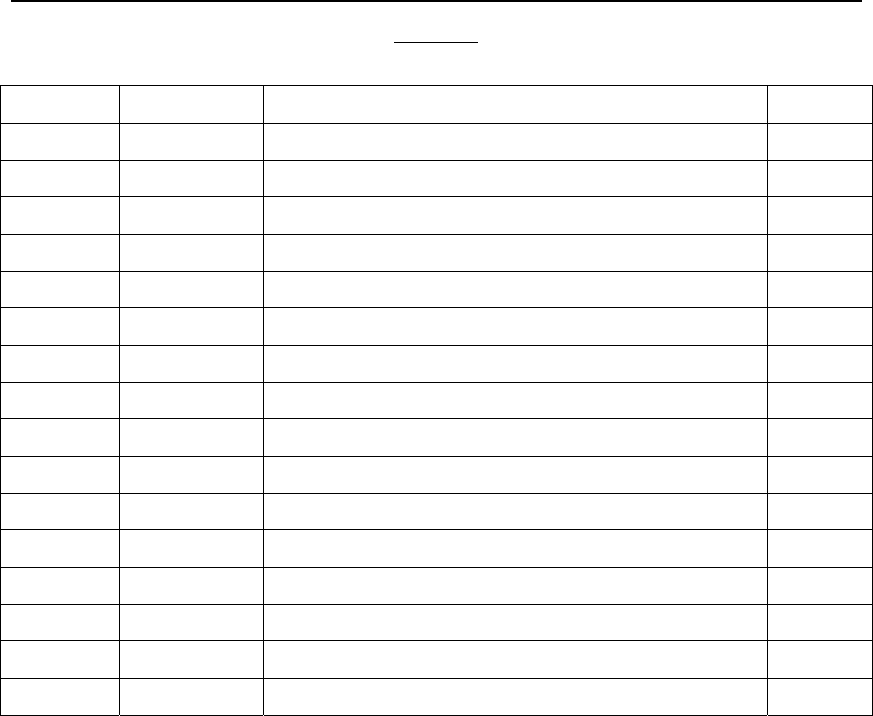
冗長化構成Gfarm 監視機能 管理・利用マニュアル
- i -
変更履歴
版数 日付 変更内容 作成者
draft 2012/1/30
新規作成 井上
0.1 2012/2/9
加筆・修正を実施 井上
1.0 2012/3/16
加筆・修正を実施 井上

冗長化構成Gfarm 監視機能 管理・利用マニュアル
- ii -
目次
1. はじめに ........................................................................................................................1
2. 参考文献 ........................................................................................................................2
3. システム構成.................................................................................................................3
4. 利用ガイド.....................................................................................................................4
4.1. Gfarm 監視の概要..................................................................................................4
4.1.1. Gfarm 監視で使用する Zabbix 用語 ...............................................................4
4.1.2. 監視手順の概要 ...............................................................................................5
4.1.2.1. Zabbix からの障害通知............................................................................5
4.1.2.2. Zabbix Web インタフェースへログイン..................................................5
4.1.2.3. Zabbix Web インタフェースでの状況確認 ..............................................6
4.2. Gfarm 監視で検出する障害とその対応 .................................................................9
4.2.1. 全ノード共通の障害........................................................................................9
4.2.1.1. ネットワーク異常の検出..........................................................................9
4.2.1.2. ディスク使用量超過の検出 ......................................................................9
4.2.1.3. システム高負荷の検出 ...........................................................................10
4.2.1.4. H/W 故障時ログの検出 ..........................................................................10
4.2.1.5. NTP 時刻同期異常の検出 ......................................................................10
4.2.2. Gfarm メタデータサーバの障害 ...................................................................10
4.2.2.1. gfmdプロセス関連の障害......................................................................11
4.2.2.2. gfmdログ関連の障害 .............................................................................11
4.2.2.3. PostgreSQL 関連の障害 ........................................................................12
4.2.2.4. フェイルオーバ実行関連の障害.............................................................12
4.2.3. Gfarm ファイルシステムノードの障害 ........................................................13
4.2.3.1. gfsdプロセス関連の障害......................................................................13
4.2.3.2. gfsdログ関連の障害 .............................................................................13
4.2.4. Gfarm クライアントノードの障害................................................................13
4.2.4.1. Gfarm クライアントコマンド関連の障害..............................................14
4.2.4.2. メタデータサーバリスト関連の障害......................................................14
4.3. 監視データ閲覧 ....................................................................................................15
4.3.1. 最新データの閲覧 .........................................................................................15
4.3.2. トリガー情報の閲覧......................................................................................18
4.3.3. イベント情報の閲覧......................................................................................20
4.3.4. グラフの閲覧.................................................................................................24
4.4. メタデータサーバリスト管理機能........................................................................25

冗長化構成Gfarm 監視機能 管理・利用マニュアル
- iii -
4.4.1. メタデータサーバリスト監視機能 ................................................................25
4.4.2. クライアント設定ファイル編集機能.............................................................25
4.5. メタデータサーバのフェイルオーバ実行機能......................................................27
4.5.1. フェイルオーバ実行機能...............................................................................27
4.5.2. フェイルオーバ実行アクションの有効化・無効化 .......................................27
5. 管理ガイド...................................................................................................................28
5.1. ユーザ管理 ...........................................................................................................28
5.1.1. ユーザグループの追加 ..................................................................................28
5.1.2. ユーザグループの削除 ..................................................................................32
5.1.3. ユーザの追加.................................................................................................32
5.1.4. ユーザの削除.................................................................................................36
5.1.5. メール通知設定 .............................................................................................36
5.1.6. 各種権限の設定 .............................................................................................39
5.2. 監視システム管理.................................................................................................40
5.2.1. 監視対象の設定 .............................................................................................40
5.2.1.1. ホストグループの設定 ...........................................................................40
5.2.1.2. ホストの設定..........................................................................................42
5.2.1.3. 新規ホストの自動検出設定 ....................................................................46
5.2.1.4. 新規ホストの自動登録設定 ....................................................................49
5.2.2. 監視項目の設定 .............................................................................................52
5.2.2.1. アプリケーションの設定........................................................................53
5.2.2.2. アイテムの設定......................................................................................55
5.2.2.3. トリガーの設定......................................................................................61
5.2.2.4. アクションの設定 ..................................................................................66
5.2.2.5. グラフの設定..........................................................................................70
5.2.3. テンプレートの設定......................................................................................73
5.2.3.1. テンプレートの作成...............................................................................74
5.2.3.2. テンプレートのインポート ....................................................................76
5.2.3.3. テンプレートのエクスポート.................................................................76
5.2.4. 分散監視の設定 .............................................................................................77
5.2.5. 分散監視時の監視項目設定 ...........................................................................79
5.3. メタデータサーバリスト管理機能の設定.............................................................80
5.3.1. メタデータサーバリストのキャッシュ設定変更...........................................80
5.4. メタデータサーバのフェイルオーバ実行機能の設定...........................................81
5.4.1. フェイルオーバ実行の契機 ...........................................................................81
5.4.2. フェイルオーバ実行アクション設定.............................................................81

冗長化構成Gfarm 監視機能 管理・利用マニュアル
- iv -
6. 付録 .............................................................................................................................83
6.1. Gfarm 監視項目一覧 ............................................................................................83
6.2. Zabbix メニュー項目一覧.....................................................................................85
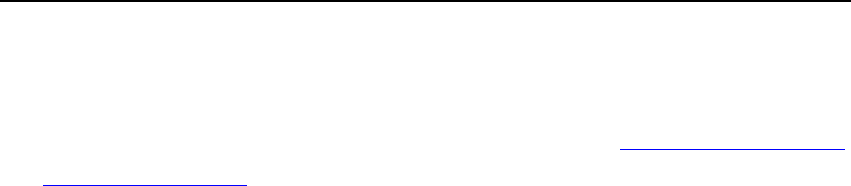
冗長化構成Gfarm 監視機能 管理・利用マニュアル
- 1 -
1. はじめに
本ドキュメントは、メタデータ冗長化構成の Gfarm v2 ファイルシステム(以降、
Gfarm とする)におけるハードウェア及びソフトウェアの障害を監視するために、統合
監視ソフトウェアの 1つである Zabbix( http://www.zabbix.com/,
http://www.zabbix.jp/ )を導入した環境の管理方法及び利用方法について記載したもの
である。
本ドキュメントでは、Gfarm における Zabbix による異常監視構成は構築済みである
ことを前提とし、Zabbix による Gfarm 監視構成構築後の利用方法、管理方法及び、各
種設定変更等を対象とする。
Zabbix のインストール及び設定については、別途「導入・設定マニュアル」を参照
されたい。

冗長化構成Gfarm 監視機能 管理・利用マニュアル
- 2 -
2. 参考文献
Zabbix による Gfarm 監視構成の構築の詳細に関しては、以下の文献を参照されたい。
・ 冗長化構成 Gfarm 監視機能 導入・設定マニュアル
Gfarm 監視構成の監視項目詳細は、下記別紙を参照されたい。
・ gfarm_monitoring_item_list.xls
また、チケット管理機能の導入・運用の詳細に関しては、以下の文献を参照された
い。
・ 異常検出時チケット登録機能 導入・設定マニュアル
・ 異常検出時チケット登録機能 管理・利用マニュアル
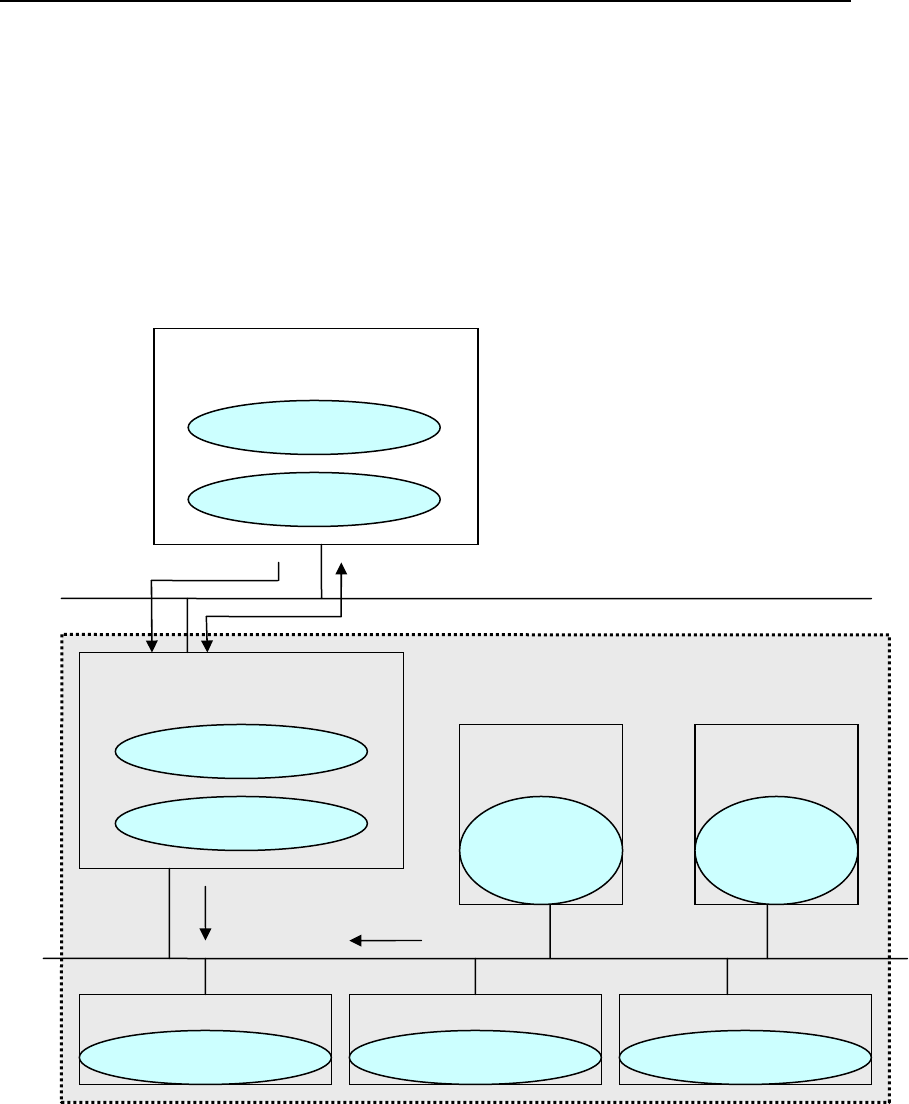
冗長化構成Gfarm 監視機能 管理・利用マニュアル
- 3 -
3. システム構成
Gfarm 監視では分散監視構成を採用し、複数の監視サーバの一元管理が可能な構成
とする。また、親子関係にある監視サーバ間(マスタノード−子ノード間)で相互監視し、
監視サーバ自体の故障監視も行う。
以下に、Zabbix 監視構成を Gfarm に導入した場合の構成を示す。下記構成は、「導
入・設定マニュアル」に基づき構築しているものとする。
図 3-1 冗長化 Gfarm 監視構成
メタデータサーバ
(マスタ)
監視サーバ(マスタノード)
監視サーバ(子ノード) 兼
クライアントノード
Zabbixサーバ
Zabbixサーバ
Zabbix
エージェント
クライアントノード
Zabbixエージェント
ファイルシステムノード
Zabbixエージェント
ファイルシステムノード
Zabbixエージェント
Gfarmv2ファイルシステム
監視設定
監視データ参照
監視データ
監視設定
Zabbixエージェント
Zabbixエージェント
メタデータサーバ
(スレーブ)
Zabbix
エージェント

冗長化構成Gfarm 監視機能 管理・利用マニュアル
- 4 -
4. 利用ガイド
本章では、Gfarm 監視による監視の概要を説明し、検出する各種障害、各種監視デ
ータの閲覧、メタデータサーバ管理機能、メタデータサーバのフェイルオーバ実行機
能の利用方法について説明する。
4.1. Gfarm 監視の概要
本節では、Gfarm 監視を使用する上で必要な Zabbix の用語と、Gfarm 監視を私
用する際の監視手順の一例を説明する。
4.1.1. Gfarm 監視で使用する Zabbix 用語
Gfarm 監視を使用する上で必要な Zabbix の用語について以下で説明する。
・ ホスト(監視対象)
ホストでは監視対象の設定を行う。監視対象の IP アドレスなどの固有な情報や、
下記のアイテム、トリガー、グラフはホスト毎に設定する。ホストはホストグル
ープとしてグループ化できる。
・ アイテム(監視項目)
アイテムではホストから収集するデータを Zabbix サーバのデータベースに保存
する設定を行う。アイテムとして収集したデータは、メニューから[監視]−[概要]、
または[監視]−[最新データ]と遷移することで見ることができる。
・ トリガー(閾値)
Zabbix では監視項目を異常と判定する閾値をトリガーとして定義する。[監視]−
[トリガー]で現在発生中の障害を表示し、[監視]−[イベント]で発生した障害・復
旧イベントの履歴一覧を表示する。
・ アクション
Zabbix では障害発生時のユーザへの障害通知やスクリプト実行の設定を行う。ア
クションの定義
・ グラフ
アイテムとして収集したデータを基にしたグラフ表示の設定を行います。

冗長化構成Gfarm 監視機能 管理・利用マニュアル
- 5 -
4.1.2. 監視手順の概要
本節ではユーザが Gfarm 監視で障害を確認する際の標準的な手順を説明する。
1. Zabbix からの障害通知受信
2. Zabbix Web インタフェースへログイン
3. Zabbix Web インタフェースでの状況確認
4.1.2.1. Zabbix からの障害通知
Gfarm 監視では、ユーザに以下の 2つの手段で Zabbix からの障害通知を確認す
ることができる。
・ メール通知
障害発生時に Zabbix から障害の内容をメールで通知することができる。
Zabbix単独でメール通知する設定は 5.1.5メール通知設定及び 5.2.2.4アクシ
ョンの設定で説明する。
・ チケット管理システム
異常時に Zabbix から Trac へ登録したチケットを閲覧することで、現状の
Gfarm の状態を把握することが可能である。チケット登録時に通知メールを
送ることも可能である。チケット管理システムについての詳細は、Trac によ
る「異常時のチケット登録機能」のマニュアルで説明する。このマニュアル
では Trac を採用しているが、メール経由でチケット登録が可能な、任意のチ
ケット管理システムを使用することができる。
4.1.2.2. Zabbix Web インタフェースへログイン
メールなどで、障害の発生を確認したら Zabbix Web インタフェースにログイン
する。初期状態では、以下ユーザでログイン可能である。
・ Login Name:Admin
・ Password:zabbix
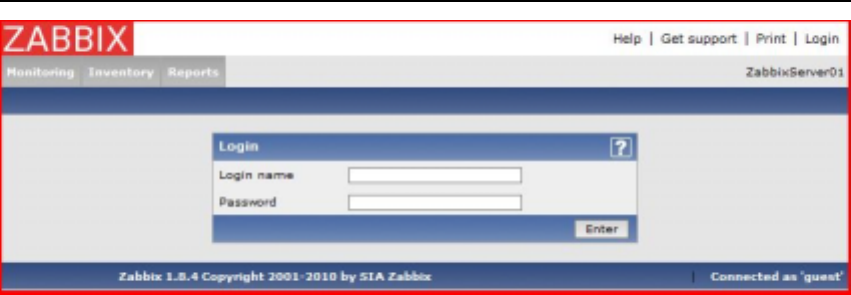
冗長化構成Gfarm 監視機能 管理・利用マニュアル
- 6 -
図 4-1 ログイン画面
できれば、権限を限定した Zabbix の監視用ユーザを別途作成し、監視用ユーザ
でログインすることを推奨する。Zabbix のユーザの設定に関しては 5.1 ユーザ管
理で説明する。
4.1.2.3. Zabbix Web インタフェースでの状況確認
Web ブラウザで Zabbix 監視サーバの Web インタフェースにログインし、Web
インタフェースで状況を確認できる。ログインした後、メニューの「監視データ」
−「ダッシュボード」からダッシュボード画面を表示する。ダッシュボード画面
はZabbix Web インタフェースの様々な情報を 1つの画面にまとめて表示する。
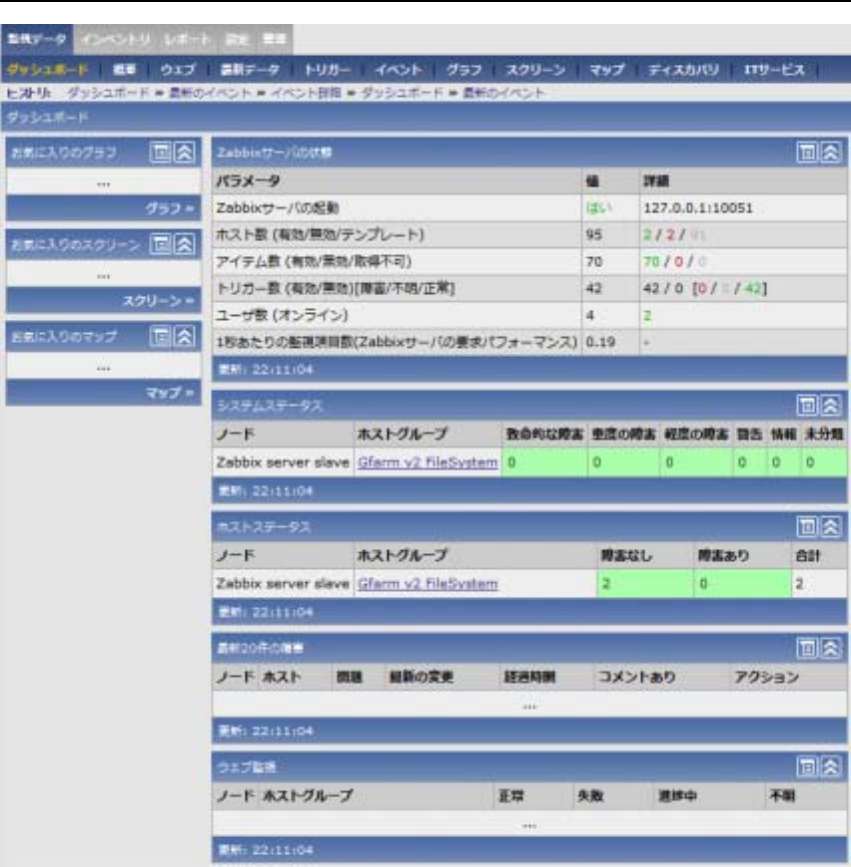
冗長化構成Gfarm 監視機能 管理・利用マニュアル
- 7 -
図 4-2 ダッシュボード画面
ダッシュボード画面で表示される各項目について以下に説明する。
・ Zabbix サーバの状態
Zabbix サーバの状態がサマリ表示される。Zabbix サーバの起動状況、監視対
象のホスト数、アイテム数、トリガー数、ログインユーザ数などの Zabbix サ
ーバの状態の概要が確認できる。メニューから「レポート」−「Zabbix サー
バの状態」を選択して表示される項目と同じものが表示される。
・ システムステータス
ホストグループ単位でトリガーの情報がサマリ表示される。ホストグループ

冗長化構成Gfarm 監視機能 管理・利用マニュアル
- 8 -
毎に障害件数が深刻度で分けて表示される。
・ 最新 20 件の障害システムステータス
最近に発生した直近 20 件の障害を表示する。復旧した障害はここには表示さ
れないため、障害発生イベントと復旧イベントの履歴を見るには、メニュー
から「監視」−「イベント」を選択して表示されるイベント一覧画面で確認
する必要がある。
ダッシュボード画面で確認できる以上の詳細に関しては、「監視」メニューから
選択できる「最新データ」、「トリガー」、「イベント」、「グラフ」、「マップ」の各
監視画面で確認することができる。各監視画面の見方は 4.3 監視データ閲覧で説明
する。
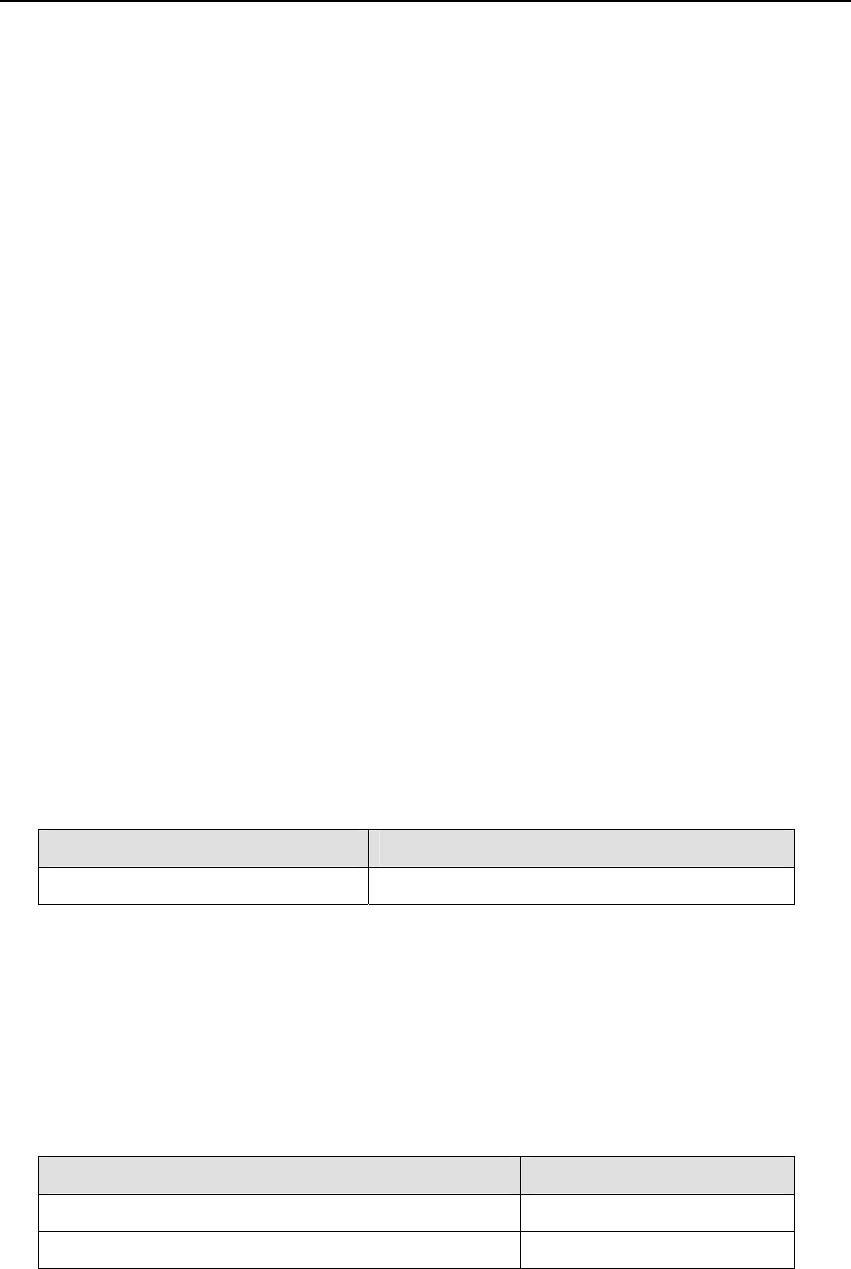
冗長化構成Gfarm 監視機能 管理・利用マニュアル
- 9 -
4.2. Gfarm 監視で検出する障害とその対応
Gfarm 監視では、全ノード共通のシステムに関する障害と、Gfarm に関する障
害を検出する。本節では Gfarm 監視で検出する障害と、発生した障害の対応につい
て説明する。
4.2.1. 全ノード共通の障害
ここでは、全ノードで共通に検出する以下の障害とその対応について説明する。
・ ネットワーク異常の検出
・ ディスク使用量超過の検出
・ システム高負荷の検出
・ H/W 故障時ログの検出
・ NTP 時刻同期異常の検出
4.2.1.1. ネットワーク異常の検出
下表のネットワーク異常に関連する障害が発生した場合は、障害が発生してい
るノードに対してネットワークの疎通を確認し、疎通がない場合はシステム管理
者に障害を発生したノードの復旧を依頼する必要がある。
表 4-1 ネットワーク異常関連のトリガー
トリガー名 トリガーの概要
{HOSTNAME} is unreachable Zabbix サーバと監視対象のネットワーク疎通なし
4.2.1.2. ディスク使用量超過の検出
下表のディスク使用量に関連する障害が発生した場合は、システム管理者にデ
ィスク使用量の調査と不要ファイルの整理を依頼する必要がある。
表 4-2 ディスク使用量超過関連のトリガー
トリガー名 トリガーの概要
High used disk space on {HOSTNAME} volume / ディスク使用量の閾値超過
Low free disk space on {HOSTNAME} volume / ディスク空き容量の閾値超過
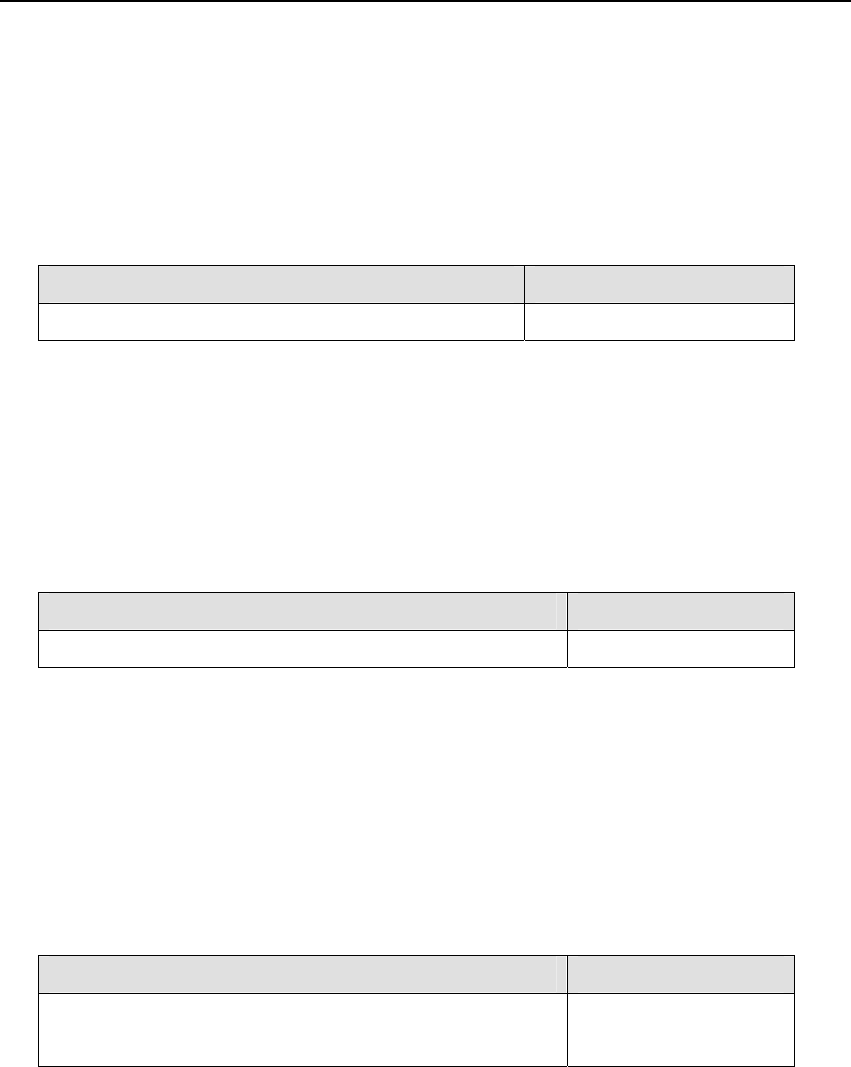
冗長化構成Gfarm 監視機能 管理・利用マニュアル
- 10 -
4.2.1.3. システム高負荷の検出
下表のシステム高負荷に関連する障害が発生した場合は、他の障害発生状況を
考慮し、必要に応じてシステム管理者に停止可能な高負荷プロセスの停止するよ
う依頼する。
表 4-3 システム高負荷関連のトリガー
トリガー名 トリガーの概要
Processor load is too high on {HOSTNAME} ロードアベレージの閾値超過
4.2.1.4. H/W 故障時ログの検出
下表の H/W 故障時ログの検出に関連した障害が発生した場合は、ログの内容を
確認し、必要に応じてシステム管理者に syslog の調査を依頼する。
表 4-4 H/W エラーログ関連のトリガー
トリガー名 トリガーの概要
H/W error message in /var/log/messages on {HOSTNAME} H/W エラーログ検出
4.2.1.5. NTP 時刻同期異常の検出
下表の NTP 時刻同期に関連した障害が発生した場合は、監視対象の時刻が NTP
サーバの時刻と 5分以上のズレがあるため、システム管理者に監視対象の時刻及
びNTP 同期設定の調査を依頼する。
表 4-5 NTP 時刻同期関連のトリガー
トリガー名 トリガーの概要
Delay of more than 5 minutes from the NTP server on
{HOSTNAME}
NTP 時刻同期異常
4.2.2. Gfarm メタデータサーバの障害
ここでは、Gfarm メタデータサーバノードで検出する以下の障害とその対応につ
いて説明する。
・ gfmd プロセス関連の障害
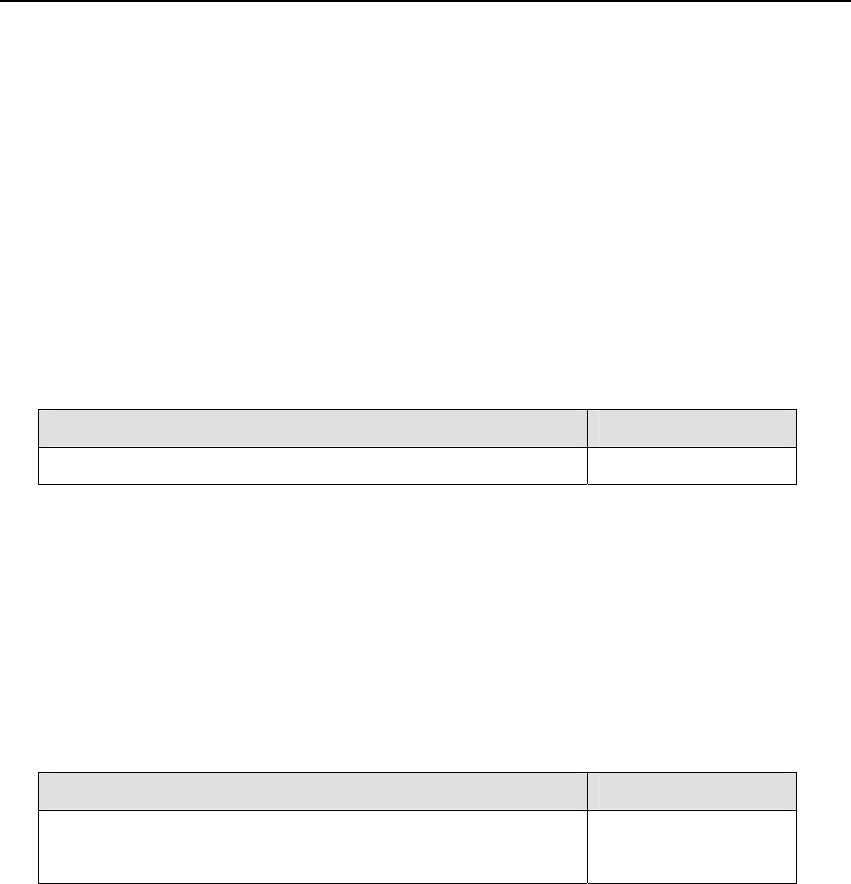
冗長化構成Gfarm 監視機能 管理・利用マニュアル
- 11 -
・ gfmd ログ関連の障害
・ PostgreSQL 関連の障害
・ H/W 故障時ログ関連の障害
・ NTP 時刻同期異常の障害
4.2.2.1. gfmdプロセス関連の障害
下表の “gfmd is not running on {HOSTNAME}” の障害が発生した場合は、
gfmd のプロセスが停止しているため、gfmd の再起動が必要である。
表 4-6
gfmdプロセス停止関連のトリガー
トリガー名 トリガーの概要
gfmd is not running on {HOSTNAME} gfmd プロセス停止
下表の “gfmd does not listen on {HOSTNAME}” の障害が発生した場合は、
Zabbix サーバとマスタメタデータサーバの疎通に問題がなければ、gfmd に致命
的な異常が発生している可能性が高いため、マスタメタデータサーバ上で gfmd プ
ロセスの再起動が必要である。
表 4-7
gfmd疎通確認関連のトリガー
トリガー名 トリガーの概要
gfmd does not listen on {HOSTNAME} gfmd 無反応(601 番ポ
ート疎通確認失敗)
また、“gfmd does not listen on {HOSTNAME}” の障害を契機に自動でフェイル
オーバが実行されるためフェイルオーバが成功すれば、障害を検出したマスタメ
タデータサーバの gfmd は停止するげ、昇格可能なスレーブが代替マスタメタデー
タサーバに昇格するため、Gfarm v2 File System としては自動的に復旧される。
4.2.2.2. gfmdログ関連の障害
下表の gfmd ログの検出に関連した障害が発生した場合は、gfmd の警告・エラ
ーログの内容を確認し、必要に応じてシステム管理者に syslog の調査を依頼する。
表 4-8
gfmdログ関連のトリガー
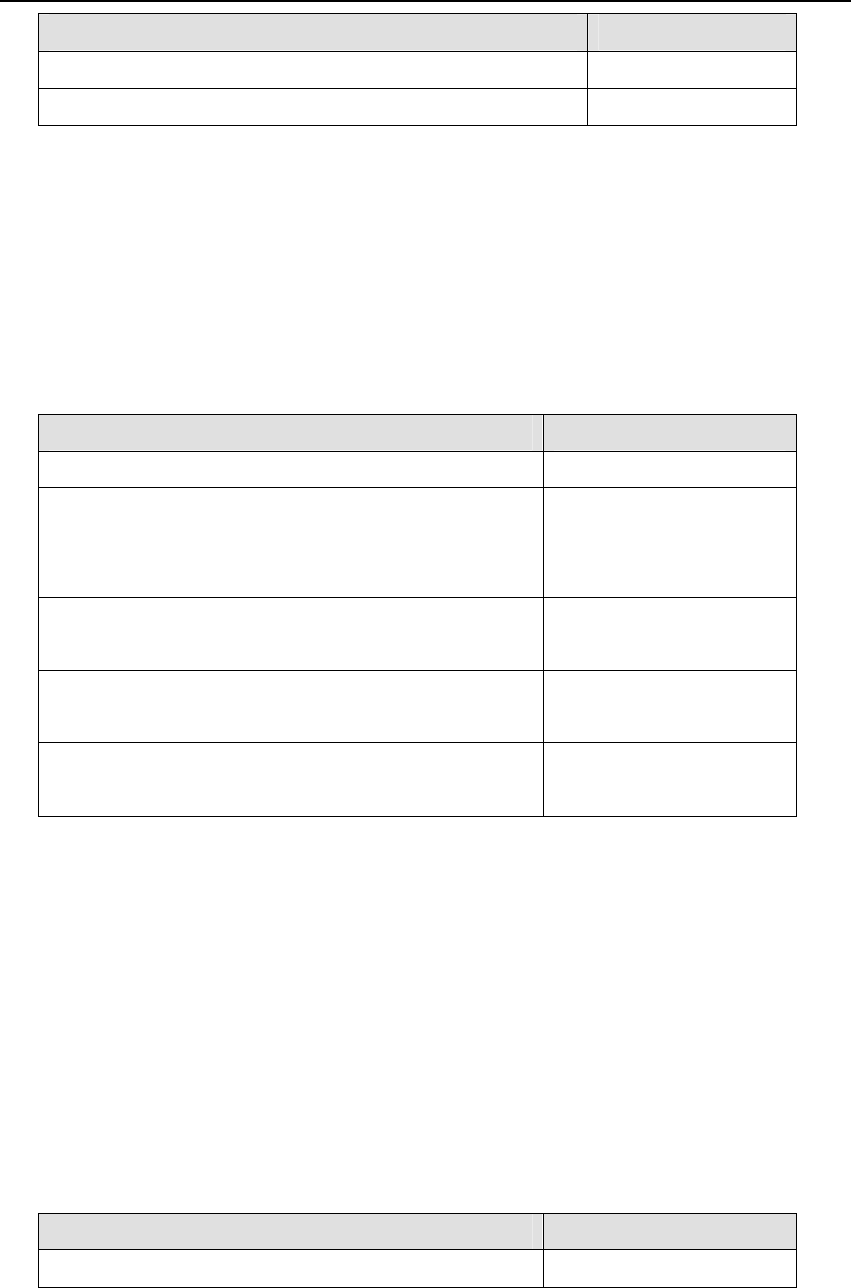
冗長化構成Gfarm 監視機能 管理・利用マニュアル
- 12 -
トリガー名 トリガーの概要
gfmd error message in /var/log/messages on {HOSTNAME} gfmdエラーログ
gfmd warning message in /var/log/messages on {HOSTNAME} gfmd警告ログ
4.2.2.3. PostgreSQL 関連の障害
下表の PostgreSQL 関連した障害が発生した場合は、PostgreSQL に致命的な問
題が発生している可能性が高い。Gfarm 漢詩の障害通知の内容を確認し、必要に
応じてシステム管理者に PostgreSQL の復旧を依頼する。
表 4-9
PostgreSQL関連のトリガー
トリガー名 トリガーの概要
PostgreSQL is not running on {HOSTNAME} postmaster プロセス停止
Database access is failed on {HOSTNAME} numbackends DB アクセス
接続中バックエンドプロセ
ス数異常
Database access is failed on {HOSTNAME} tx_rolledback DB アクセス
コミット数異常
Database access is failed on {HOSTNAME} tx_commited DB アクセス
ロールバック数異常
postmaster error message in
/var/gfarm-pgsql/pg_log/postgresql-*.log on {HOSTNAME}
postmaster エラーログ
4.2.2.4. フェイルオーバ実行関連の障害
下表のフェイルオーバ実行関連の障害が発生した場合は、フェイルオーバに必
要なマスタメタデータサーバと同期しているスレーブメタデータサーバが 1台も
存在しない状態である。
Gfarm 内にスレーブメタデータサーバが存在する場合は、手動でマスタメタデ
ータサーバとスレーブメタデータサーバの同期を行う必要がある。メタデータの
同期作業手順は、Gfarm のマニュアルを参照されたい。
表 4-10 フェイルオーバ実行関連のトリガー
トリガー名 トリガーの概要
Metadata redundancy is not available on {HOSTNAME} フェイルオーバ不可

冗長化構成Gfarm 監視機能 管理・利用マニュアル
- 13 -
4.2.3. Gfarm ファイルシステムノードの障害
ここでは、Gfarm ファイルシステムノードで検出する以下の障害とその対応につ
いて説明する。
・ gfsd プロセス関連の障害
・ gfsd ログ関連の障害
4.2.3.1. gfsdプロセス関連の障害
“gfsd is not running on {HOSTNAME}”の障害が発生した場合は、gfsd のプロセ
スが停止しているため、gfmd の再起動が必要である。
表 4-11
gfsdプロセス関連のトリガー
トリガー名 トリガーの概要
gfsd is not running on {HOSTNAME} gfsd プロセス停止
4.2.3.2. gfsdログ関連の障害
下表の gfsd ログの検出に関連した障害が発生した場合は、gfsd の警告・エラー
ログの内容を確認し、必要に応じてシステム管理者に syslog の調査を依頼する。
表 4-12
gfsdログ関連のトリガー
トリガー名 トリガーの概要
gfsd error message in /var/log/messages on {HOSTNAME} gfsdエラーログ
gfsd warning message in /var/log/messages on {HOSTNAME} gfsd警告ログ
4.2.4. Gfarm クライアントノードの障害
ここでは、Gfarm クライアントノードで検出する以下の障害とその対応について
説明する。
・ Gfarm クライアントコマンド関連の障害
・ メタデータサーバリスト関連の障害
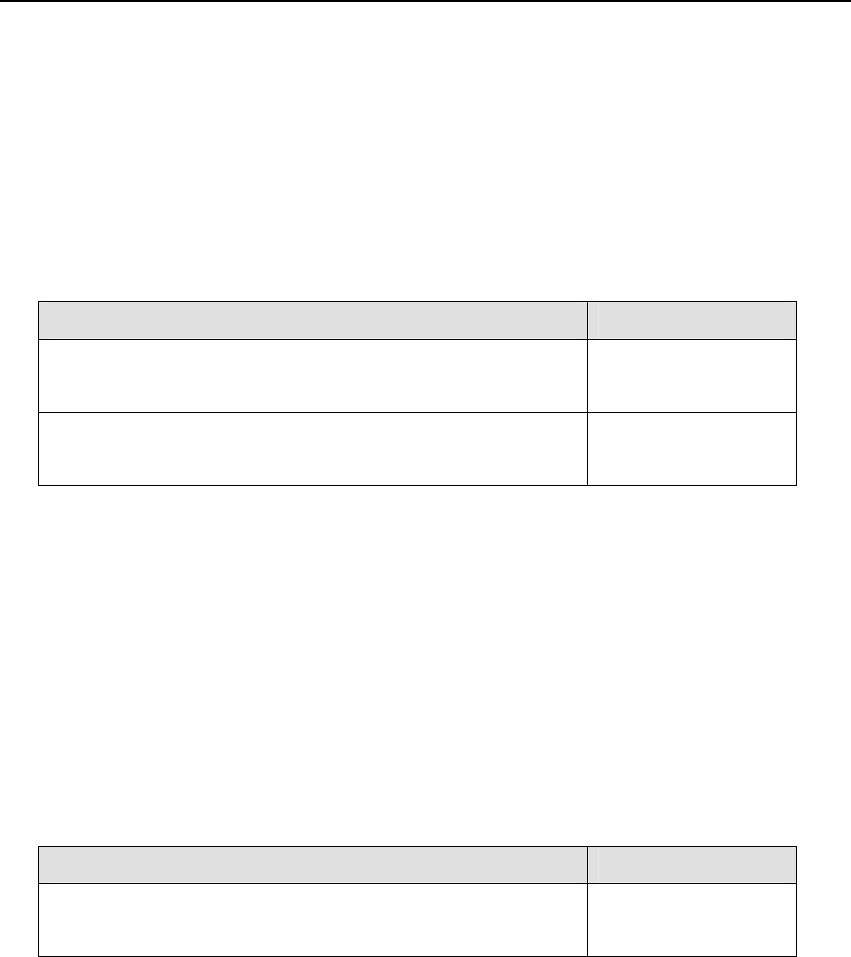
冗長化構成Gfarm 監視機能 管理・利用マニュアル
- 14 -
4.2.4.1. Gfarm クライアントコマンド関連の障害
下表の Gfarm クライアントコマンド関連の障害が発生した場合は、他のメタデ
ータサーバやクライアントノードで同じ障害が発生しているか確認する。他の監
視対象で障害が発生していれば Gfarm の障害である可能性が高い。障害が発生し
ていない場合は監視対象自体に問題がある可能性が高い。
表 4-13 Gfarm クライアントコマンド実行時関連のトリガー
トリガー名 トリガーの概要
Gfarm client node is not avaliable on {HOSTNAME} クライアントノード機
能監視失敗
Gfarm metadata server list is not available on {HOSTNAME} メタデータサーバリス
ト取得失敗
4.2.4.2. メタデータサーバリスト関連の障害
下表のメタデータサーバリスト関連の障害が発生した場合は、メタデータサー
バリストが障害発生以前とは変更されている。メタデータサーバリストは
gfmdhost –l コマンドの実行結果である。スレーブメタデータサーバが gfmdhost
–c コマンドで追加された場合、停止した場合、同期に失敗した場合などに、メタ
データサーバリストは変更される。
表 4-14 メタデータサーバリスト関連のトリガー
トリガー名 トリガーの概要
Gfarm metadata server list is changed on {HOSTNAME} メタデータサーバリス
ト変更
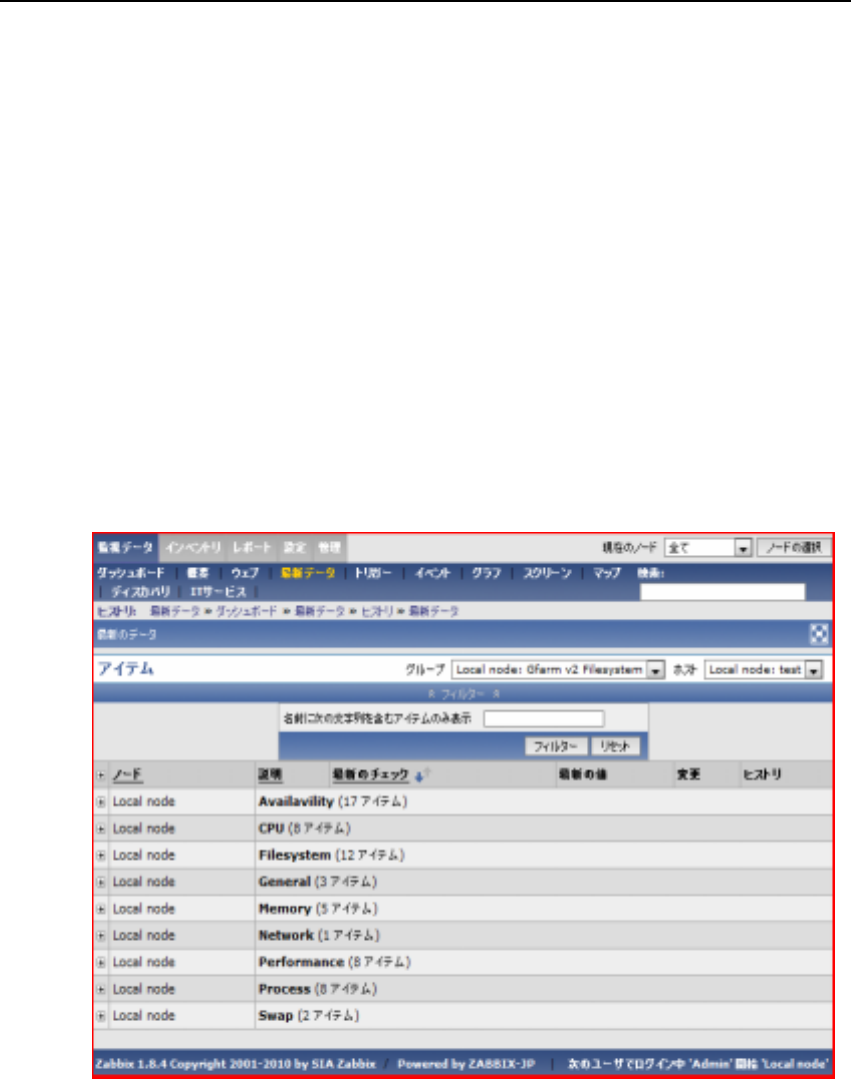
冗長化構成Gfarm 監視機能 管理・利用マニュアル
- 15 -
4.3. 監視データ閲覧
Zabbix では、監視データや現在発生している障害の状況、監視データの履歴を
Web インタフェース上から確認することができる。
本節では、各種データの閲覧方法について説明する。
4.3.1. 最新データの閲覧
監視データの最新情報を閲覧方法について説明する。最新データの閲覧では、各
監視項目に対する最新の収集データと履歴を確認することが可能である。
以下に確認方法を示す。
1. 最新データ一覧画面
メニューの「監視データ」−「最新データ」から最新データ一覧画面を表示
する。
図 4-3 最新データ一覧画面
分散構成の場合、ノードの選択が可能である。画面上部のノード選択画面で
表示したいノードを絞り込むことができる。
一覧画面表示時は、各項目が折畳まれた状態で表示されるので、「+」ボタン
を押下することで、以下の画面が表示される。
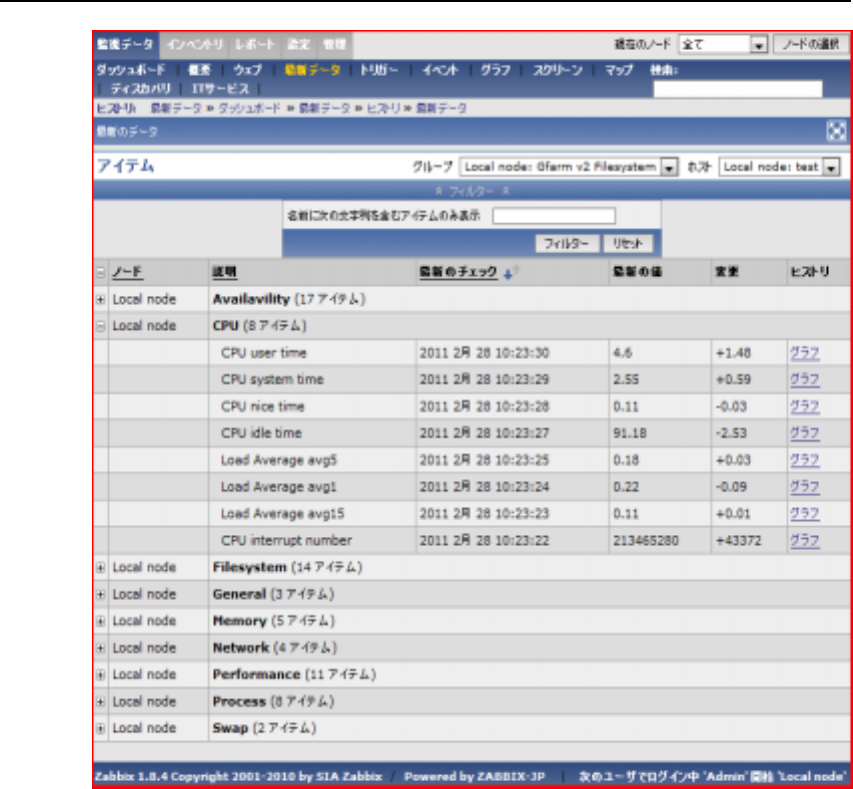
冗長化構成Gfarm 監視機能 管理・利用マニュアル
- 16 -
図 4-4 最新データ一覧画面(詳細)
一覧に表示される各項目について以下に説明する。
・ ノード
収集した監視データのノードが表示される。
ノードの項目は分散監視構成時のみ表示される項目である。
・ 説明
アイテムの名称と所属しているアプリケーションが監視データの名称として
表示される。
・ 最新のチェック
監視データを最後に取得した日時を表示する。
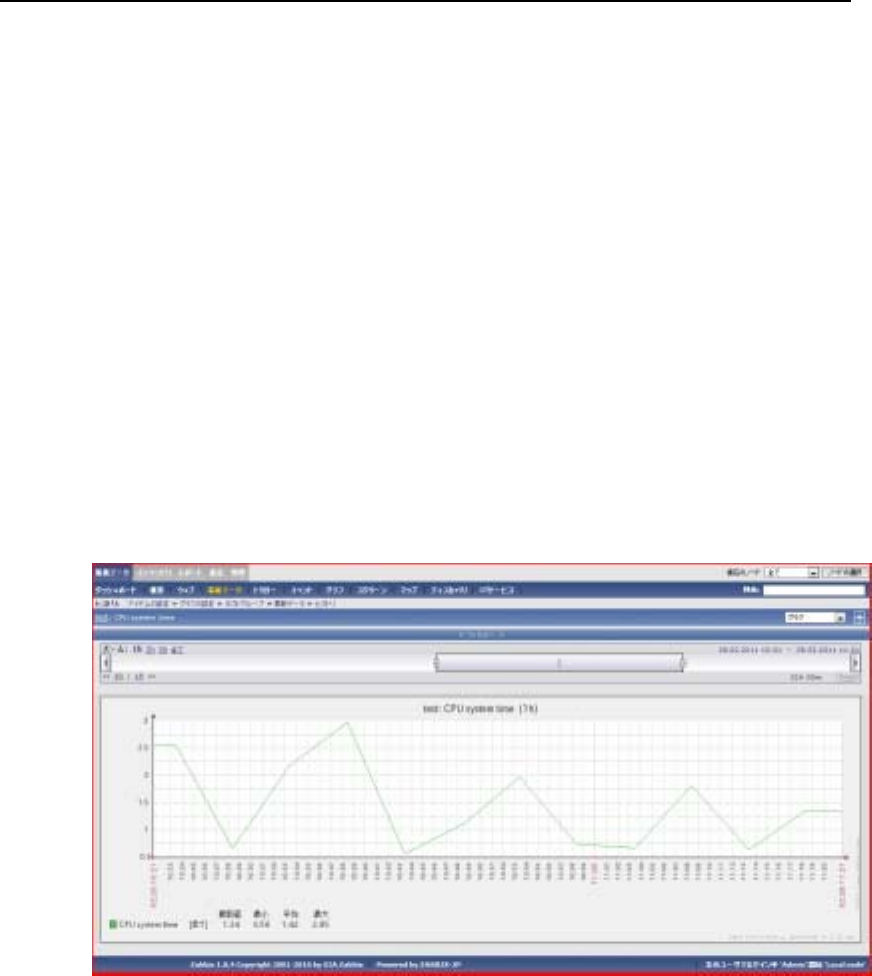
冗長化構成Gfarm 監視機能 管理・利用マニュアル
- 17 -
・ 最新の値
監視データを最後に取得した際のデータを表示する。
・ 変更
最新の監視データと一つ前の監視データの差分が表示される。
・ ヒストリ
取得した監視データの履歴をリンクから参照することができる。
数値データの場合はグラフ表示、文字列やテキストデータには取得したデー
タの一覧が、それぞれ履歴として確認できる。
2. ヒストリ画面の表示
最新データ一覧画面のヒストリのリンクから遷移すると以下の画面が表示さ
れる。
グラフ及び、最新値/最小/平均/最大が表示される。
図 4-5 ヒストリ(グラフ)画面
画面中のグラフ上部のスライドバーで閲覧する範囲を変更することができる。
また履歴データはグラフ以外に以下の表示が可能であり、画面上部のプルダ
ウンメニューから切り替えることができる。
a. グラフ
b. 値
c. 最新 500 個の値
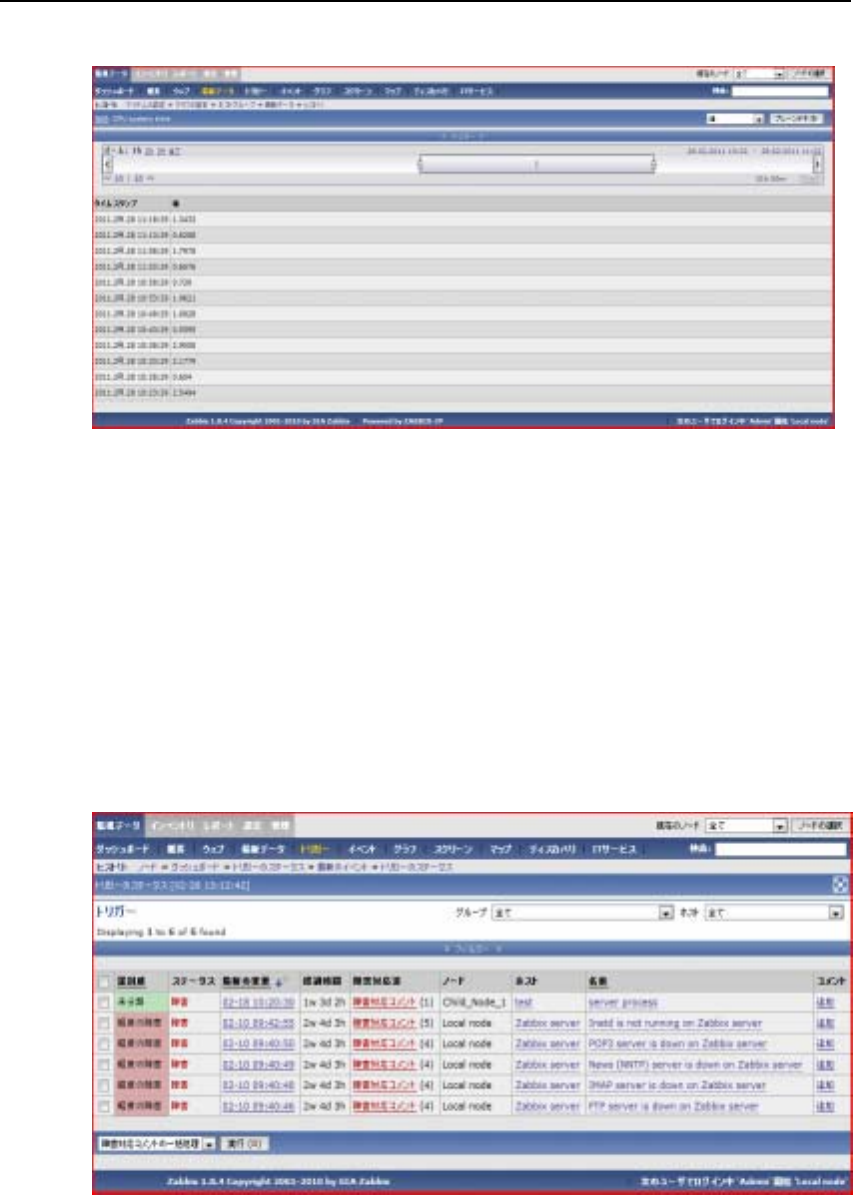
冗長化構成Gfarm 監視機能 管理・利用マニュアル
- 18 -
プルダウンメニューより「値」を選択した場合は、下図のように表示される。
図 4-6 ヒストリ(値)画面
4.3.2. トリガー情報の閲覧
トリガー情報の閲覧方法について説明する。トリガー情報画面では、トリガーの
現在状態を確認することができ、発生している障害や復旧が一覧として表示される。
以下に確認方法を示す。
1. トリガー情報一覧画面の表示
メニューの「監視データ」−「トリガー」からトリガー情報一覧画面を表示
する。
図 4-7 トリガー情報一覧画面
トリガー一覧画面では、障害が発生しているホストの特定や、障害発生時の対応

冗長化構成Gfarm 監視機能 管理・利用マニュアル
- 19 -
コメントの入力等を行うことができる。
一覧に表示される各項目について以下に説明する。
・ 深刻度
トリガーの深刻度が表示される。
・ ステータス
トリガーの現在の状態が表示される。表示される状態を以下に示す。
a. 障害
b. 正常
・ 最新の変更
トリガーの状態が変化(障害発生⇔障害復旧)した日時が表示される。
・ 経過時間
トリガーの状態が変化(障害発生⇔障害復旧)してからの経過時間が表示され
る。
・ 障害対策済
発生しているイベント数が表示される。
リンクからコメントの表示及び編集画面へ遷移する。
・ ノード
障害が発生しているノードが表示される。
分散監視構成時のみ項目が表示される。
・ ホスト
障害が発生しているホストが表示される。
・ 名前
障害が発生しているトリガーの名称が表示される。
・ コメント
障害に対するコメントを入力するための画面へ遷移する。
リンクから下図のコメント入力画面へ遷移し、入力欄にコメントを入力後、
「保存」ボタン押下でコメントを保存できる。
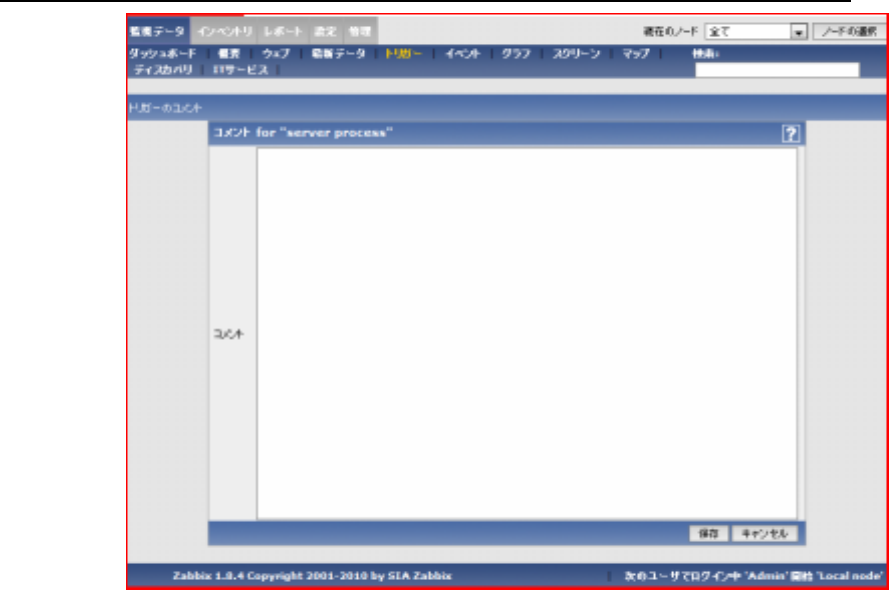
冗長化構成Gfarm 監視機能 管理・利用マニュアル
- 20 -
図 4-8 トリガーコメント入力画面
4.3.3. イベント情報の閲覧
イベント情報の閲覧方法について説明する。イベント情報画面では、トリガー
の状態変化の履歴や最新のトリガー状態を確認することができる。また、トリガ
ー状態の詳細情報についても確認可能である。
以下に確認方法を示す。
1. イベント情報一覧画面の表示
メニューの「監視データ」−「イベント」からイベント情報一覧画面を表示
する。
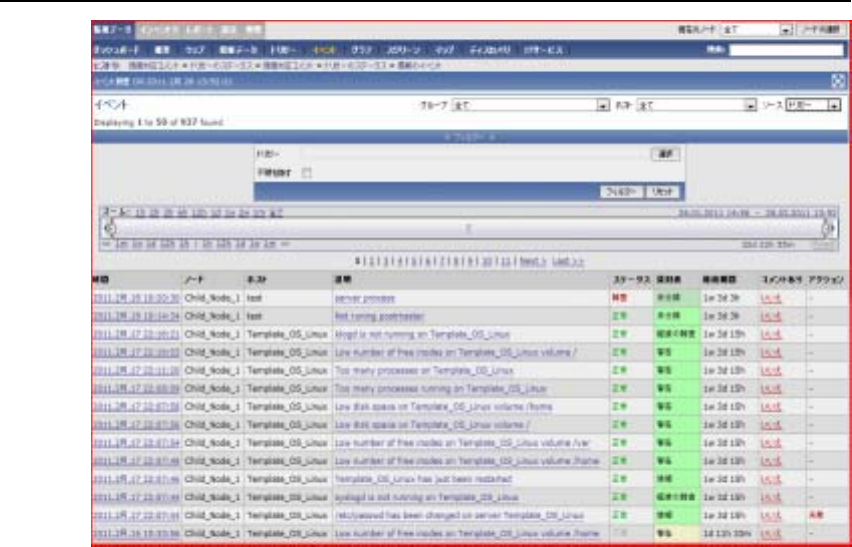
冗長化構成Gfarm 監視機能 管理・利用マニュアル
- 21 -
図 4-9 イベント情報一覧画面
表示される各項目について以下に説明する。
・ 時間
トリガーの状態が変化した日時が表示される。
リンクからの詳細画面へ遷移すことができる。
・ ノード
トリガーの状態が変化したノードが表示される。
分散監視構成の場合のみ項目が表示される。
・ ホスト
トリガーの状態が変化したホストが表示される。
・ 説明
状態が変化したトリガーの名称が表示される。
・ ステータス
トリガーの状態が表示される。表示される状態を以下に示す。
a. 障害
b. 正常

冗長化構成Gfarm 監視機能 管理・利用マニュアル
- 22 -
・ 深刻度
トリガーの深刻度が表示される。
・ 継続時間
トリガーの状態が変化してからの継続時間が表示される。
・ コメントあり
状態が変化したトリガーに対してコメント入力の有無を表示する。リンクか
らコメント表示/編集画面へ遷移する。
・ アクション
トリガーに対してアクションの実行が設定されている場合、アクション実行
結果が表示される。表示される情報を以下に示す。
a. 成功
b. 失敗
2. イベント情報詳細画面の表示
イベント情報一覧画面の「時間」項目のリンクからイベント情報の詳細画面
に遷移する。
詳細画面では、トリガーに関係する情報がサマリとして表示される。詳細
画面を閲覧することにより、発生時の状況や対応するアクションの実行状況
の確認を行うことができる。
表示される詳細画面を以下に示す。
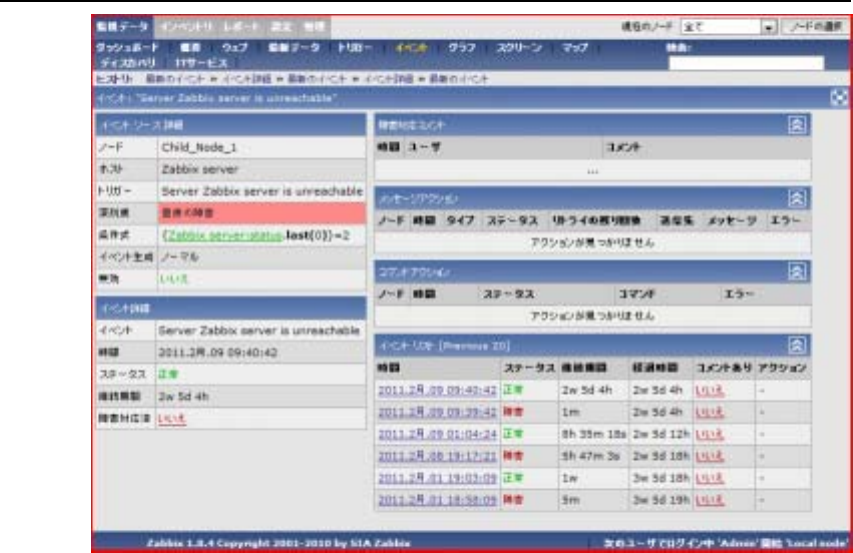
冗長化構成Gfarm 監視機能 管理・利用マニュアル
- 23 -
図 4-10 イベント情報詳細画面
詳細画面に表示される各項目について以下に説明する。
・ イベントソース詳細
トリガーの詳細情報が表示される。
・ イベント詳細
トリガーの状態が変化した際の情報を表示される。
・ 障害対応コメント
障害が発生したトリガーに対してコメントが入力されている場合に、一覧と
して表示される。
・ メッセージアクション
障害発生時のアクションとしてメッセージ送信が設定されている場合の実行
結果が表示される。
・ コマンドアクション
障害発生時のアクションとしてスクリプトの実行が設定されている場合の実
行結果が表示される。
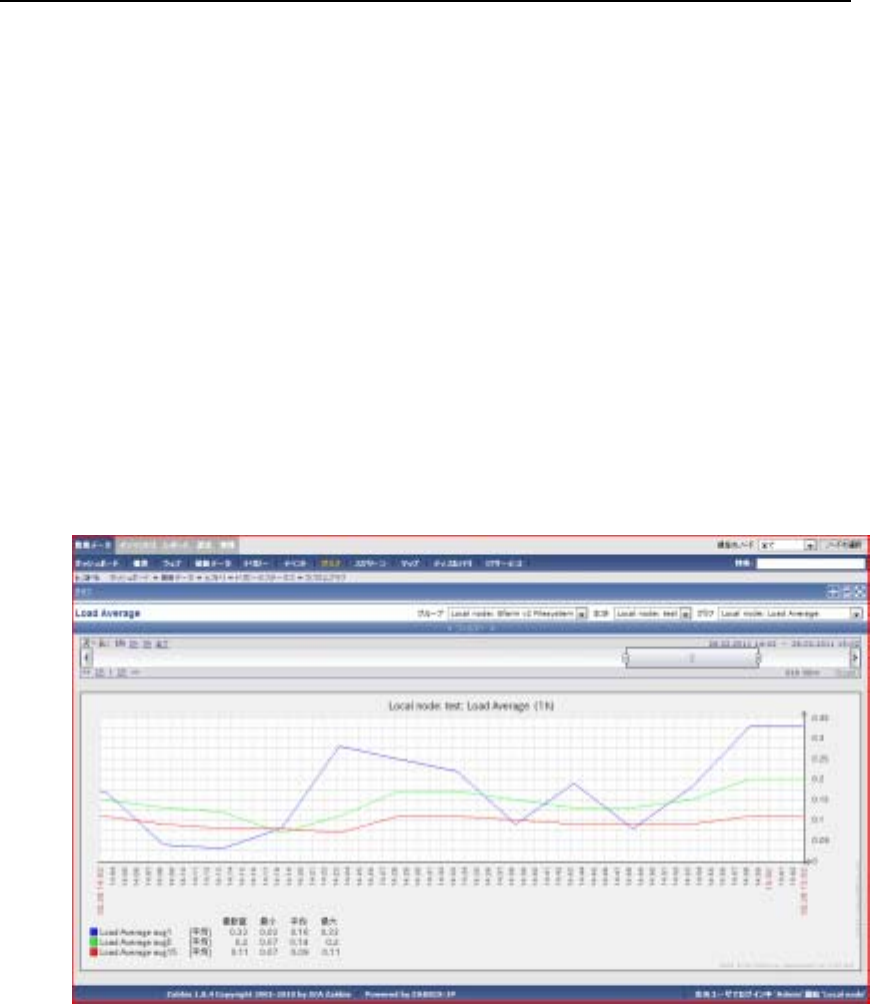
冗長化構成Gfarm 監視機能 管理・利用マニュアル
- 24 -
・ イベントリスト(Previous 20)
同一イベントの最近 20 件分の発生履歴が表示される。
「時間」項目のリンクから、イベント詳細画面へ遷移することができる。
4.3.4. グラフの閲覧
グラフの閲覧方法について説明する。グラフの閲覧は収集する監視データに対し
てグラフ表示の設定をしている場合のみ可能である。
以下に確認方法を示す。
1. グラフ画面の表示
メニューの「監視データ」−「グラフ」からグラフ画面を表示する。
表示するグラフはプルダウンメニューから切り替え可能である。また、グラフ
上部のスライドバーから表示期間を変更することができる。
図 4-11 グラフ画面
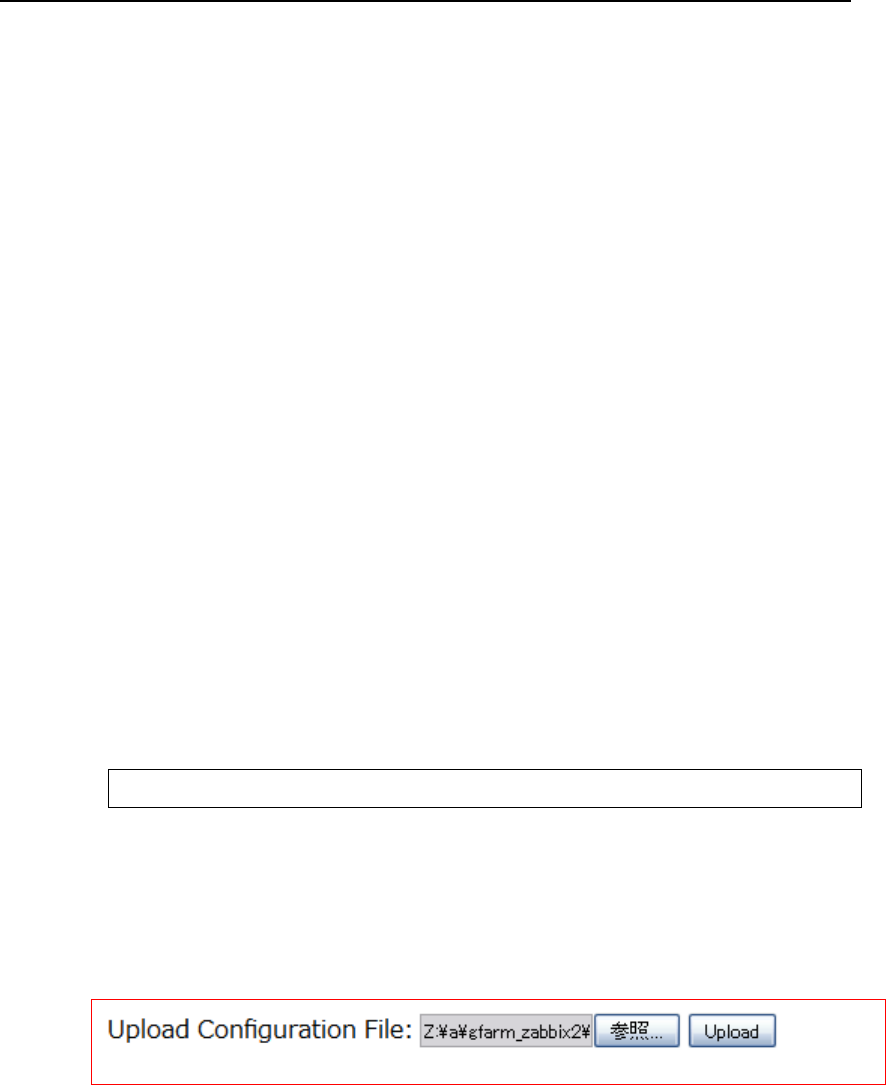
冗長化構成Gfarm 監視機能 管理・利用マニュアル
- 25 -
4.4. メタデータサーバリスト管理機能
本Gfarm 監視では監視ノード上で、gfmdhost の –l オプションを利用したメタ
データサーバのリストをキャッシュしメタデータサーバリストの変化を監視する、
メタデータサーバリスト監視機能と、キャッシュしたリストを利用して Gfarm クラ
イアント設定ファイル gfam2.conf を冗長化構成向けに設定を追加するクライアン
ト設定ファイル編集機能を持つ。以下、各機能の利用方法を説明する。
4.4.1. メタデータサーバリスト監視機能
Gfarm 監視では、gfmdhost –l コマンドの実行結果を定期的にキャッシュし、実行結
果が変化した場合に以下のトリガーで警告を発生する。
・ トリガー "Gfarm metadata server list is changed on {HOSTNAME}”
4.4.2. クライアント設定ファイル編集機能
Gfarm2 のconfig-gfarm コマンドにより生成されたクライアント設定ファイル
gfarm2.conf に冗長化対応のための設定行を追記する機能を提供する。
クライアント設定ファイル編集機能は編集用 CGIにアクセスすることで利用できる。
例えば Apache のDocumentRoot に設定したディレクトリに編集用 CGI を設置した場
合は下記の URL でアクセスできる。
http://<Apache が稼動するホスト名>/upload.html
1. gfarm2.conf ファイルのアップロード
ボタンを押下し、アップロードする gfarm2.conf ファイルを指定し、Upload
ボタンを押下して gfarm2.conf ファイルをアップロードする。
図 4-12 クライアント設定ファイルアップロード画面
2. 設定が追記された gfarm2.conf
正常に編集が終了した場合は、編集後の gfarm2.conf とダウンロードボタン
が表示される。
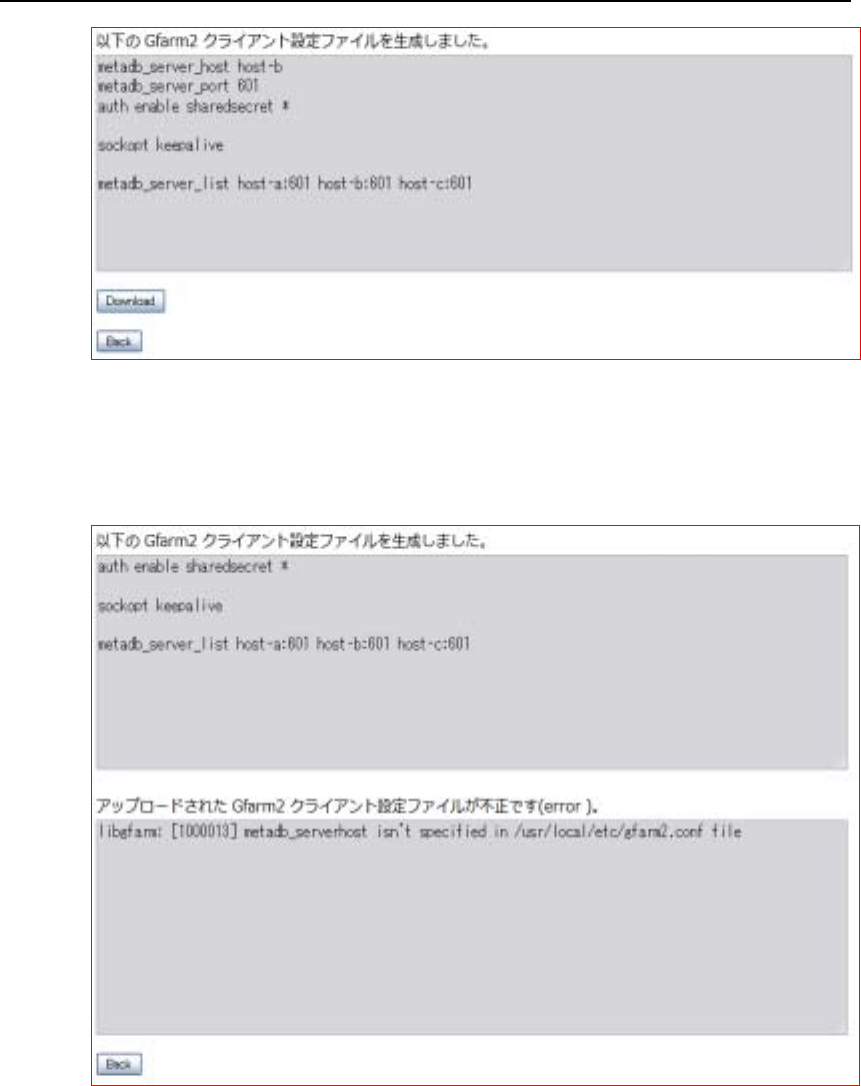
冗長化構成Gfarm 監視機能 管理・利用マニュアル
- 26 -
図 4-13 設定ファイル編集結果表示画面(成功時)
編集後エラーが起きる場合は、編集後の gfarm2.conf ファイルの内容とエラ
ー内容を表示される。
図 4-14 設定ファイル編集結果表示画面(エラー時)
3. 編集後の gfarm2.conf のダウンロード
ダウンロードボタンを押下すると、Web ブラウザから gfarm2.conf ファイル
の保存ができる。
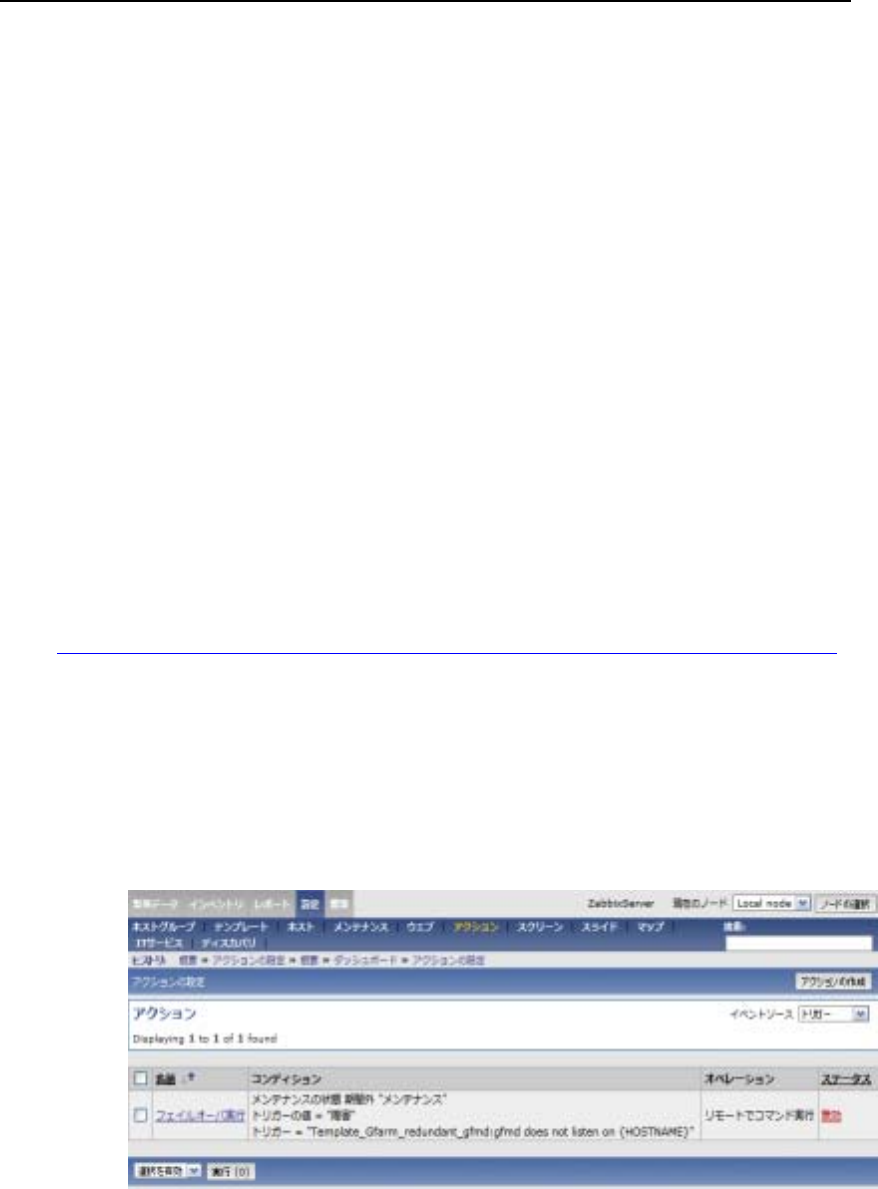
冗長化構成Gfarm 監視機能 管理・利用マニュアル
- 27 -
4.5. メタデータサーバのフェイルオーバ実行機能
本節では、メタデータサーバのフェイルオーバ実行機能の概要と、機能の有効・無
効を切替える方法について説明する。
4.5.1. フェイルオーバ実行機能
メタデータサーバのフェイルオーバ実行とは、冗長化 Gfarm 構成において、マスタ
メタデータサーバが異常発生などでサービスが継続できない場合に、あらかじめ用意
されたスレーブメタデータサーバが代替のマスタとしてサービスを提供するように切
り替えを自動で行う機能である。Gfarm 監視では以下の条件の警告が発生した場合に、
自動的にフェイルオーバを実行する。
・ トリガー "gfmd does not listen on {HOSTNAME}" の警告が発生する。
・ メンテナンスの状態がメンテナンス期間外であること
Gfarm の冗長化とフェイルオーバに関する詳細は、以下の Gfarm メタデータ冗長化
チュートリアルを参照されたい。
http://datafarm.apgrid.org/software/gfarm_v2/html/ja/user/redundancy-tutorial.html
4.5.2. フェイルオーバ実行アクションの有効化・無効化
メニューの「設定」−「アクション」を選択しアクション一覧画面を表示する。アク
ションの名前が「フェイルオーバ実行」のステータス列に表示される「有効」のリン
クをクリックし、「無効」に変更すれば、「フェイルオーバ実行」は無効になる。逆に
「無効」になっているリンクをクリックすると「有効」に変更すれば、有効になる。
図 4-15 無効に変更後のアクション画面

冗長化構成Gfarm 監視機能 管理・利用マニュアル
- 28 -
5. 管理ガイド
Zabbix による Gfarm の異常監視を運用する上で、監視項目の設定変更や監視データ
の閲覧等の作業が発生することが想定される。
本章では、監視対象や監視項目の設定方法、各種監視データの閲覧方法を中心に説
明する。
5.1. ユーザ管理
Zabbix のWeb インタフェース上から、監視対象の追加や監視項目の設定変更、監
視データの閲覧等を行うことができる。Zabbix ではユーザ毎に閲覧内容、設定可否
の制限を設けることが可能なので、運用時には必要に応じてユーザを作成することを
推奨する。
本節では、ユーザ管理について説明する。また、障害通知時に使用するメール設定
は、ユーザ管理に付随する内容となるので、あわせて説明する。本節で説明する内容
を以下に挙げる。
・ ユーザグループ追加/削除
・ ユーザ追加/削除
・ メール通知設定
・ 各種権限設定
なお、ユーザ管理を行えるのは Zabbix 特権管理者のみであるので、注意が必要と
なる。ユーザの種類については、後述する。
5.1.1. ユーザグループの追加
ユーザグループは、ユーザをグループ化して管理する機能で、グループ単位での
障害通知の設定や、閲覧/設定可能なホストグループを設定することが可能になる。
以下にユーザグループの追加手順を記載する。なお、各手順実施時は、Zabbix の
Admin ユーザ(Zabbix 特権管理者)でログインしていることを前提としており、後述
の各手順も同様である。
Zabbix インストール時にデフォルトで用意されている Admin ユーザ情報は以下
になる。
・ ユーザ名:Admin
・ パスワード:zabbix
1. ユーザグループ一覧画面の表示
メニューの「管理」−「ユーザ」からユーザ一覧画面を表示する。
右のプルダウンメニューから「ユーザグループ」を選択し、ユーザグループ一
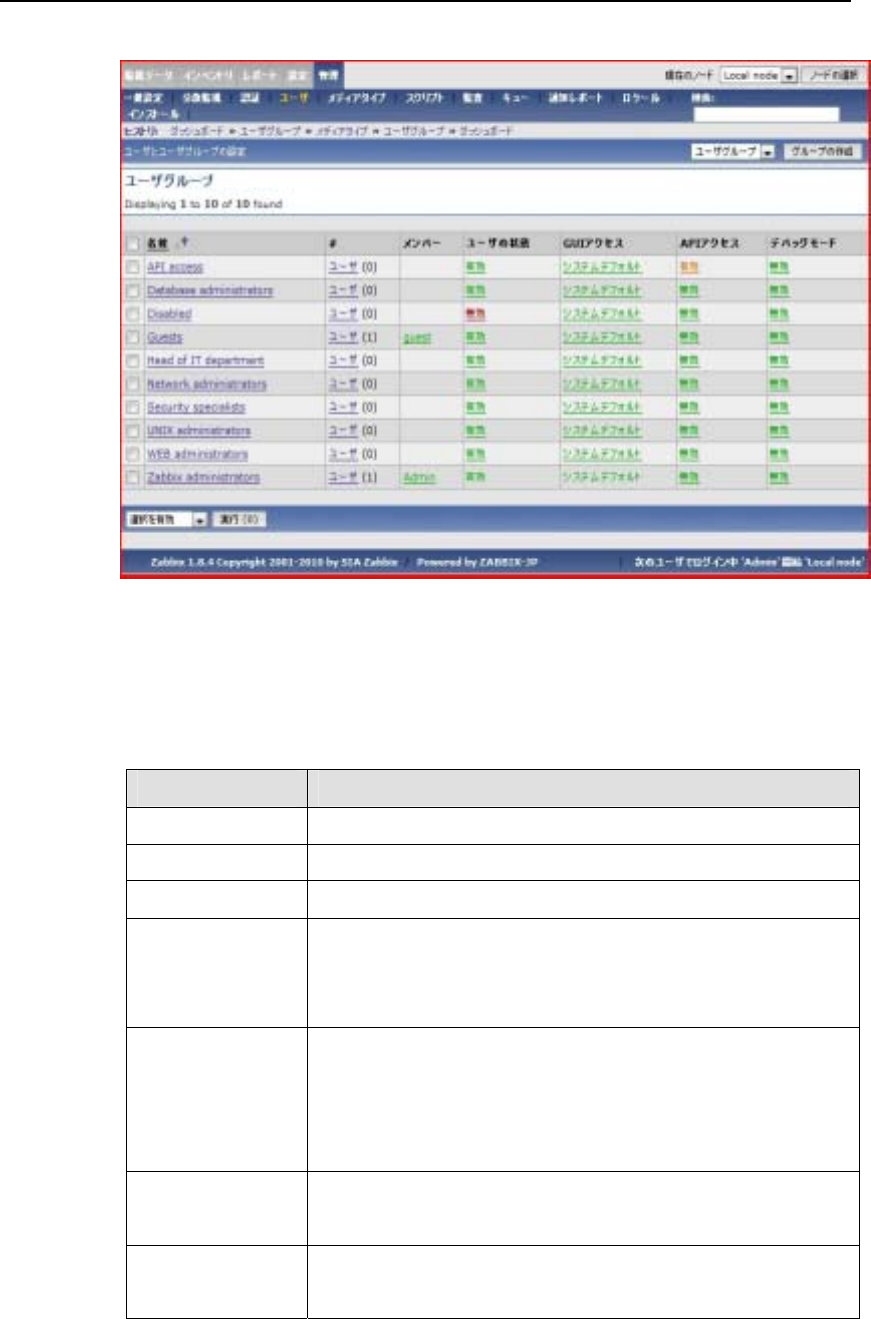
冗長化構成Gfarm 監視機能 管理・利用マニュアル
- 29 -
覧画面に切り替える。
図 5-1 ユーザグループ一覧画面
一覧の各項目について以下に示す。
表 5-1 ユーザグループ一覧表示項目
項目名 概要
名前 ユーザグループの名称
# 所属しているユーザ数
メンバー 所属しているユーザ
ユーザの状態 ユーザグループの状態
有効
無効
GUI アクセス Web インタフェースへのログイン方式
システムデフォルト:
Zabbix データベース内のユーザ情報
無効
API アクセス 有効
無効
デバッグモード 有効
無効
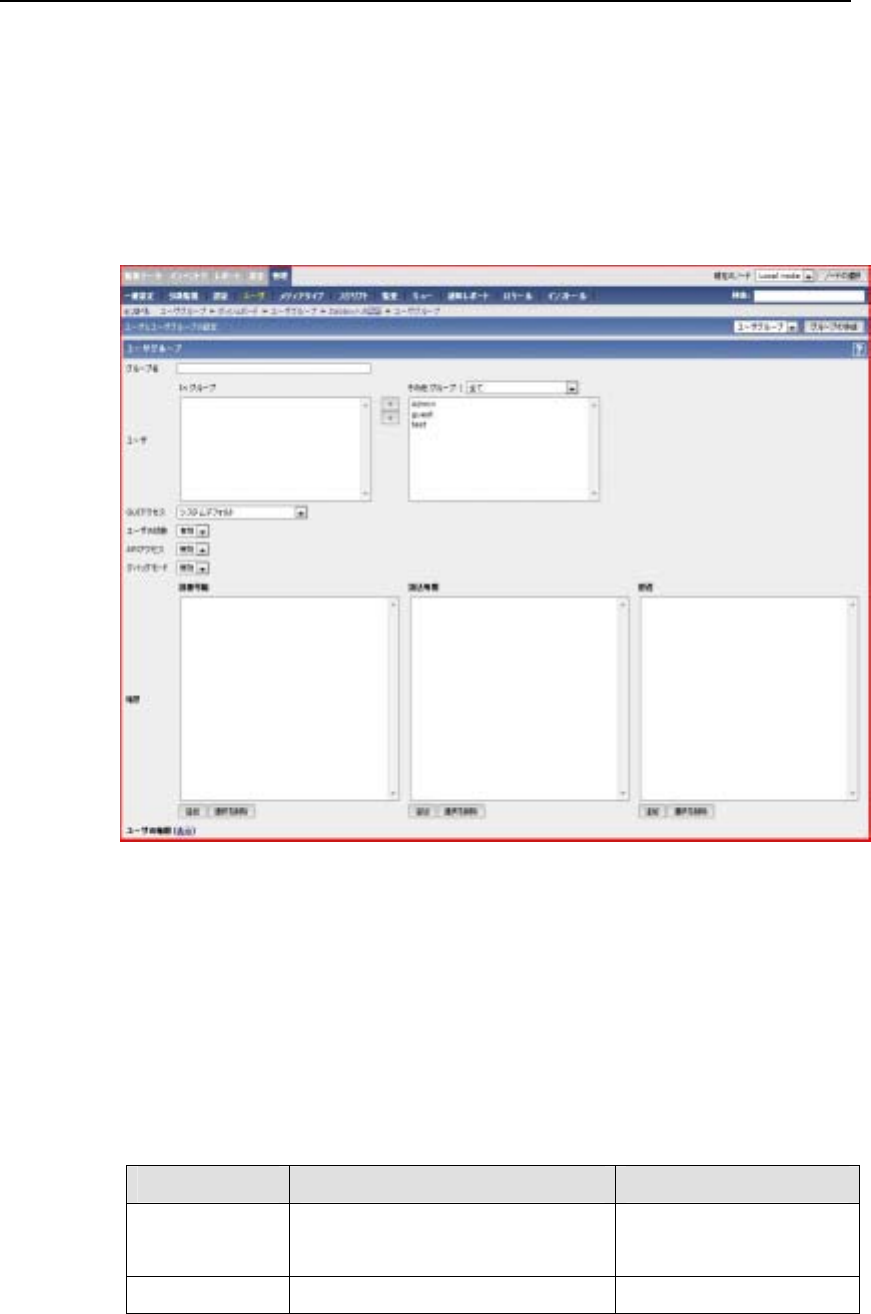
冗長化構成Gfarm 監視機能 管理・利用マニュアル
- 30 -
上記項目の内、「ユーザの状態」、「GUI アクセス」、「API アクセス」、「デバッグ
モード」は、リンクを選択することで、設定を切り替えることができる。
2. ユーザグループ作成画面の表示
「グループの作成」ボタンを押下し、ユーザグループ作成画面を表示する。
図 5-2 ユーザグループ作成画面
3. ユーザグループの作成
各項目に必要な情報を入力し、「保存」ボタンを押下する。
各設定項目の一覧を以下に示す。
表 5-2 ユーザグループ設定項目一覧
項目 設定値 概要
グループ名 任意のグループ名 作成するグループ名を設定
する。
ユーザ グループに追加する登録済みユーザ 既に作成済のユーザをグル
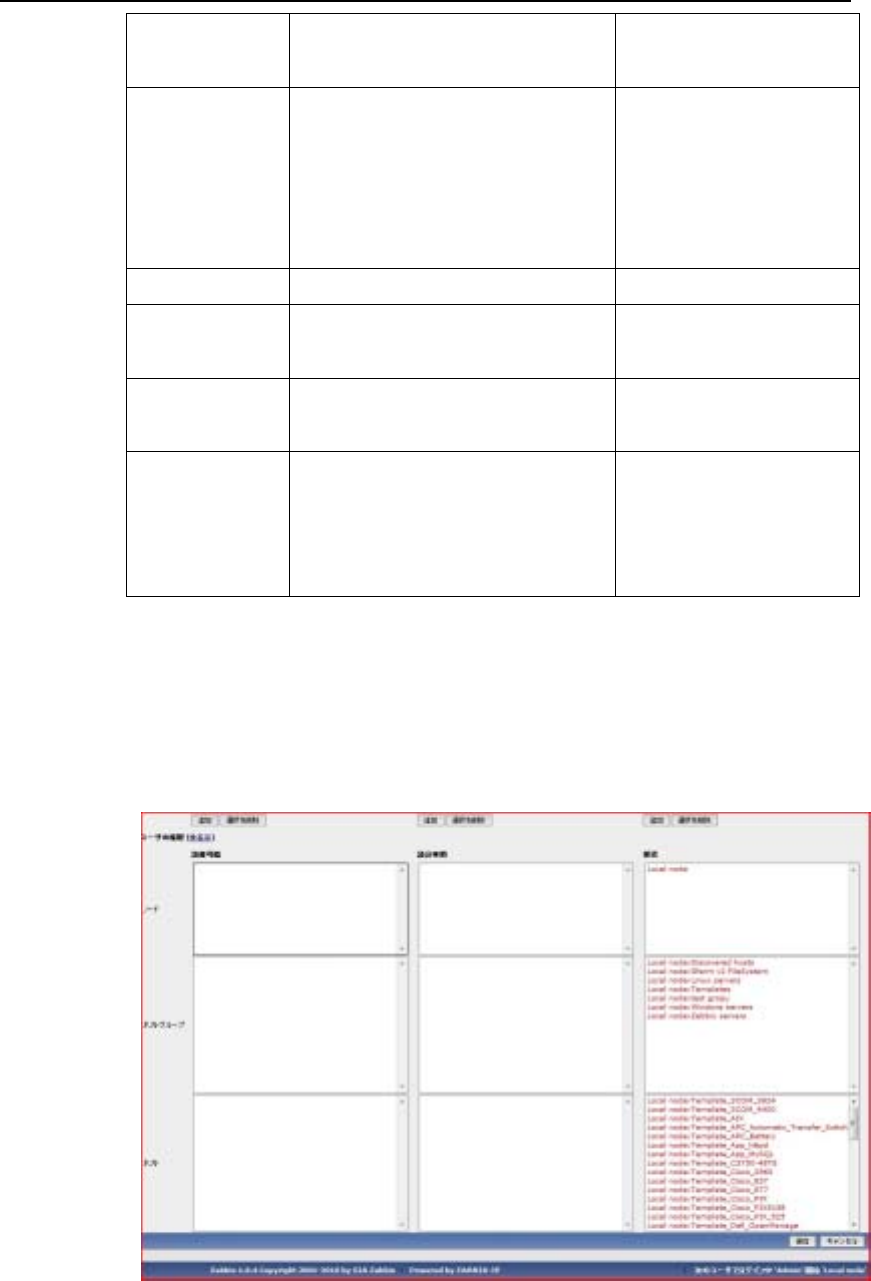
冗長化構成Gfarm 監視機能 管理・利用マニュアル
- 31 -
ープに追加する場合は一覧
から選択し、設定する。
GUI アクセス システムデフォルト
or
Zabbix データベース内のユーザ情報
or
無効
GUI へのログイン方式を設
定する。
ユーザの状態 有効 or 無効 状態を設定する。
API アクセス 有効 or 無効 API アクセス可否を設定す
る。
デバッグモード 有効 or 無効 デバックモードの可否を設
定する。
権限 読書可能 (設定/閲覧可)
読込専用 (閲覧のみ)
拒否 (設定/閲覧不可)
ユーザグループの権限を設
定する。
左記の各権限でホストグル
ープを指定する。
※ 権限について
画面下の「ユーザの権限[表示]」リンクから詳細情報を表示可能であり、
ホストグループの詳細情報(ノード、ホストグループ、ホスト)の一覧が
表示される。
図 5-3 ユーザ権限詳細画面
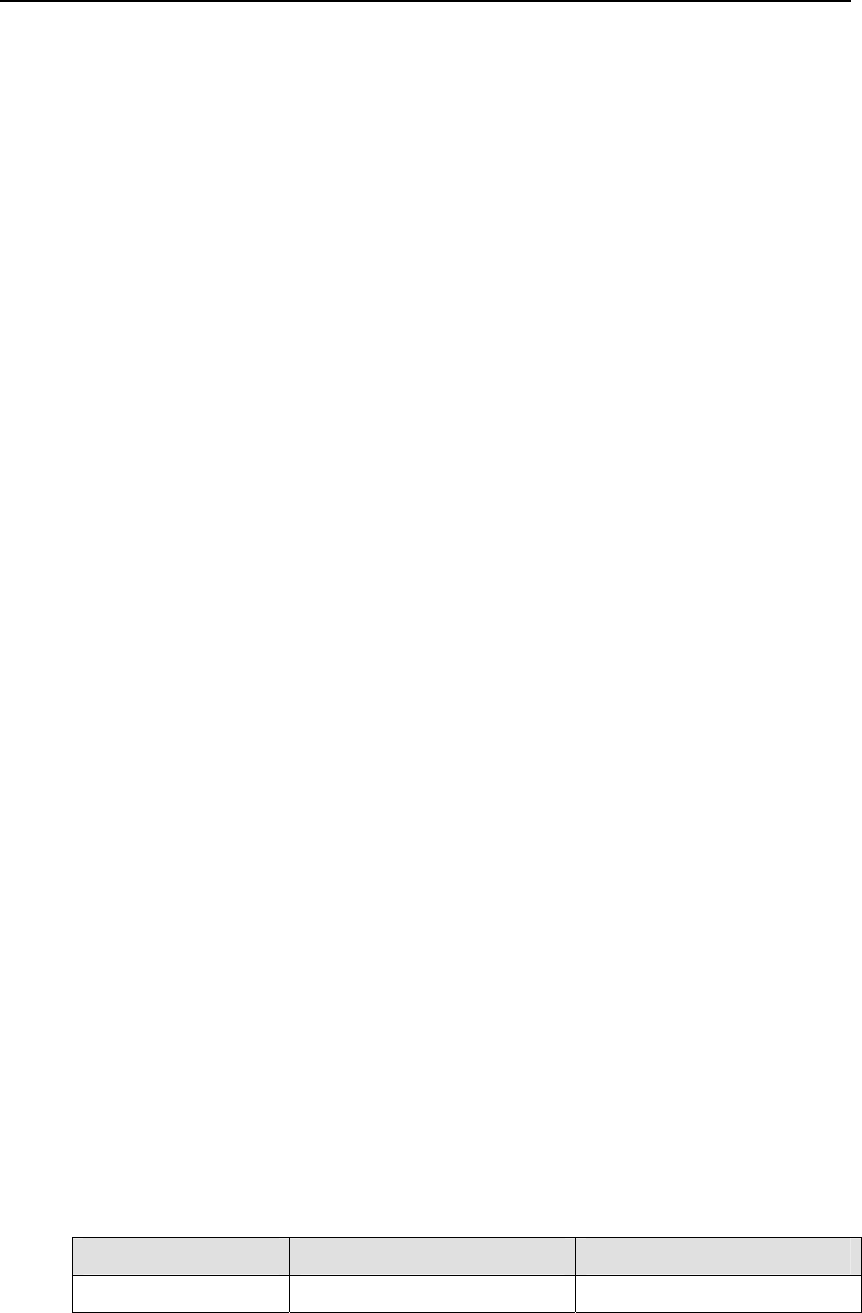
冗長化構成Gfarm 監視機能 管理・利用マニュアル
- 32 -
「保存」ボタン押下後、ユーザグループ一覧画面に作成したユーザグループが
追加される。
5.1.2. ユーザグループの削除
ユーザグループの削除手順を以下に示す。
1. ユーザグループ一覧画面の表示
メニューの「管理」−「ユーザ」からユーザ一覧画面を表示する。
右のプルダウンメニューから「ユーザグループ」を選択し、ユーザグループ一
覧画面に切り替える。
2. ユーザグループ設定画面の表示
削除するユーザグループ名のリンクをクリックし、ユーザグループ設定画面
を表示する。(画面の表示内容は作成時と同一)
3. ユーザグループの削除
「削除」ボタンを押下する。
ユーザグループ一覧画面から対象のユーザグループが削除される。
※ ユーザグループの一括削除
上記手順以外に、一覧画面上の操作で削除することも可能である。一覧
のチェックボックスを選択し、画面下部のプルダウンメニューより「選
択を削除」−「実行」ボタン押下する。
4. ユーザグループの削除
「削除」ボタンを押下する。
ユーザグループ一覧画面から対象のユーザグループが削除される。
5.1.3. ユーザの追加
ユーザを作成することで、ユーザ単位での監視対象の限定、障害通知手段の設定
を行うことが可能になる。但し、ユーザの各権限は所属するホストグループに依存
する。
なお、Zabbix インストール直後では以下のユーザが存在している。
表 5-3 初期ユーザ一覧
ユーザ ユーザ種類 備考
Admin Zabbix 特権管理者 全ての操作が可能
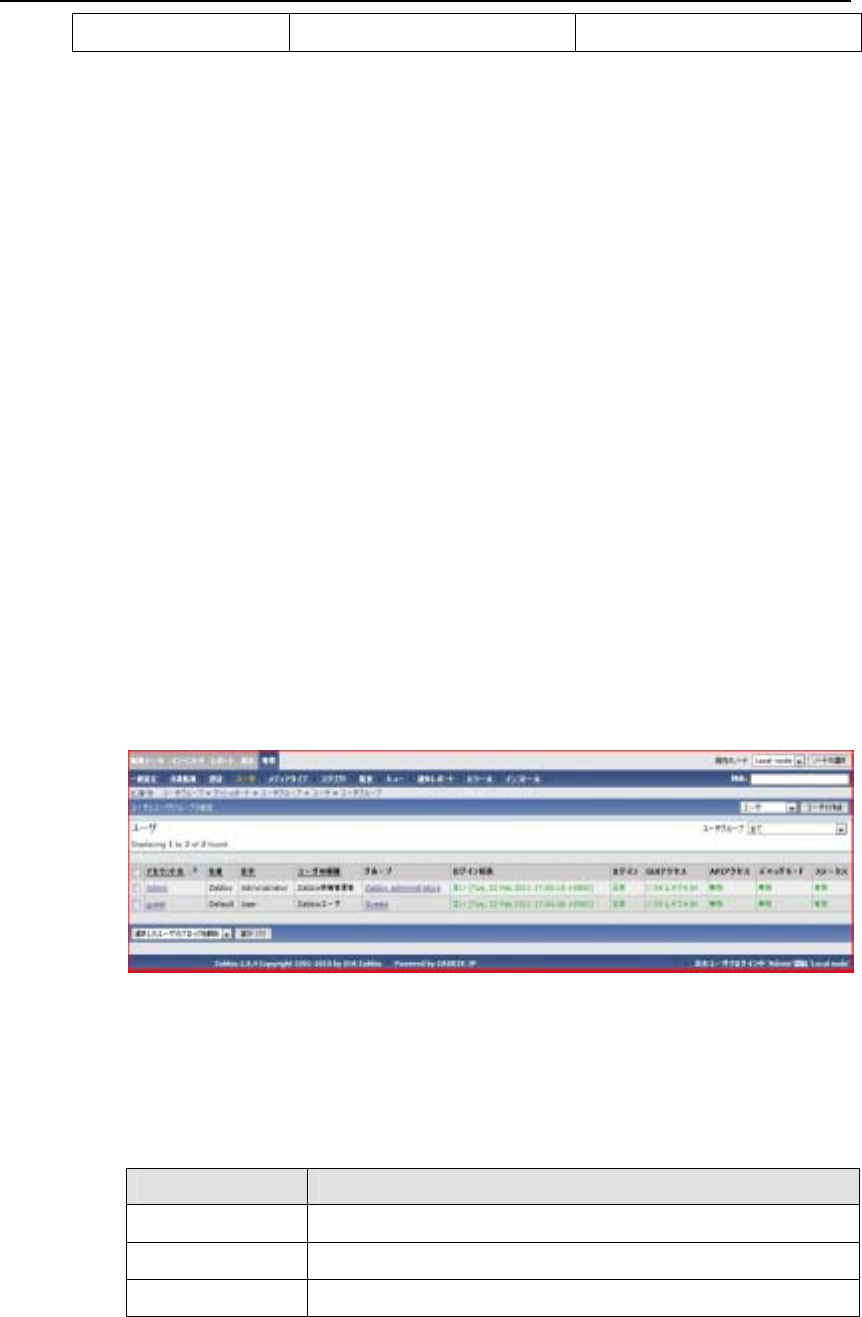
冗長化構成Gfarm 監視機能 管理・利用マニュアル
- 33 -
guest Zabbix ユーザ 監視情報の閲覧のみ可能
Zabbix ではユーザ種類として以下の 3種類のユーザが存在する。各ユーザはいず
れかであり、それぞれ実施可能な操作が異なる。
・ Zabbix 特権管理者
全ての情報を扱うことが可能
Web インタフェースの全てのメニュー項目にアクセス可能
・ Zabbix 管理者
監視データの閲覧と監視項目の設定が可能
Web インタフェースの「管理」以外のメニュー項目にアクセス可能
・ Zabbix ユーザ
監視データの閲覧のみ可能
Web インタフェースの「管理」、「設定」以外のメニュー項目にアクセス可能
ユーザの追加手順を以下に示す。
1. ユーザ一覧画面の表示
メニューの「管理」−「ユーザ」からユーザ一覧画面を表示する。
右のプルダウンメニューから「ユーザ」を選択し、ユーザ一覧画面に切り替
える。
図 5-4 ユーザ一覧画面
一覧の各項目について以下に示す。
表 5-4 ユーザ一覧表示項目
項目名 概要
アカウント名 ログイン名
名前 ユーザ名
名字 ユーザの名字
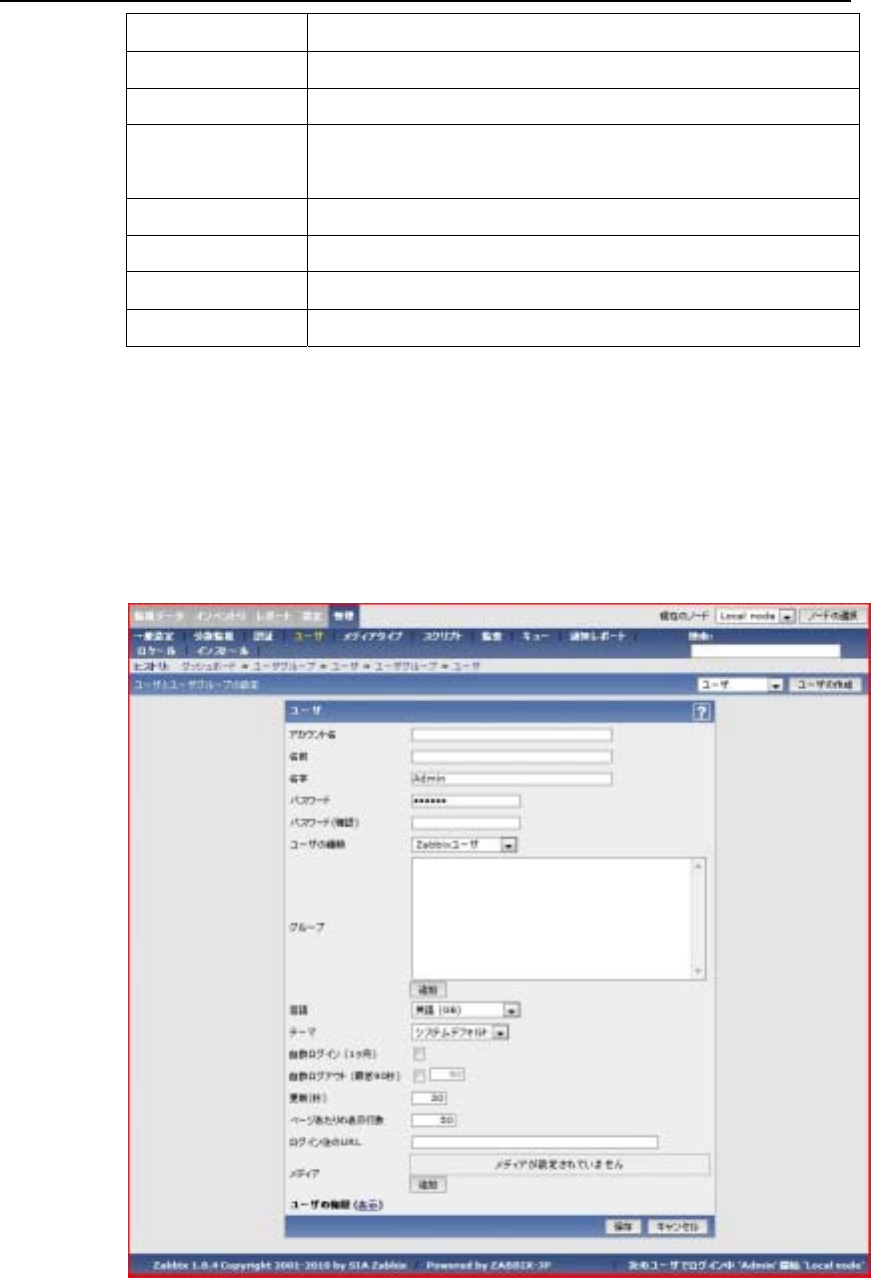
冗長化構成Gfarm 監視機能 管理・利用マニュアル
- 34 -
ユーザの種類 ユーザの権限
グループ ユーザが所属しているユーザグループの一覧
ログイン状態 ログイン日時及び最終ログイン日時
ログイン ログイン状態
ログイン失敗時は失敗数を表示。
GUI アクセス GUI アクセス方式
API アクセス API アクセスの可否
デバッグモード Web インタフェースのデバックモード可否
ステータス ユーザの状態
上記項目の内、「ユーザの状態」、「GUI アクセス」、「API アクセス」、「デバッ
グモード」は、リンクを選択することで、設定を切り替えることができる。
2. ユーザ作成画面の表示
「ユーザの作成」ボタンを押下し、ユーザ作成画面を表示する。
図 5-5 ユーザ作成画面
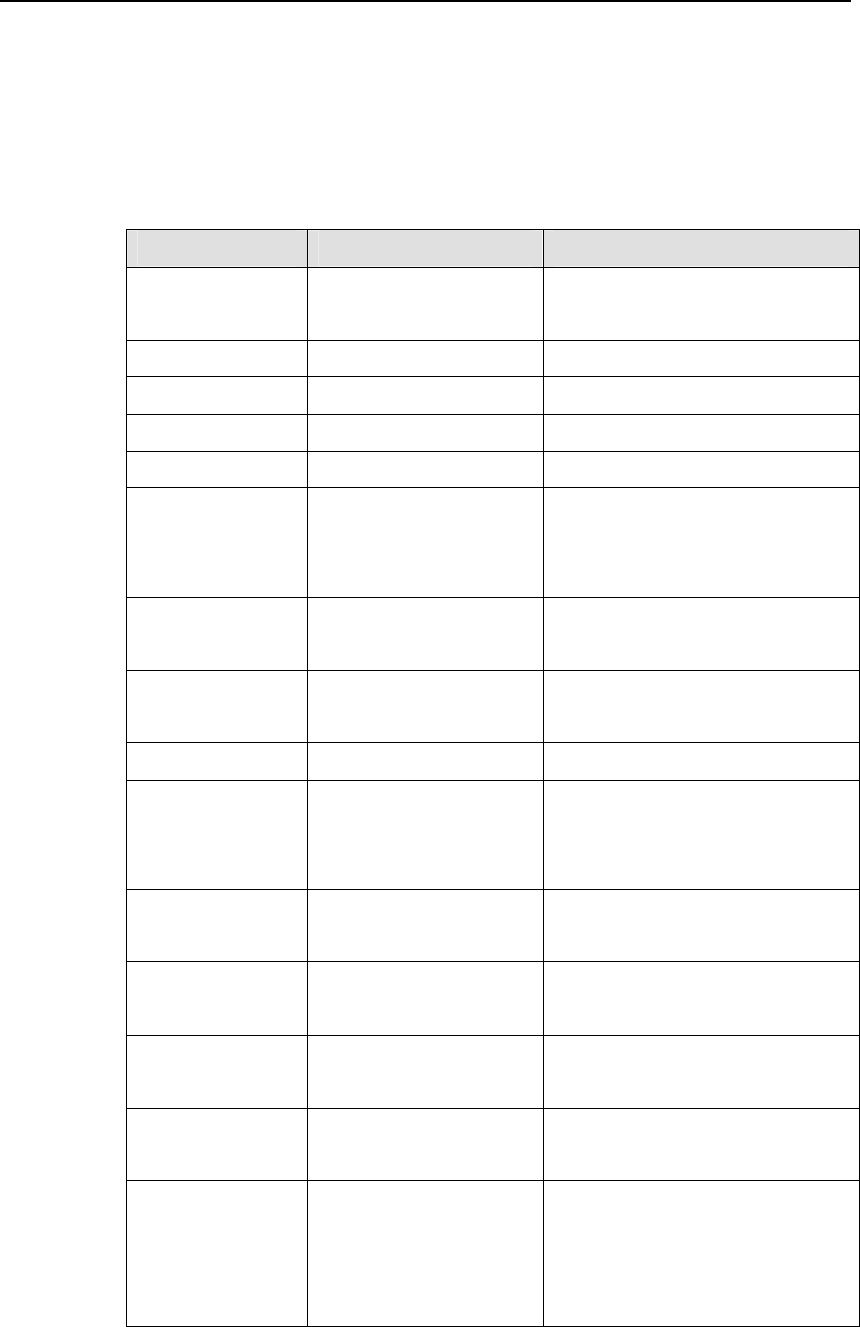
冗長化構成Gfarm 監視機能 管理・利用マニュアル
- 35 -
3. ユーザの作成
各項目に必要な情報を入力し、「保存」ボタンを押下する。
各設定項目の一覧を以下に示す。
表 5-5 ユーザ設定項目一覧
項目 設定値 概要
アカウント名 任意のアカウント名 Web インタフェースへのログイン時
に使用するログイン名
名前 任意のユーザ名 −
名字 任意の名字 −
パスワード 任意のパスワード ログイン時に使用するパスワード
パスワード(確認) 任意のパスワード −
ユーザの種類 Zabbix ユーザ
Zabbix 管理者
Zabbix 特権管理者
ユーザが操作可能なメニュー項目に
関する権限
グループ ユーザグループを指定 ユーザが所属するユーザグループを
選択する。複数指定可能。
言語 画面表示で使用する言語
を選択
−
テーマ 画面のテーマを選択 −
自動ログイン 有効
無効
自動ログインを行うかどうか
有効(チェック)の場合、ブラウザ上に
ログイン情報が 1ヶ月保存される。
自動ログアウト 任意の自動ログアウト時
間(秒)
一定時間操作しない場合ログアウト
する時間(秒)
更新 任意の画面自動更新時間
(秒)
画面表示を自動更新する間隔(秒)
ページあたりの表
示行数
任意のリスト表示数 リスト表示で 1ページに表示する件
数
ログイン後の URL ログイン後に表示する画
面の URL
ログイン直後に遷移する URL
メディア 任意の障害通知手段を選
択
メディアタイプに設定されているメ
ール通知等の手段の設定。送信先の
アドレスの設定等。
詳細は 3.1.5 に記載。

冗長化構成Gfarm 監視機能 管理・利用マニュアル
- 36 -
「保存」ボタン押下後、ユーザ一覧画面に作成したユーザが追加される。
5.1.4. ユーザの削除
ユーザの削除手順を以下に示す。
1. ユーザ一覧画面の表示
メニューの「管理」−「ユーザ」からユーザ一覧画面を表示する。
右のプルダウンメニューから「ユーザ」を選択し、ユーザ一覧画面に切り替
える。
2. ユーザ設定画面の表示
削除するユーザのアカウント名のリンクをクリックし、ユーザ設定画面を表
示する。(画面の表示内容は作成時と同一)
3. ユーザの削除
「削除」ボタンを押下する。
ユーザ一覧画面から対象のユーザが削除される。
※ ユーザの一括削除
上記手順以外に、一覧画面上の操作で削除することも可能である。一覧
のチェックボックスを選択し、画面下部のプルダウンメニューより「選
択を削除」−「実行」ボタン押下する。
5.1.5. メール通知設定
Gfarm 監視では、障害発生時の通知手段としてメールを採用する。Zabbix では
通知手段をメディアタイプと呼ぶ。メール通知を行うための設定として、SMTP サ
ーバの設定を行う必要がある。以下に設定手順を示す。
1. メディアタイプ一覧画面の表示
メニューの「管理」−「メディアタイプ」からメディアタイプ一覧画面を表
示する。
デフォルトで以下の項目が登録済であるが、本ドキュメントでは、メール設
定のみ対象にする。
・ メール
・ Jabber

冗長化構成Gfarm 監視機能 管理・利用マニュアル
- 37 -
・ SMS
図 5-6 メディアタイプ一覧画面
2. メディアタイプ作成画面の表示
「メディアタイプの作成」ボタンを押下し、メディアタイプ作成画面を表示
する。
図 5-7 メディアタイプ設定画面
3. メディアタイプの作成
各項目に必要な情報を入力し、「保存」ボタンを押下する。
各設定項目の一覧を以下に示す。
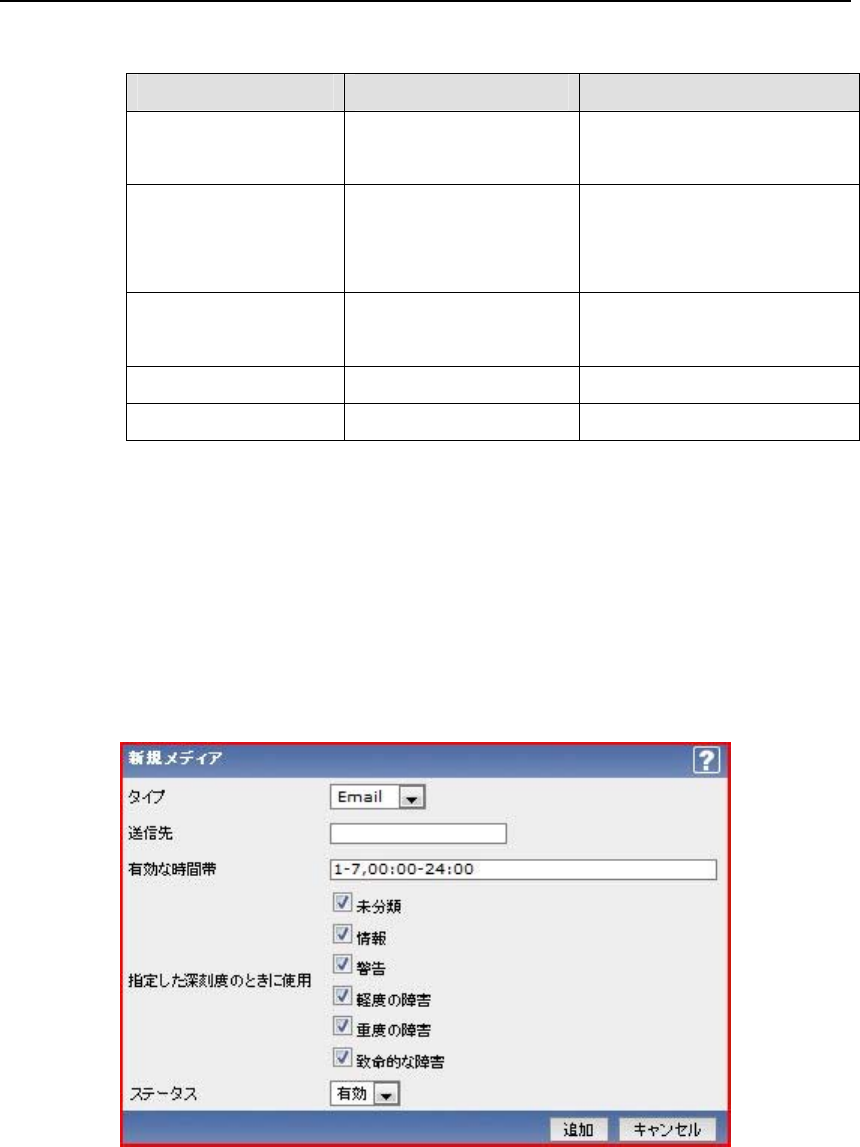
冗長化構成Gfarm 監視機能 管理・利用マニュアル
- 38 -
表 5-6 メディアタイプ設定項目一覧
項目 設定値 概要
説明 任意の名称 一覧表示等、画面表示に使用さ
れる。
タイプ メール 使用するメディアタイプを設定
する。メール通知の場合はメー
ルを選択
SMTP サーバ 任意の SMTP サーバ 使用する環境に合わせて設定す
る。
SMTP helo 任意の SMTP help 同上
送信元メールアドレス 任意のメールアドレス 同上
「保存」ボタン押下後、メディアタイプ一覧に追加される。
ユーザ作成時で設定する「メディア」項目の設定手順について以下に記載する。
1. メディア設定ポップアップ画面の表示
ユーザ作成画面の設定項目「メディア」の「追加」ボタンを押下し、メディア
設定ポップアップ画面を表示する。
図 5-8 メディア設定ポップアップ画面
2. 設定
各項目に必要な情報を設定し、「追加」ボタンを押下する。
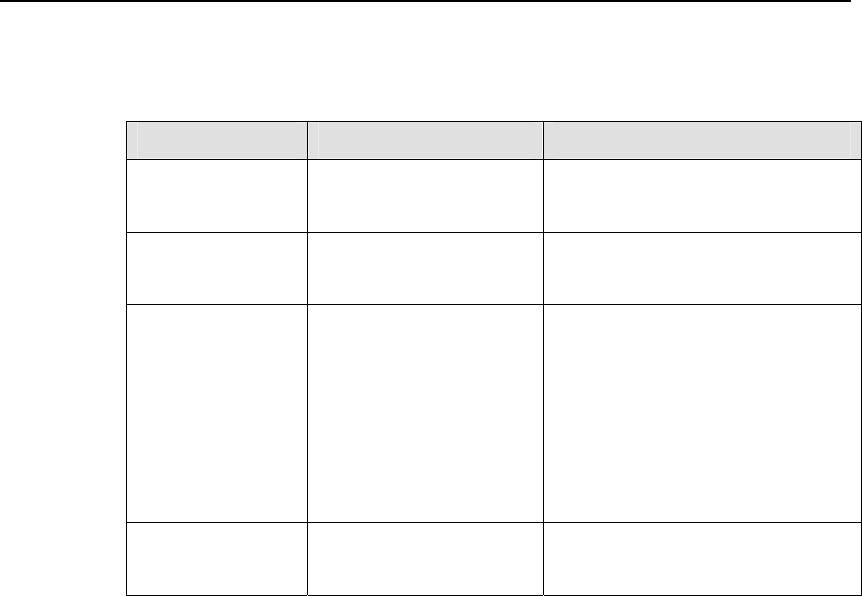
冗長化構成Gfarm 監視機能 管理・利用マニュアル
- 39 -
設定項目の一覧を以下に示す。
表 5-7 メディア設定項目一覧
項目 設定値 概要
タイプ 任意の通知手段 メディアタイプで作成したタイ
プから選択する。
送信先 任意のメールアドレス 通知時の宛先となるメールアド
レス
指定した深刻度
のときに使用
未分類
情報
警告
軽度の障害
重度の障害
致命的な障害
監視項目の設定でメール通知を
行う対象とする深刻度を選択す
る。ユーザ毎に深刻度による通
知の有無を設定することが可能
になる。
ステータス 有効
無効
このメディアの有効/無効設定
5.1.6. 各種権限の設定
Zabbix のユーザ管理における権限は、以下の 2つの概念が存在する。
・ 監視対象に関する権限
・ 設定やデータ閲覧、管理等、画面操作に関する権限
監視対象の権限設定はユーザグループの設定、画面操作の権限設定はユーザの設定
でそれぞれ管理する。
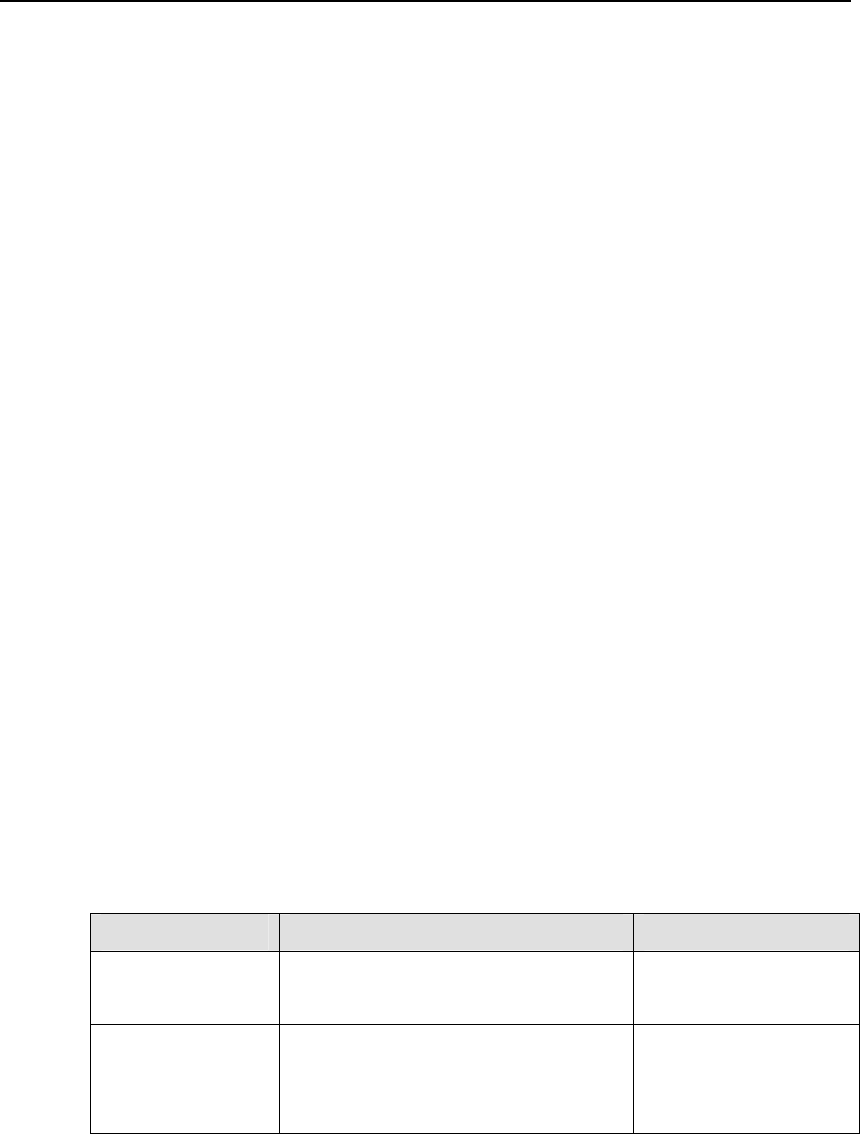
冗長化構成Gfarm 監視機能 管理・利用マニュアル
- 40 -
5.2. 監視システム管理
Zabbix の監視に関する設定について説明する。Zabbix では、Web インタフェース
上から全ての設定を行う。
5.2.1. 監視対象の設定
Gfarm 監視構成で監視対象(例:クライアントノード等)を新規追加する必要があ
る場合や、既存の監視対象の設定変更や削除する場合の方法について説明する。新
規追加の場合、Zabbix エージェントは導入済みであるとする。監視対象に関する設
定は以下になる。
・ ホストグループ
・ ホスト
5.2.1.1. ホストグループの設定
Zabbix では、監視対象をグループ化する機能としてホストグループが存在する。
ホストグループを設定することによって、グループ単位でのホストの管理や表示
等を行うことが可能になる。また、ホストは複数のグループに所属することがで
きる。例えば、Gfarm クライアントノードのみをグループ化し、クライアントノ
ードは、Gfarm 全体グループとクライアントノードグループに所属するといった
設定も可能になる。
ホストグループの設定に関係する画面を以下に示す。
表 5-8 ホストグループ画面一覧
画面 概要 備考
ホストグループ一覧 Zabbix で設定されているホストグループ
の一覧
メニューの「設定」−「ホ
ストグループ」から遷移
ホストグループ設定 ホストグループの設定画面
所属するホストも設定可能
ホストグループ名のリン
クもしくは、「作成」ボタ
ンから遷移
ホストグループ一覧では、以下画面が表示される。
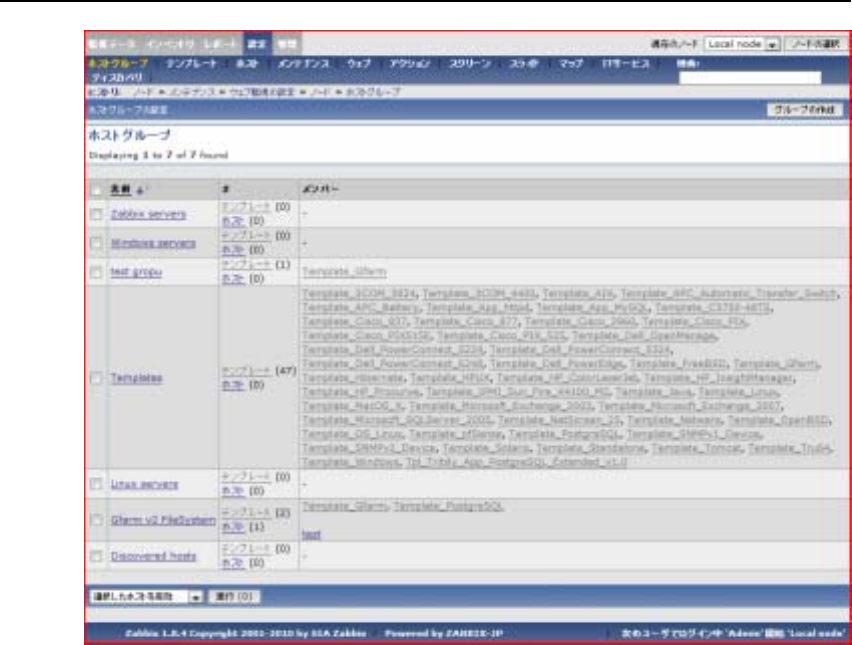
冗長化構成Gfarm 監視機能 管理・利用マニュアル
- 41 -
図 5-9 ホストグループ一覧画面
一覧画面で表示される各項目を以下に示す。
・ 名前
ホストグループ名。
リンクから設定画面へ遷移する。
・ #
所属しているテンプレート数、ホスト数。
リンクから一覧画面へ遷移する。
・ メンバー
所属しているホストもしくはテンプレートの一覧
リンクから各設定画面へ遷移する。
・ その他
画面下部のプルダウンメニューから以下の一括設定を行うことが可能
- グループに所属する全てのホストの有効/無効

冗長化構成Gfarm 監視機能 管理・利用マニュアル
- 42 -
- グループの削除
ホストグループ設定では、以下の画面が表示される。
設定変更/削除時は、一覧画面のホストグループ名のリンクから、新規作成時は
一覧画面の「ホストグループの作成」ボタン押下からそれぞれ行う。
図 5-10 ホストグループ設定画面
設定画面での各項目を以下に示す。
・ グループ名
グループの名称の設定
グループ名の重複は不可
・ ホスト
所属するホストの設定
5.2.1.2. ホストの設定
Zabbix では監視対象をホストと呼ぶ。監視を行うためには、ホストとして設定す
る必要がある。また、ホスト情報として OS の種類や MAC アドレス等の情報も設
定可能であるので、必要に応じて設定する。
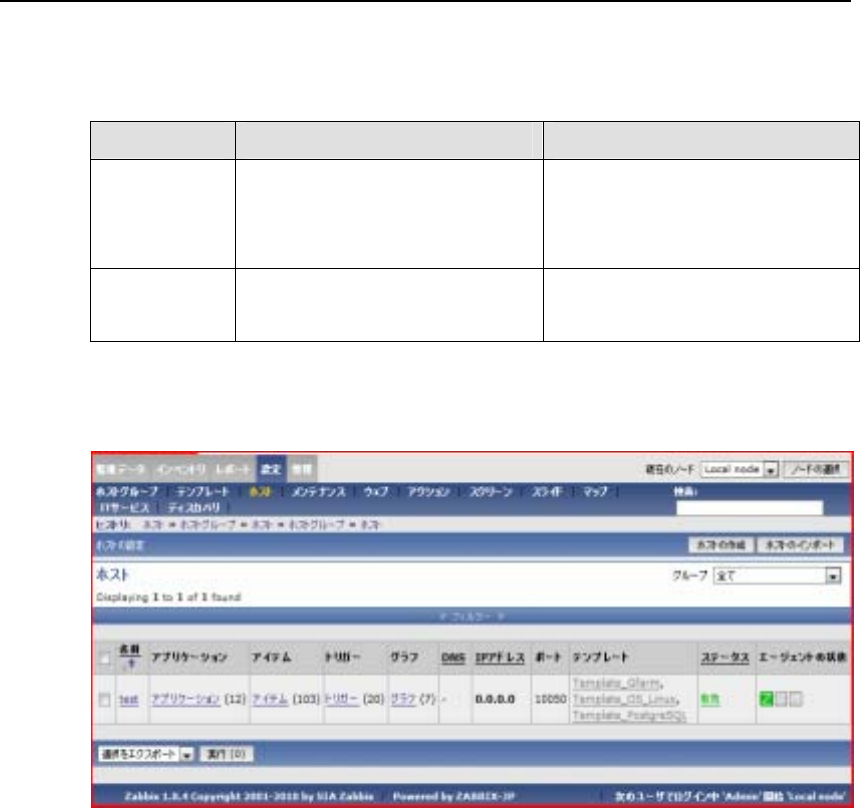
冗長化構成Gfarm 監視機能 管理・利用マニュアル
- 43 -
ホストの設定に関係する画面を以下に示す。
表 5-9 ホストグループ画面一覧
画面 概要 備考
ホスト一覧 Zabbix で設定されているホストの
一覧画面
ホストの状態も表示される
メニューの「設定」−「ホスト」か
ら遷移
ホスト設定 ホストの設定画面 ホスト名のリンクもしくは、「作成」
ボタンから遷移
ホスト一覧では、以下の画面が表示される。
図 5-11 ホスト一覧画面
ホスト一覧画面で表示される各項目について以下に説明する。
・ 名前
ホストの名称
リンクからホスト設定画面へ遷移する。
・ アプリケーション
ホストで設定されているアプリケーション数
リンクから一覧画面へ遷移する。
・ アイテム
ホストで設定されている監視項目数
リンクから一覧画面へ遷移する。

冗長化構成Gfarm 監視機能 管理・利用マニュアル
- 44 -
・ トリガー
ホストで設定されている異常判定条件数
リンクから一覧画面へ遷移する。
・ グラフ
ホストで設定されているグラフ数
リンクから一覧画面へ遷移する。
・ DNS
ホストの DNS 名
・ IP アドレス
ホストの IP アドレス
・ ポート
ホストで動作している Zabbix エージェントのポート番号
・ テンプレート
ホストで利用しているテンプレート数
・ ステータス
ホストの状態(有効/無効)
リンクから状態の切り替えが可能
・ エージェントの状態
ホストで動作しているエージェントの状態
データ収集ができない等、エラーが発生している場合は、アイコンが赤く表
示される。
ホスト設定では、以下の画面が表示される。
設定変更/削除時は、一覧画面のホスト名のリンクから、新規作成時は一覧画面の
「ホストの作成」ボタン押下からそれぞれ行う。
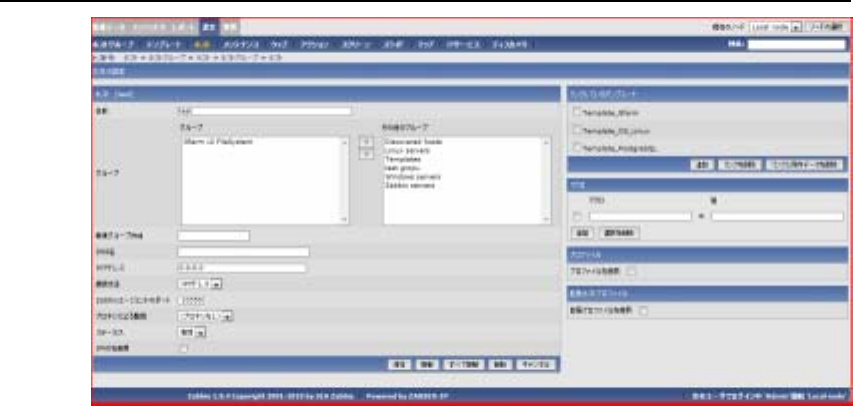
冗長化構成Gfarm 監視機能 管理・利用マニュアル
- 45 -
図 5-12 ホスト設定画面
設定画面での各項目について以下に説明する。
・ 名前
ホストの名称を設定する。
DNS 名とは関係なく任意の名称を設定することが可能
・ グループ
所属するグループを設定する。
・ 新規グループの作成
ホスト設定時に新規グループを作成したい場合に設定する。
この項目を設定し保存した場合は、同時にホストグループの作成が行われる。
・ DNS 名
ホストの DNS 名を設定する。
・ IP アドレス
ホストの IP アドレスを設定する。
・ 接続方法
接続方法として以下が指定可能であるので、選択する。
- DNS 名
- IP アドレス

冗長化構成Gfarm 監視機能 管理・利用マニュアル
- 46 -
・ Zabbix エージェントのポート
ホストで動作している Zabbix エージェントのポート番号を設定する。
・ プロキシによる監視
プロキシによる監視を行うか設定する。
※ プロキシは Zabbix の分散監視機能の一つであるが、Gfarm 監視では使
用しないので、本ドキュメントは特に扱わない。
・ ステータス
ホストの有効/無効を設定する。
無効に設定した場合は、監視を行わない。
・ IPMI を使用
IPMI を使用する場合はチェックする。
・ リンクしているテンプレート
ホストが使用しているテンプレートを設定する。
既に設定済みのテンプレートは、一覧として表示される。
・ マクロ
マクロを使用する場合は設定する。
・ プロファイル
ホストのプロファイル情報を設定する。
・ 拡張ホストプロファイル
プロファイルより詳細なホスト情報を設定する。
5.2.1.3. 新規ホストの自動検出設定
ディスカバリは、新規に追加されたホストを自動検出する機能で、IP アドレス
の範囲とチェック対象を指定して設定する。設定や監視データの閲覧時の絞込み
条件に使用することができる。
ディスカバリの設定に関係する画面を以下に示す。ディスカバリ関連画面への
遷移方法はいくつかあるが、代表的なものを記載する。
表 5-10 ディスカバリ設定画面一覧
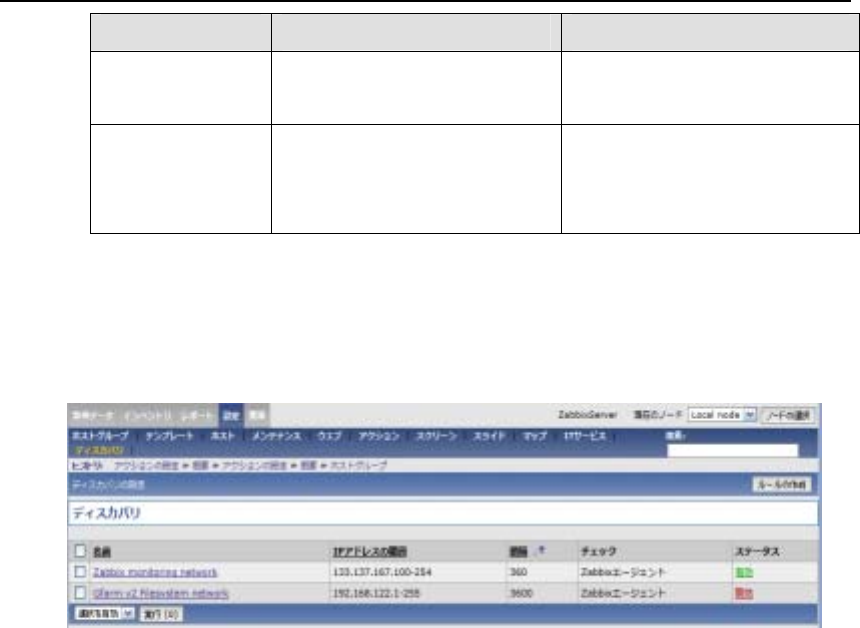
冗長化構成Gfarm 監視機能 管理・利用マニュアル
- 47 -
画面 概要 備考
ディスカバリ一覧 Zabbix で設定されているディス
カバリの一覧画面
メニューの「設定」−「ディスカ
バリ」から遷移
ディスカバリ設定 ディスカバリ設定画面 一覧画面でディスカバリのリン
ク、「ルールの作成」ボタン押下で
遷移
ディスカバリの一覧では、以下の画面が表示される。
ディスカバリを新規作成する場合は、「ルールの作成」ボタンを押下する。
図 5-13 ディスカバリ一覧画面
ディスカバリ一覧画面の表示項目について以下に説明する。
・ 名前
ディスカバリルール名
リンクからディスカバリ設定画面へ遷移
・ IP アドレスの範囲
ディスカバリでホストを検出する IP アドレスの範囲
・ 間隔(秒)
監視データを取得する間隔
・ チェック
ディスカバリでホストの探索を行う方法
・ ステータス
ディスカバリの有効/無効状態
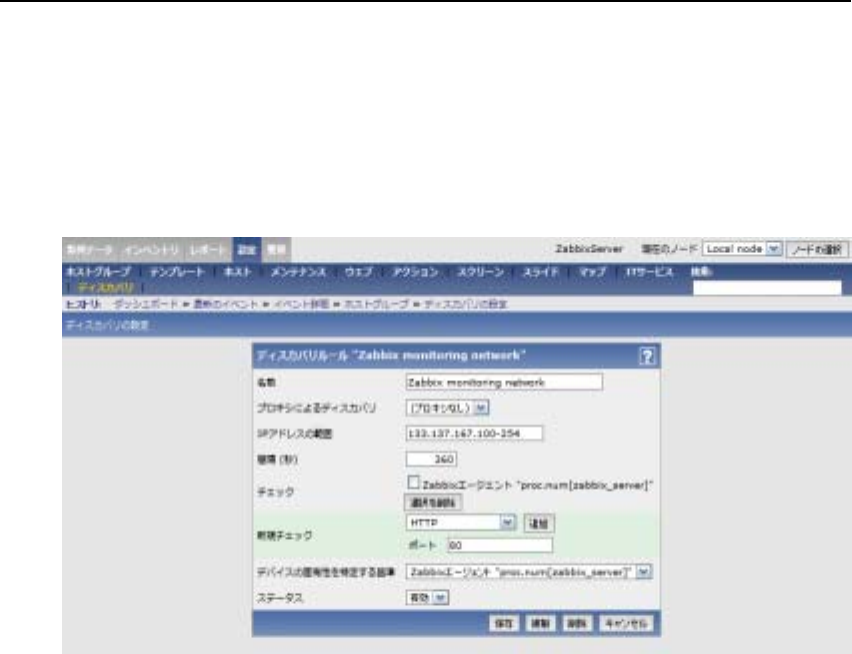
冗長化構成Gfarm 監視機能 管理・利用マニュアル
- 48 -
リンクから有効/無効を切り替えることができる。
ディスカバリ設定では、以下の画面が表示される。
設定変更/削除時は、一覧画面のディスカバリ名のリンクから、新規作成時は一覧
画面の「ディスカバリの作成」ボタン押下からそれぞれ行う。
図 5-14 ディスカバリ設定画面
ディスカバリ設定画面の各項目について以下に説明する。
・ 名前
ディスカバリルール名を設定する。
・ プロキシによるディスカバリ
Gfarm 監視では Zabbix プロキシを使わないので「(プロキシなし)」を指定す
る。
・ IP アドレスの範囲
ディスカバリで探索するホストの IP アドレスの範囲を設定する。
監視対象の Gfarm のIP アドレス範囲に合わせて修正する。
・ 間隔(秒)
ホスト検出を実行する間隔を秒数で設定する。
デフォルト値は 1時間(3600 秒)。必要に応じて修正する。
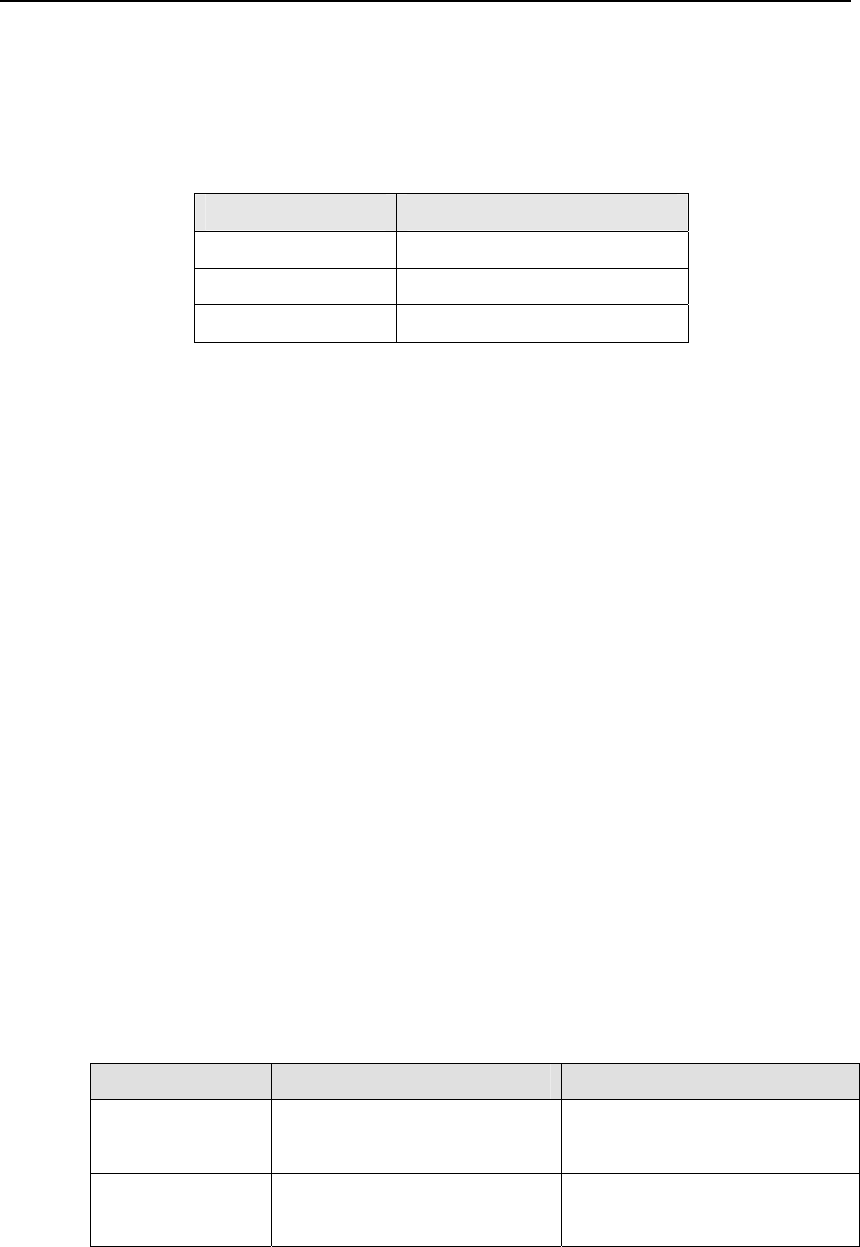
冗長化構成Gfarm 監視機能 管理・利用マニュアル
- 49 -
・ チェック、新規チェック
ホストの探索を行う方法を設定する。
新規チェックで以下の項目を設定する。
表 5-11 チェック設定項目
項目 設定値
リストボックスの値 Zabbix エージェント
ポート 10050
キー proc.num[zabbix_agentd]
・ デバイスの固有性を特定する基準
探索したホストを特定するデータを設定する。
上記で追加したチェック「Zabbix エージェント ”proc.num[zabbix_agentd]”」
を設定する。
・ ステータス
アイテムの有効/無効を設定する。
無効に設定した場合、ホストの検出は行われない。
5.2.1.4. 新規ホストの自動登録設定
Zabbix で新規ホストの自動登録を行う場合は、ディスカバリを契機とするアク
ションを設定する必要がある。アクション実行時には、ホストの自動設定の他に
メール通知やスクリプト実行等を行うことができるが、本節ではホストの自動登
録について説明する。
ディスカバリのアクションの設定に関係する画面を以下に示す。
表 5-12 トリガー設定画面一覧
画面 概要 備考
アクション一覧 Zabbix で設定されているアクシ
ョンの一覧画面
メニューの「設定」−「アクショ
ン」から遷移
アクション設定 アクションの設定画面 一覧画面でアクションのリンク、
「作成」ボタン押下で遷移
アクション一覧では、以下の画面が表示される。
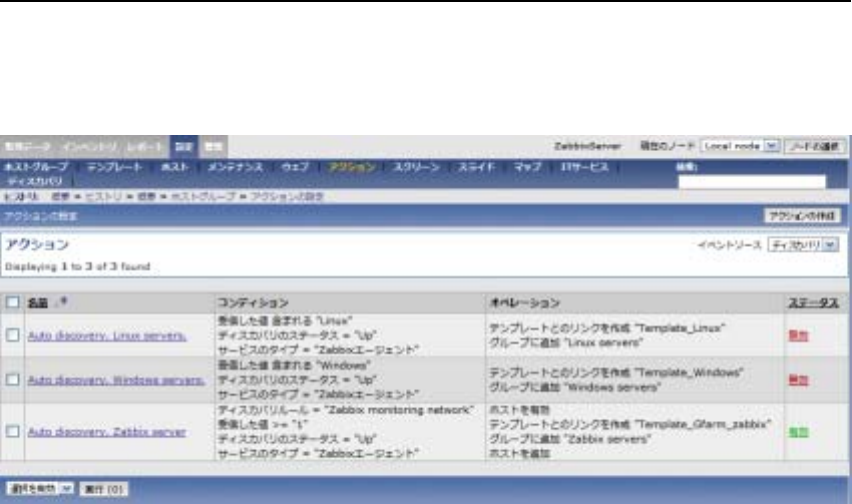
冗長化構成Gfarm 監視機能 管理・利用マニュアル
- 50 -
アクションを新規作成する場合は、プルダウンメニューから「ディスカバリ」を
選択し、「アクションの作成」ボタンを押下する。
図 5-15 アクション一覧画面
アクション一覧画面の表示項目について以下に説明する。
・ 名前
アクションの名称が表示される。
・ コンディション
アクションが実行される条件が表示される。
例:ディスカバリルール = “Zabbix monitoring network”等
・ オペレーション
アクション実行時のオペレーションが表示される。
例:ホストを追加、ホストを有効 等
・ ステータス
アクションの有効/無効の表示
リンクから有効/無効の切り替えが行える。
ディスカバリのアクション設定では、以下の画面が表示される。
設定変更/削除時は、一覧画面のトリガー名のリンクから、新規作成時は一覧画面
の「アクションの作成」ボタン押下からそれぞれ行う。
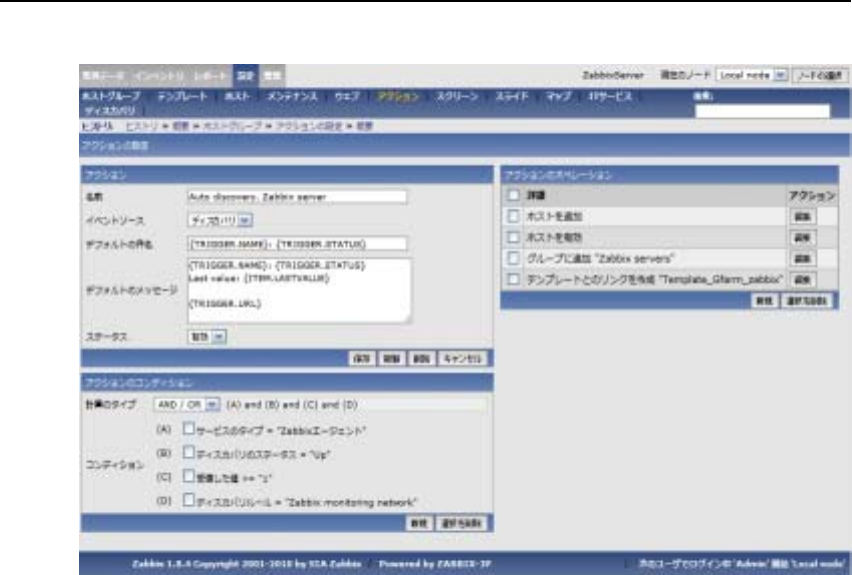
冗長化構成Gfarm 監視機能 管理・利用マニュアル
- 51 -
図 5-16 アクション設定画面
アクション設定画面の各項目について以下に説明する。
・ 名前
アクションの名称を設定する。
・ イベントソース
アクション実行元を設定する。
ディスカバリのアクションを設定する場合は、ディスカバリを選択する。
選択可能な項目は以下。
- トリガー
- ディスカバリ
- 自動登録
・ デフォルトの件名
ディスカバリによるホスト検出時のデフォルトの通知メッセージの件名を設
定する。ホスト検出時にメール通知を行わない場合は変更の必要はない。
・ デフォルトのメッセージ
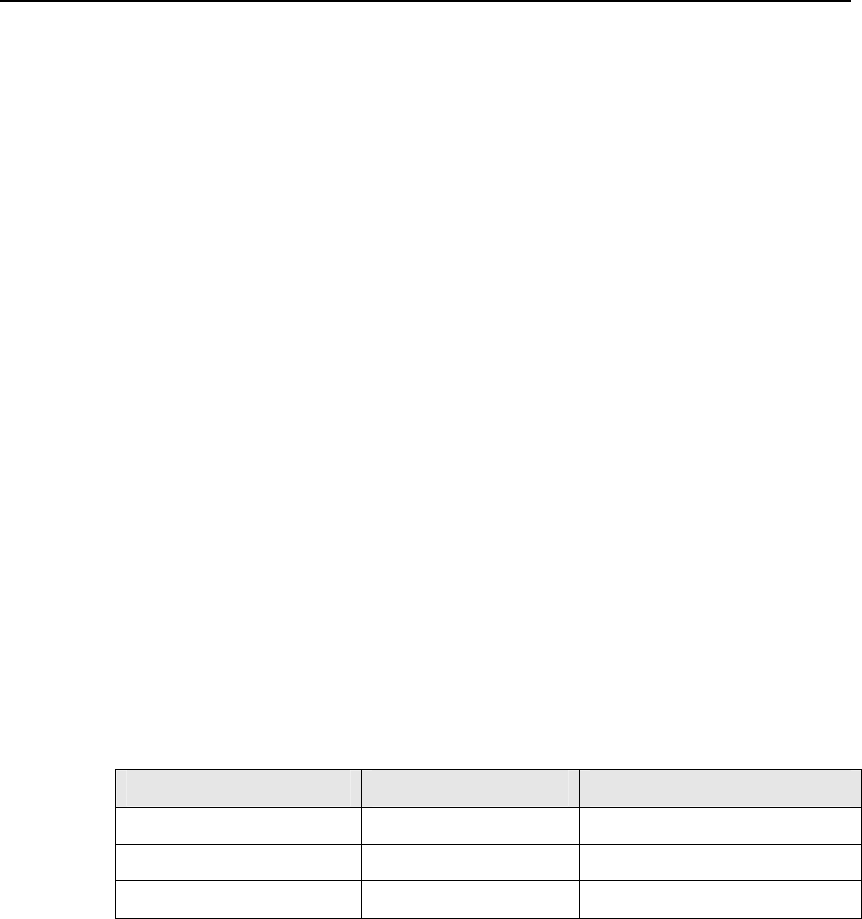
冗長化構成Gfarm 監視機能 管理・利用マニュアル
- 52 -
ディスカバリによるホスト検出時のデフォルトの通知メッセージの本文を設
定する。ホスト検出時にメール通知を行わない場合は変更の必要はない。
・ ステータス
アクションの有効/無効を設定する。
無効に設定した場合、アクションは実行されない。
・ アクションのコンディション
アクションを実行する条件を設定する。条件は複数指定可能。
条件が一致した場合にオペレーションが実行される。
「新規」ボタン押下で、コンディション設定領域が表示されるので、設定後、
「追加」ボタンを押下する。
・ アクションのオペレーション
アクション実行時のオペレーションを設定する。
「新規」ボタン押下で、オペレーション設定領域が表示されるので、設定後、
「追加」ボタンを押下する。
ホストの自動登録では、オペレーションとしてホスト設定を行うので、以下
の項目を設定する。
表 5-13 オペレーション設定一覧
項目 設定値 指定値
オペレーションのタイプ ホストを追加 なし
オペレーションのタイプ ホストを有効 なし
グループに追加 Gfarm v2 FileSystem メール通知の使用
5.2.2. 監視項目の設定
Zabbix で監視を行うためには、監視対象として設定したホストに対して、監視項
目を設定する必要がある。
本節では、Zabbix での監視項目の設定方法について説明する。監視項目の設定に
関連する項目を以下に挙げる。
・ アプリケーション
・ アイテム
・ トリガー
・ アクション
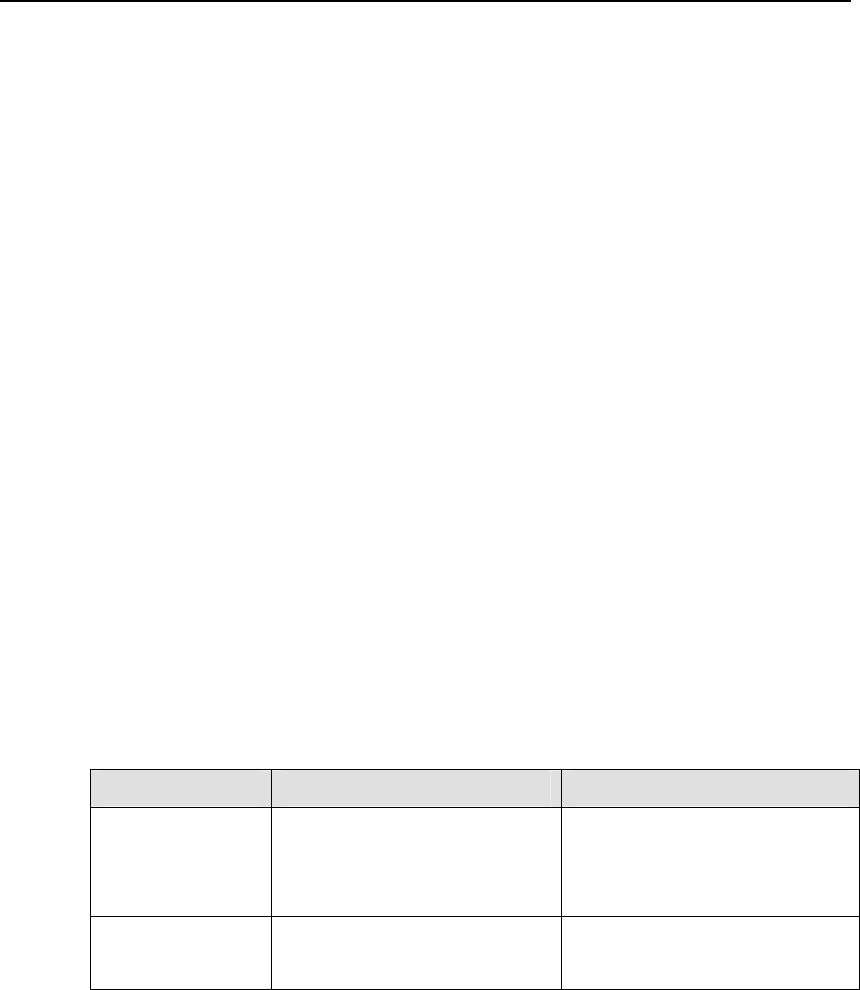
冗長化構成Gfarm 監視機能 管理・利用マニュアル
- 53 -
・ グラフ
上記項目を設定することで監視項目の設定が完了するが、基本的な設定順を以
下に示す。
1. アプリケーションの作成
2. アイテムの作成
3. トリガーの作成
4. グラフの作成
5. アクションの作成
※ グラフの作成は任意。必要に応じて作成する。
5.2.2.1. アプリケーションの設定
アプリケーションは、アイテムをグループ化する機能で、ホスト単位で設定す
る。アイテムの有効/無効の一括設定や、設定や監視データの閲覧時の絞込み条件
に使用することができる。また、異常発生時のアクション実行の条件にも指定可
能であるので、設定しておくと有用である。
アプリケーションの設定に関係する画面を以下に示す。アプリケーション関連
画面への遷移方法はいくつかあるが、代表的なものを記載する。
表 5-14 アプリケーション設定画面一覧
画面 概要 備考
アプリケーション
一覧
Zabbix で設定されているアプリ
ケーションの一覧画面
メニューの「設定」−「ホスト」
でホスト一覧表示後、アプリケー
ションのリンクから遷移
アプリケーション
設定
アプリケーション設定画面 一覧画面でアプリケーションのリ
ンク、「作成」ボタン押下で遷移
アプリケーションの一覧では、以下の画面が表示される。
プルダウンメニューより、ホストやホストグループの切り替えが可能であり、ア
プリケーションを新規作成する場合は、「アプリケーションの作成」ボタンを押下
する。
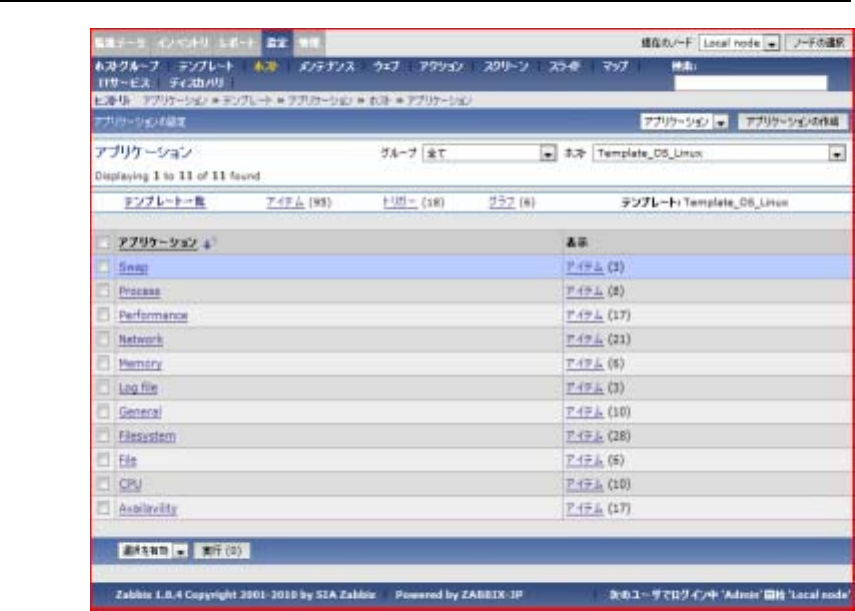
冗長化構成Gfarm 監視機能 管理・利用マニュアル
- 54 -
図 5-17 アプリケーション一覧画面
アプリケーション一覧画面の表示項目について以下に説明する。
・ アプリケーション
アプリケーション名
リンクからアプリケーション設定画面へ遷移
・ 表示
アプリケーション内に含まれるアイテム数
リンクからアイテム一覧へ遷移
アプリケーション設定では、以下の画面が表示される。
設定変更/削除時は、一覧画面のアプリケーション名のリンクから、新規作成時は
一覧画面の「アプリケーションの作成」ボタン押下からそれぞれ行う。
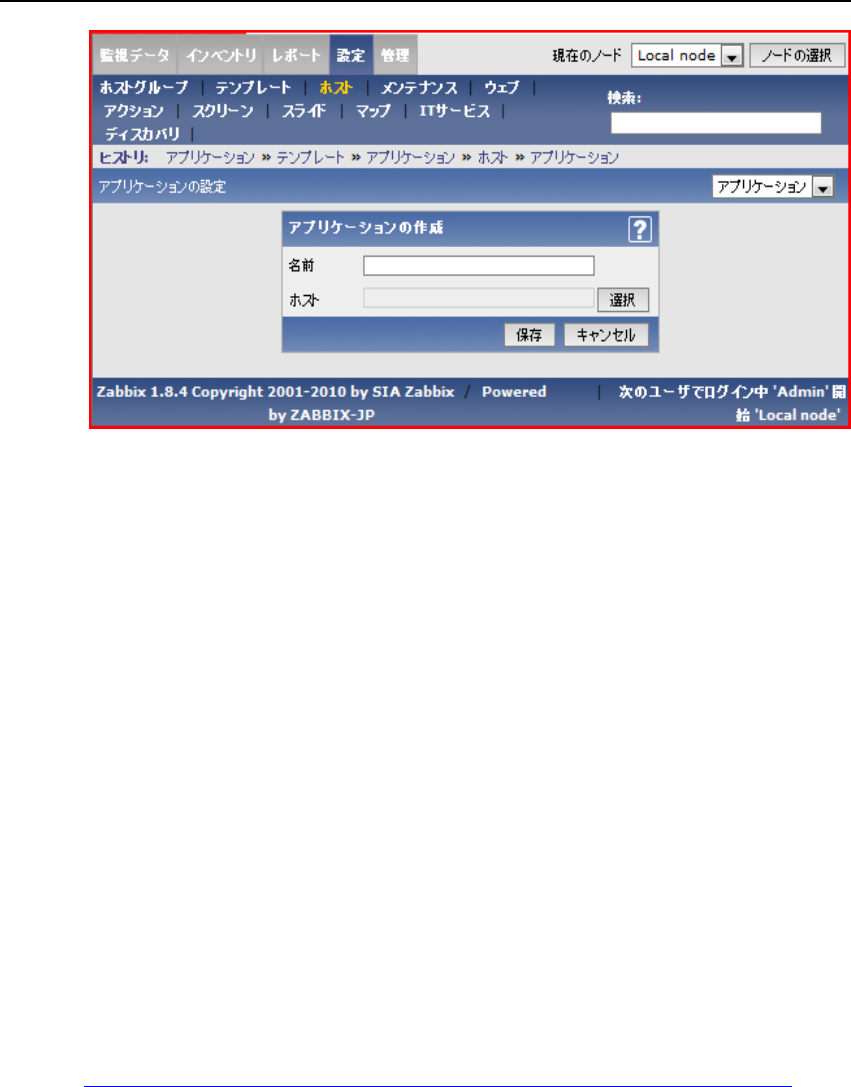
冗長化構成Gfarm 監視機能 管理・利用マニュアル
- 55 -
図 5-18 アプリケーション設定画面
アプリケーション設定画面の各項目について以下に説明する。
・ 名前
アプリケーション名を設定する。
・ ホスト
アプリケーションを設定するホストを選択する。
「選択」ボタン押下で、選択可能なホスト一覧画面がポップアップ表示され
るので、選択する。
5.2.2.2. アイテムの設定
Zabbix では監視項目をアイテムと呼び、ホストまたはテンプレート単位で設定
する。アイテムは前述のアプリケーションでグループ化可能なので、必要に応じ
て設定する。
アイテム設定には、アイテムや監視内容を特定するためにキー設定を行うが、
使用できるキーの一覧は、下記 URL を参照されたい。
http://www.zabbix.com/documentation/1.8/manual/config/items#item_key
アイテムの設定に関係する画面を以下に示す。アイテム関連画面への遷移方法
はいくつかあるが、代表的なものを記載する。
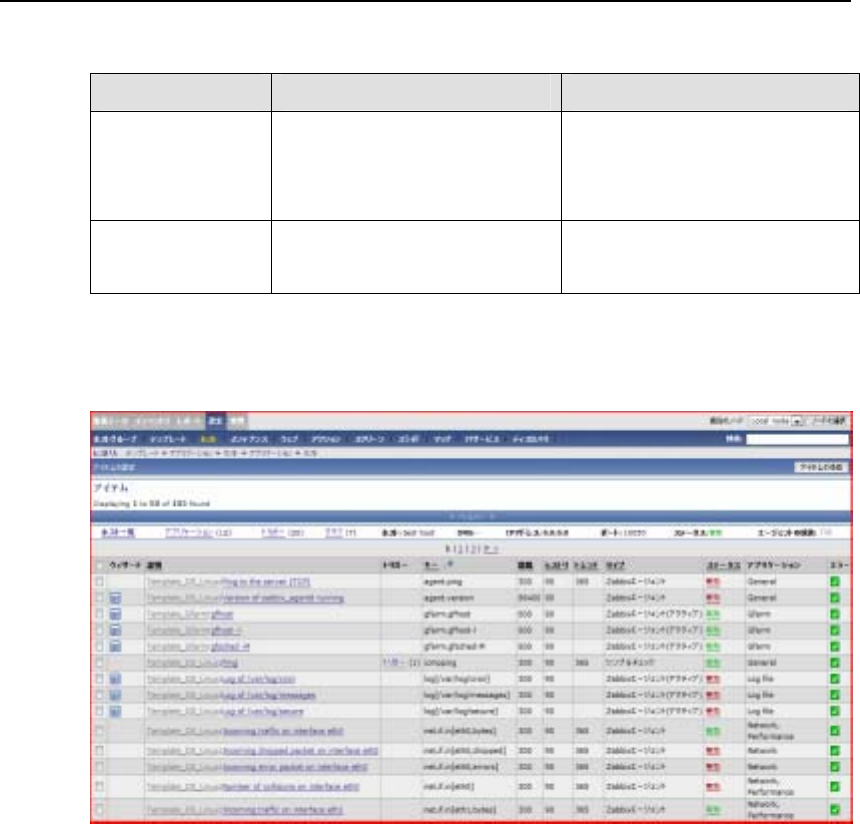
冗長化構成Gfarm 監視機能 管理・利用マニュアル
- 56 -
表 5-15 トリガー設定画面一覧
画面 概要 備考
アイテム一覧 Zabbix で設定されているアイテ
ムの一覧画面
メニューの「設定」−「ホスト」
でホスト一覧表示後、アイテムの
リンクから遷移
アイテム設定 アイテムの設定画面 一覧画面でアイテムのリンク、「作
成」ボタン押下で遷移
アイテム一覧では、以下の画面が表示される。
アイテムを新規作成する場合は、「アイテムの作成」ボタンを押下する。
図 5-19 アイテム一覧画面
アイテム一覧画面の表示項目について以下に説明する。
・ ウィザード
ログ監視や、取得するデータがテキスト形式の場合、アイコンが表示される。
アイコンクリックでトリガー作成用のポップアップ画面が表示される。
・ 説明
アイテムの名称
リンクからアイテム設定画面へ遷移する。

冗長化構成Gfarm 監視機能 管理・利用マニュアル
- 57 -
・ トリガー
アイテムと関連付けられているトリガー数
リンクからトリガー一覧画面へ遷移する。
・ キー
アイテムで使用しているキー
アイテムや監視内容の特定に使用される。
・ 間隔
監視データを取得する間隔(秒)
・ ヒストリ
監視データを保存する期間(日)
・ トレンド
監視データの内、数値データについてグラフ表示用に最大/最小/平均、データ
個数を保存する期間(日)
・ タイプ
データの収集方法
・ ステータス
アイテムの有効/無効状態
リンクから有効/無効を切り替えることができる。
・ アプリケーション
アイテムが所属しているアプリケーション
・ エラー
監視データの取得状態
監視データが取得できていない場合、アイコンが赤く表示される。
アイテム設定では、以下の画面が表示される。
設定変更/削除時は、一覧画面のアイテム名のリンクから、新規作成時は一覧画面
の「アイテムの作成」ボタン押下からそれぞれ行う。
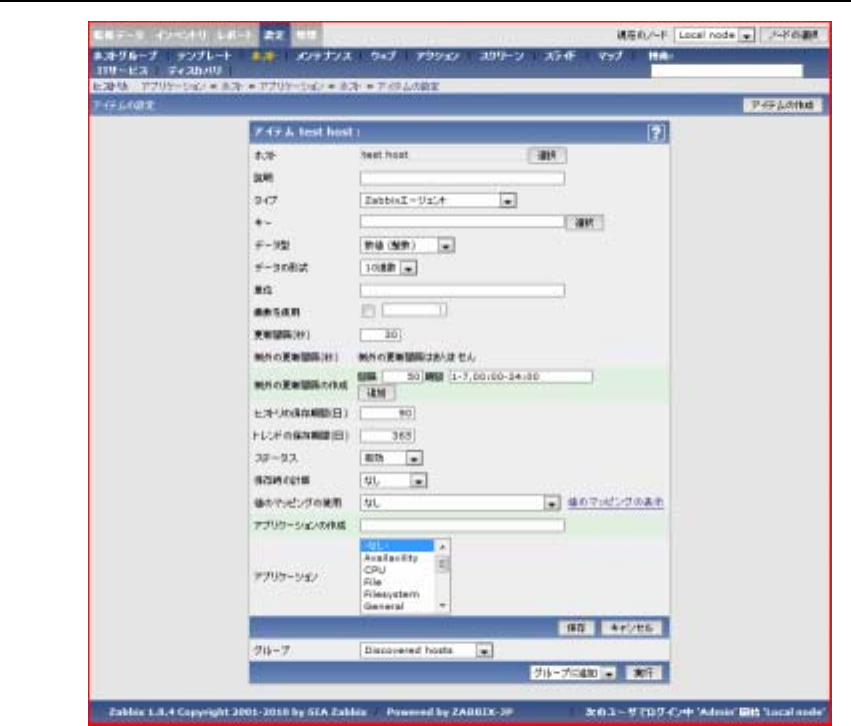
冗長化構成Gfarm 監視機能 管理・利用マニュアル
- 58 -
図 5-20 アイテム設定画面
アイテム設定画面の各項目について以下に説明する。
・ ホスト
アイテムを設定するホストを選択する。
・ 説明
アイテム名を設定する。
画面表示時に使用される。
・ タイプ
監視データの取得方法を選択する。
選択可能なタイプは以下に示す。ここでは、Gfarm 監視に関係するタイプの
み記載する。
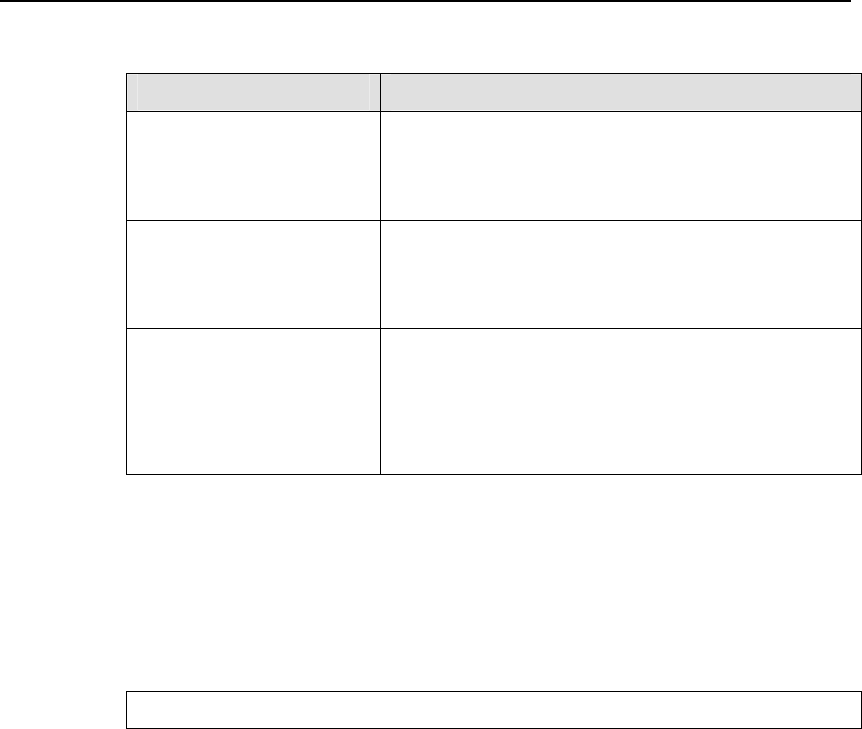
冗長化構成Gfarm 監視機能 管理・利用マニュアル
- 59 -
表 5-16 タイプ一覧
タイプ 説明
Zabbix エージェント Zabbix サーバがポーリングし、ホストで動作す
るZabbix エージェントから監視データを収集す
る形式
Zabbix エージェント(ア
クティブ)
Zabbix エージェントが能動的に監視データを収
集し、Zabbix サーバへ送信する形式
ログ監視を行う場合は必ず使用する必要がある。
シンプルチェック Zabbix エージェントを介さずに監視データを収
集する形式。
ping 等によるネットワーク死活監視時に使用す
る。
・ キー
アイテムで使用するキーを設定する。キーは監視項目や監視内容の特定に使
用される。選択ボタン押下で、デフォルトで用意されているキー一覧のポッ
プアップ画面が表示される。
キー値のフォーマットを以下に示す。
key[param1,param2,…]
・ データ型
収集する監視データのデータ形式を設定する。
指定可能なデータ形式を以下に示す。設定したキーにより、指定可能なデー
型が制限されるので注意すること
- 数値(整数)
- 数値(浮動小数)
- 文字列(256byte まで)
- テキスト
- ログ
・ データの形式
データ型に数値(整数)を指定した場合のみ設定可能になる。
10 進数、8進数、16 進数が指定可能。
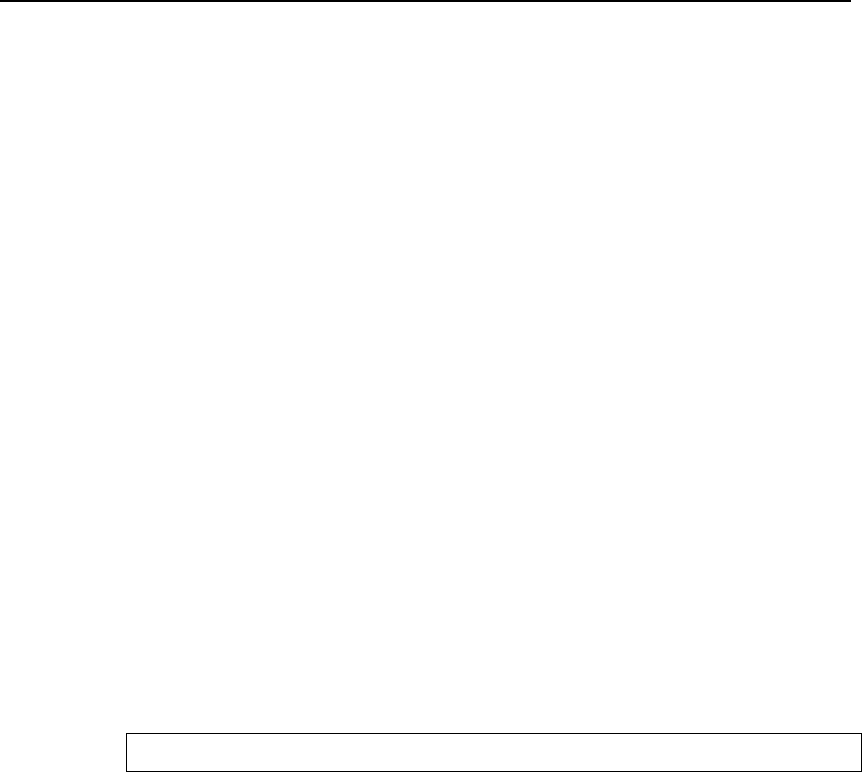
冗長化構成Gfarm 監視機能 管理・利用マニュアル
- 60 -
・ 単位
データ型に数値(整数)もしくは、整数(浮動小数)を指定した場合のみ設定可能
になる。単位を指定すると、画面表示に変換した表記で表示される。
・ 乗数を使用
監視データを保存する際に、設定された値で乗算される。
・ 更新間隔(秒)
監視データを収集する間隔を設定する。秒指定。
・ 例外の更新間隔
例外の更新間隔の作成を行うと一覧に表示される。有効にする場合は、チェ
ックボックスをチェックする。
例外の更新間隔とは、休日や深夜時間帯等、特定の期間に更新間隔を長くし
たい場合に設定する。
・ 例外の更新間隔の作成
例外の更新間隔を設定する。「追加」ボタン押下で例外の更新間隔の項目に追
加される。
期間のフォーマットを以下に示す。
dd‑dd,hh:mm‑hh:mm
dd:曜日(1=月曜 〜 7=日曜)
hh:時(24 時間形式)
mm:分
・ ヒストリの保存期間(日)
監視データの保存期間を設定する。日指定。
・ トレンドの保存期間(日)
監視データのトレンドの保存期間を設定する。日指定。
・ ステータス
アイテムの有効/無効を設定する。
無効に設定した場合、監視データの収集は行われない。
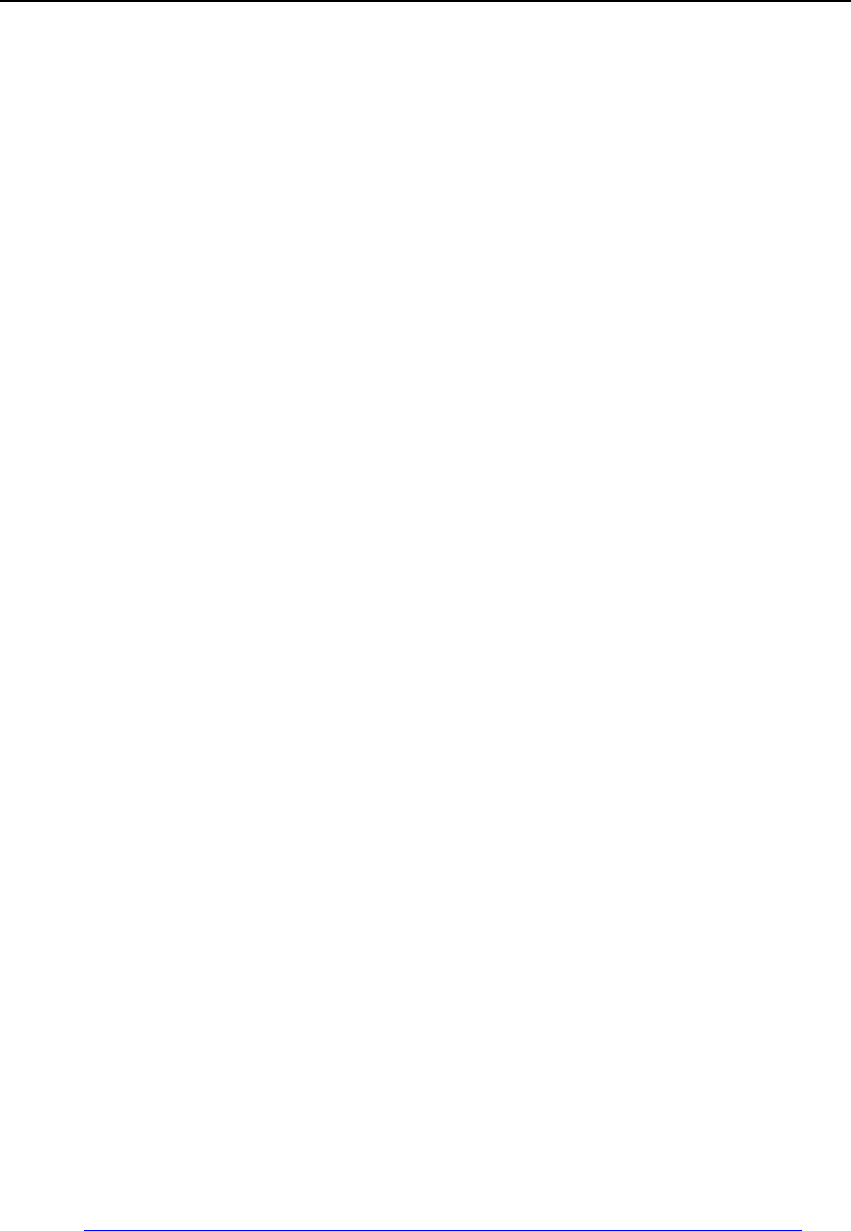
冗長化構成Gfarm 監視機能 管理・利用マニュアル
- 61 -
・ 保存時の計算
データ型に数値データを指定した場合のみ、設定可能。
取得した監視データを計算後に保存する。
選択可能な計算方式を以下に示す。
- なし
計算しない
- 差分/時間
最新取得データと前回取得データの差分を最新取得時刻と前回取得時
刻との差で割った値
- 差分
最新取得データと前回取得データの差分
・ 値のマッピングの使用
データ型に数値データを指定した場合のみ、設定可能。
画面表示時に、数値を特定の文字列に置き換えたい場合に使用する。
・ アプリケーションの作成
アイテム作成時にアプリケーションを作成する場合に設定する。
アイテム保存時に、アプリケーションがあわせて作成される。
・ アプリケーション
アイテムを所属させるアプリケーションを選択する。
・ グループ
作成したアイテムをホストグループに追加する場合は、グループを選択し、
「実行」ボタンを押下する。
5.2.2.3. トリガーの設定
Zabbix では異常検出時の条件をトリガーと呼ぶ。トリガーはアイテムに紐付き、
アイテムで取得するデータに対して、条件を設定する。
トリガーに対してアクションを紐付けることで、初めて障害通知が可能となる。
トリガー設定では、データに対し条件式(比較や正規表現等)を設定するが、使用
できる条件式の詳細は下記 URL を参照されたい。
http://www.zabbix.com/documentation/1.8/manual/config/triggers#triggers
トリガーの設定に関係する画面を以下に示す。トリガー関連画面への遷移方法
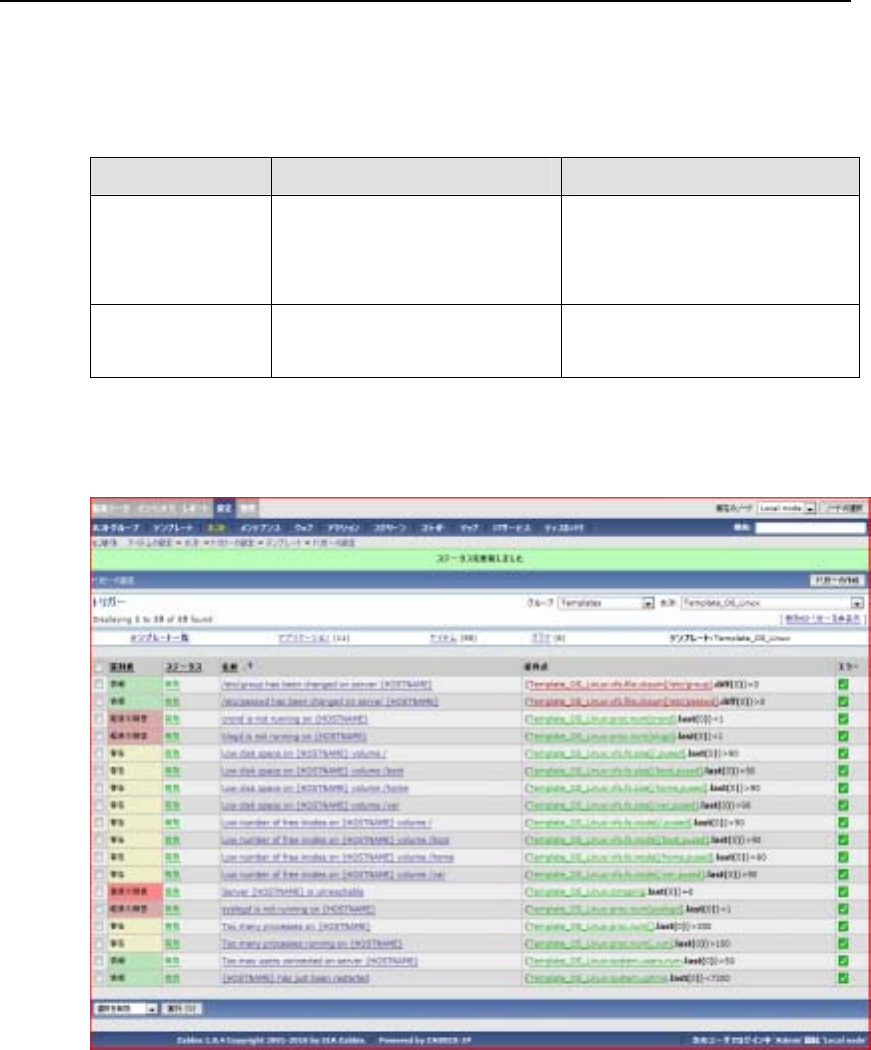
冗長化構成Gfarm 監視機能 管理・利用マニュアル
- 62 -
はいくつかあるが、代表的なものを記載する。
表 5-17 トリガー設定画面一覧
画面 概要 備考
トリガー一覧 Zabbix で設定されているトリガ
ーの一覧画面
メニューの「設定」−「ホスト」
でホスト一覧表示後、トリガーの
リンクから遷移
トリガー設定 トリガーの設定画面 一覧画面でトリガーのリンク、「作
成」ボタン押下で遷移
トリガー一覧では、以下の画面が表示される。
トリガーを新規作成する場合は、「トリガーの作成」ボタンを押下する。
図 5-21 トリガー一覧画面
トリガー一覧画面の表示項目について以下に説明する。
・ 深刻度
トリガー条件が成立した場合の障害の深刻度
・ ステータス
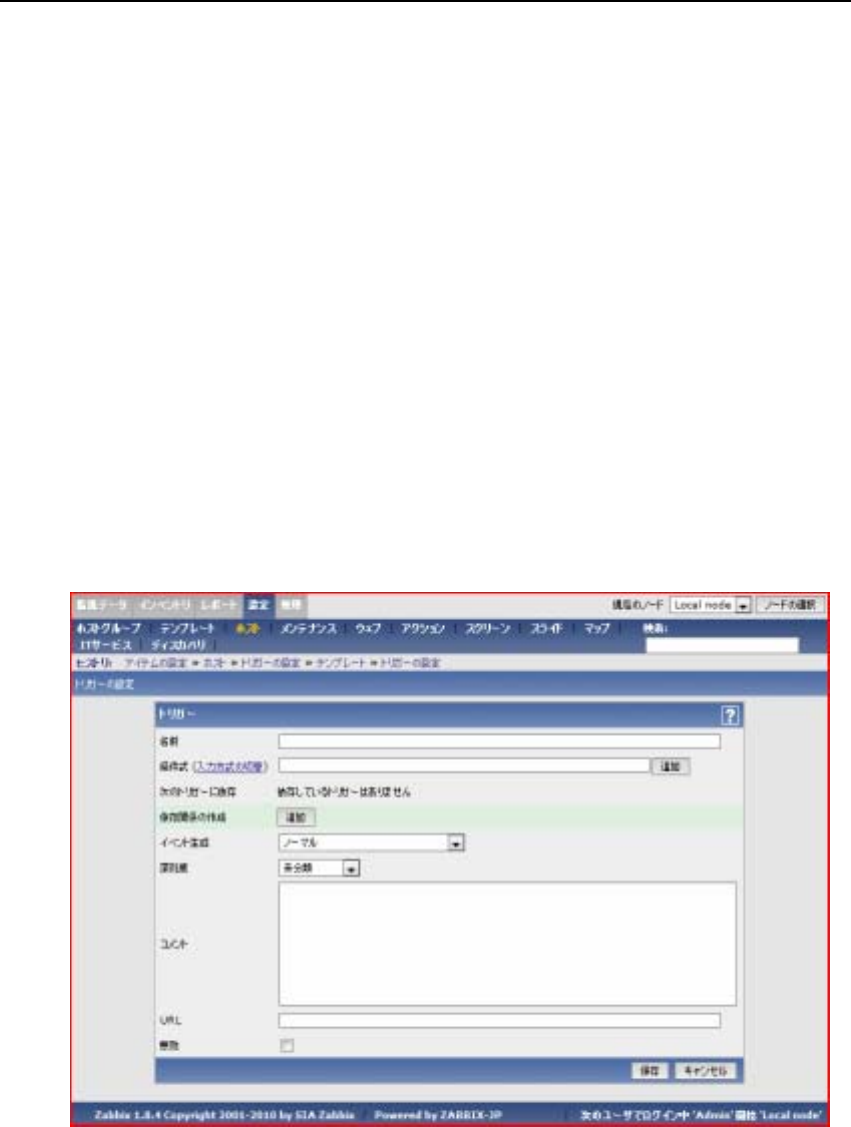
冗長化構成Gfarm 監視機能 管理・利用マニュアル
- 63 -
トリガーの有効/無効
リンクから有効/無効の切り替えが可能
・ 名前
トリガーの名称
・ 条件式
トリガーに設定されている条件式
・ エラー
監視データが取得できていない場合は、赤アイコンが表示される。
トリガー設定では、以下の画面が表示される。
設定変更/削除時は、一覧画面のトリガー名のリンクから、新規作成時は一覧画面
の「トリガーの作成」ボタン押下からそれぞれ行う。
図 5-22 トリガー設定画面
トリガー設定画面の各項目について以下に説明する。
・ 名前
トリガーの名称を設定する。
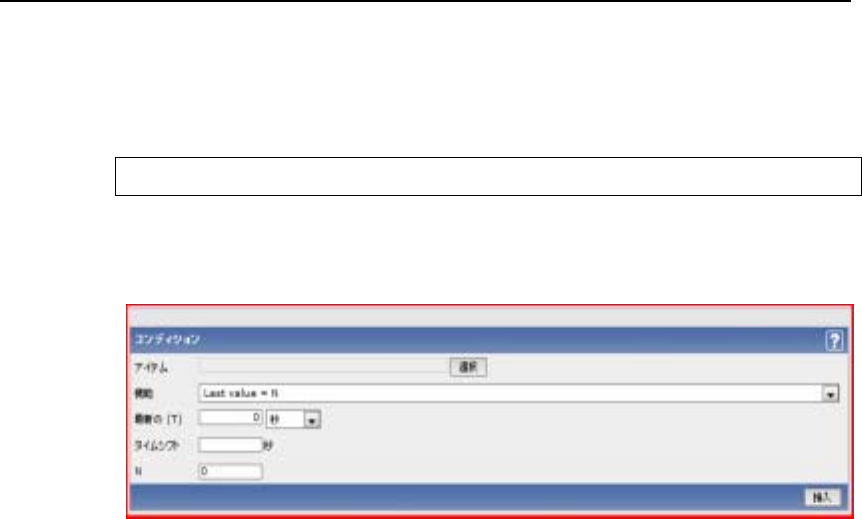
冗長化構成Gfarm 監視機能 管理・利用マニュアル
- 64 -
・ 条件式
条件式を設定する。条件式は複数指定可能。
条件式のフォーマットを以下に示す。
{ホスト名:アイテムのキー.関数}演算子値
「追加」ボタン押下で、以下ポップアップ画面が表示されるので、条件式を
設定する。条件式の欄に直接入力することも可能だが、入力補助画面になる。
図 5-23 条件式設定画面
条件式設定での設定項目を以下に説明する。
条件式設定画面で入力した値は、条件式のフォーマットに変換される。
z アイテム
条件式を設定するアイテムを選択する。
「選択」ボタン押下で、アイテムの一覧が表示される。
z 機能
デフォルトで用意されている条件式から選択して設定する。
プルダウンメニューから設定する。
z 最新の(T)
機能欄で選択した条件式によっては表示されない。
評価するデータの期間(秒またはデータ数)
z タイムシフト
機能欄で選択した条件式によっては表示されない。
ヒストリを遡る時間を設定する。期間設定の開始地点になる。
z N
機能欄の Nに設定する値
機能欄で選択した条件式によっては表示されない。

冗長化構成Gfarm 監視機能 管理・利用マニュアル
- 65 -
・ 次のトリガーに依存
設定済みのトリガーに依存する場合に表示される。
依存関係の作成で追加した場合に一覧表示
・ 依存関係の作成
別のトリガーと依存関係を設定する場合に設定する。
「追加」ボタン押下で、トリガー一覧ポップアップ画面が表示されるので、
選択する。
・ イベント生成
トリガーの条件式の評価結果に対するイベント生成方式を設定する。
以下の項目が設定可能。
- ノーマル
状態の変化(障害発生⇔復旧)時にイベントを生成する。
- ノーマル + 障害イベントを継続して生成
上記ノーマル時の挙動に加え、評価結果が障害発生時は、毎回イベント
を生成する。障害発生が継続している場合は、監視データの評価の度に
障害イベントが生成され、通知が行われる。
・ 深刻度
以下の深刻度から選択し、設定する。
- 未分類
- 情報
- 警告
- 軽度の障害
- 重度の障害
- 致命的な障害
・ コメント
トリガーに対する説明等があれば、必要に応じて設定する。
・ URL
障害発生時の対処方法等、障害発生時に参照する URL があれば、必要に応じ
て設定する。
設定したURLは、障害通知時のメッセージの一部として使用することが可能。
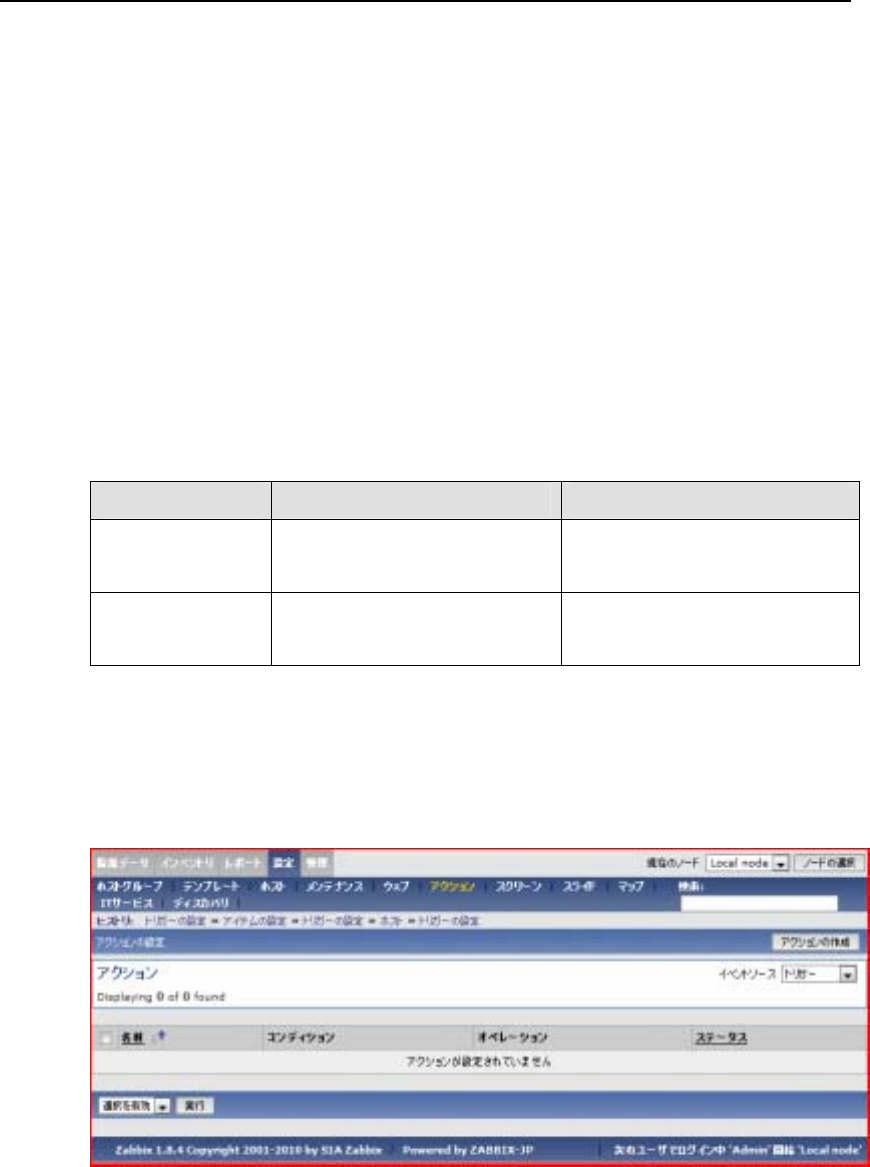
冗長化構成Gfarm 監視機能 管理・利用マニュアル
- 66 -
・ 無効
トリガーを無効にする場合にチェックする
5.2.2.4. アクションの設定
Zabbix で障害通知を行う場合は、アクションの設定を行う必要がある。アクシ
ョンは、トリガーに対して設定し、トリガーでイベントが発生した場合(障害発生
時、もしくは復旧時)アクションが実行される。アクション実行時には、メール通
知やスクリプト実行等を行うことができる。本節ではメール通知の設定について
説明する。
アクションの設定に関係する画面を以下に示す。
表 5-18 トリガー設定画面一覧
画面 概要 備考
アクション一覧 Zabbix で設定されているアクシ
ョンの一覧画面
メニューの「設定」−「アクショ
ン」から遷移
アクション設定 アクションの設定画面 一覧画面でアクションのリンク、
「作成」ボタン押下で遷移
アクション一覧では、以下の画面が表示される。
アクションを新規作成する場合は、プルダウンメニューから「トリガー」を選択
し、「アクションの作成」ボタンを押下する。
図 5-24 アクション一覧画面
アクション一覧画面の表示項目について以下に説明する。

冗長化構成Gfarm 監視機能 管理・利用マニュアル
- 67 -
・ 名前
アクションの名称が表示される。
・ コンディション
アクションが実行される条件が表示される。
例:深刻度 ≧ 軽度の障害 等
・ オペレーション
アクション実行時のオペレーションが表示される。
例:メッセージの送信 送信先(ユーザ、ユーザグループ)
・ ステータス
アクションの有効/無効の表示
リンクから有効/無効の切り替えが行える。
アクション設定では、以下の画面が表示される。
設定変更/削除時は、一覧画面のトリガー名のリンクから、新規作成時は一覧画面
の「アクションの作成」ボタン押下からそれぞれ行う。
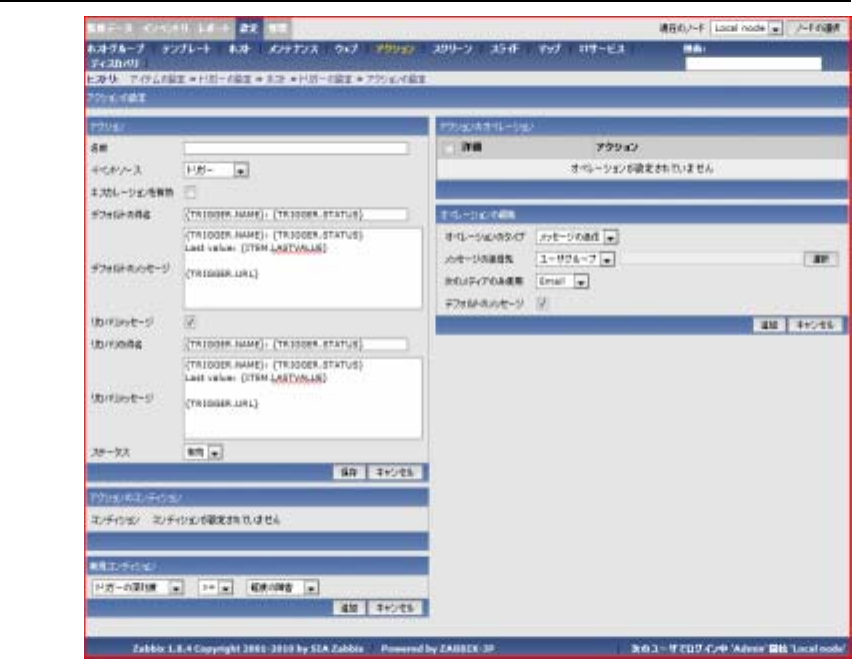
冗長化構成Gfarm 監視機能 管理・利用マニュアル
- 68 -
図 5-25 アクション設定画面
アクション設定画面の各項目について以下に説明する。
・ 名前
アクションの名称を設定する。
・ イベントソース
アクション実行元を設定する。
Gfarm 監視では、トリガーを選択する。
選択可能な項目は以下。
- トリガー
- ディスカバリ
- 自動登録
・ エスカレーションを有効
障害発生時に繰り返し通知を行う場合はチェックし、期間を設定する(秒指定)
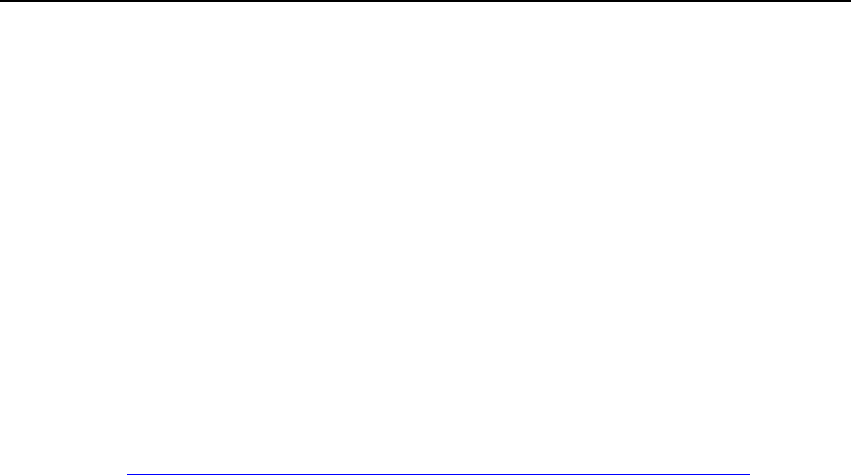
冗長化構成Gfarm 監視機能 管理・利用マニュアル
- 69 -
エスカレーションを有効にした場合は、オペレーション設定時に以下の繰り
返し条件を設定する必要がある。
- 開始
- 終了[0-無限]
- 期間[最小 60, 0-標準]
・ デフォルトの件名
障害発生時のデフォルトの通知メッセージの件名を設定する。デフォルト設
定は、オペレーションのデフォルトメッセージを有効にした場合に使用され
る。オペレーションの設定で、独自に再設定可能。
件名やメッセージには、マクロが設定可能。
使用可能なマクロについては、下記 URL を参照されたい。
http://www.zabbix.com/documentation/1.8/manual/config/macros
・ デフォルトのメッセージ
障害発生時のデフォルトの通知メッセージの本文を設定する。
・ リカバリメッセージ
障害復旧時にも通知を行う場合はチェックする。
・ リカバリの件名
障害復旧時の通知メッセージの件名を設定する。
・ リカバリメッセージ
障害復旧時の通知メッセージの本文を設定する。
・ ステータス
アクションの有効/無効を設定する。
無効に設定した場合、アクションは実行されない。
・ アクションのコンディション
アクションを実行する条件を設定する。条件は複数指定可能。
条件が一致した場合にオペレーションが実行される。
「新規」ボタン押下で、コンディション設定領域が表示されるので、設定後、
「追加」ボタンを押下する。
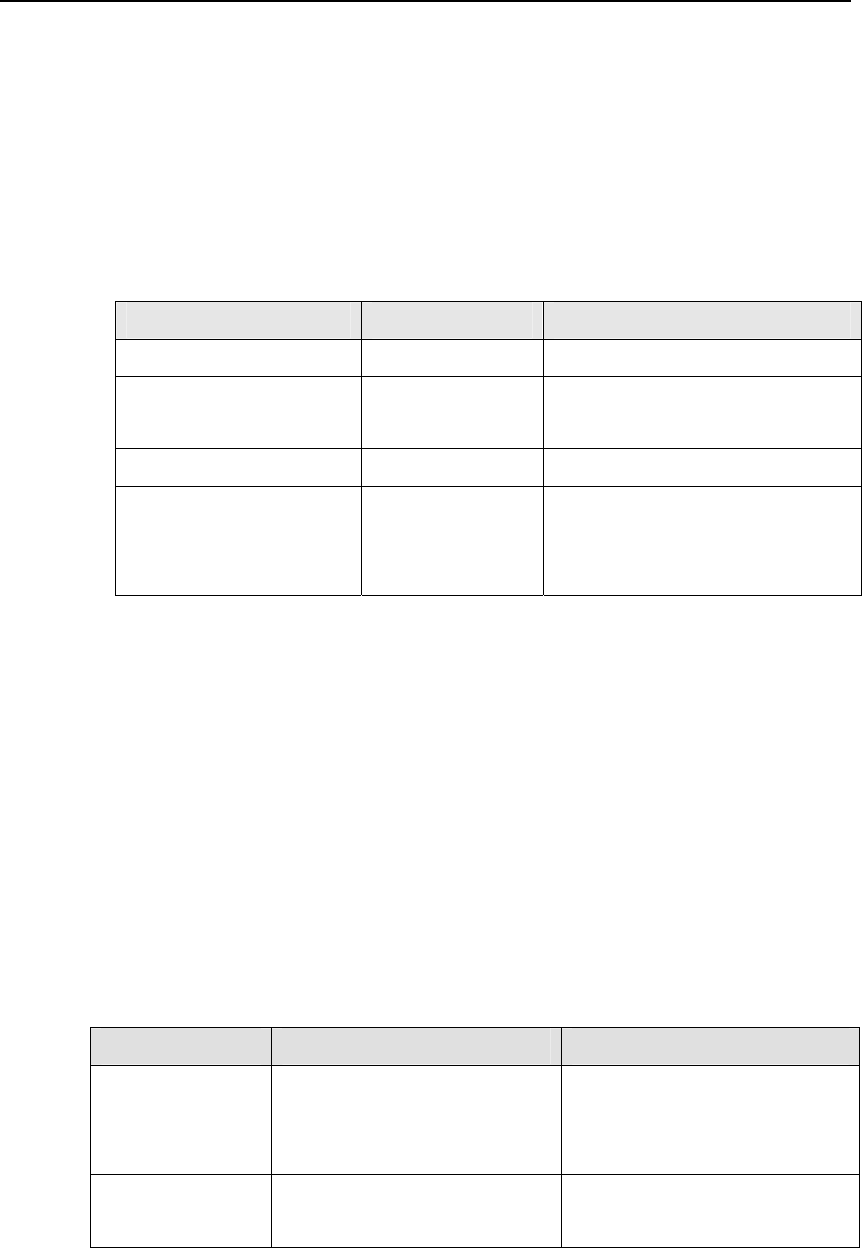
冗長化構成Gfarm 監視機能 管理・利用マニュアル
- 70 -
・ アクションのオペレーション
アクション実行時のオペレーションを設定する。
「新規」ボタン押下で、オペレーション設定領域が表示されるので、設定後、
「追加」ボタンを押下する。
Gfarm 監視では、オペレーションにはメール通知を行うので、以下の項目を
設定する。
表 5-19 オペレーション設定一覧
項目 設定値 備考
オペレーションのタイプ メッセージの送信 メール通知時の設定
メッセージの送信先 シングルユーザ
ユーザグループ
選択ボタン押下で、一覧画面がポッ
プアップ表示される。
次のメディアのみ選択 Email メール通知の使用
デフォルトのメッセージ チェックする チェックしない場合は、メッセージ
設定欄が表示されるので、必要に応
じて設定する。
5.2.2.5. グラフの設定
Zabbix では、収集した監視データをグラフ化する機能が標準で提供されており、
データの変遷等を視覚化し、確認できる。
監視データのうち、データ型に数値を設定したものについて、グラフを作成す
ることが可能である。
グラフの設定に関係する画面を以下に示す。グラフ関連画面への遷移方法はい
くつかあるが、代表的なものを記載する。
表 5-20 グラフ設定画面一覧
画面 概要 備考
グラフ一覧 グラフの一覧画面 メニューの「設定」−「ホスト」
でホスト一覧表示後、グラフのリ
ンクから遷移
グラフ設定 グラフの設定画面 一覧画面でグラフのリンク、「作
成」ボタン押下で遷移
グラフ一覧では、以下の画面が表示される。
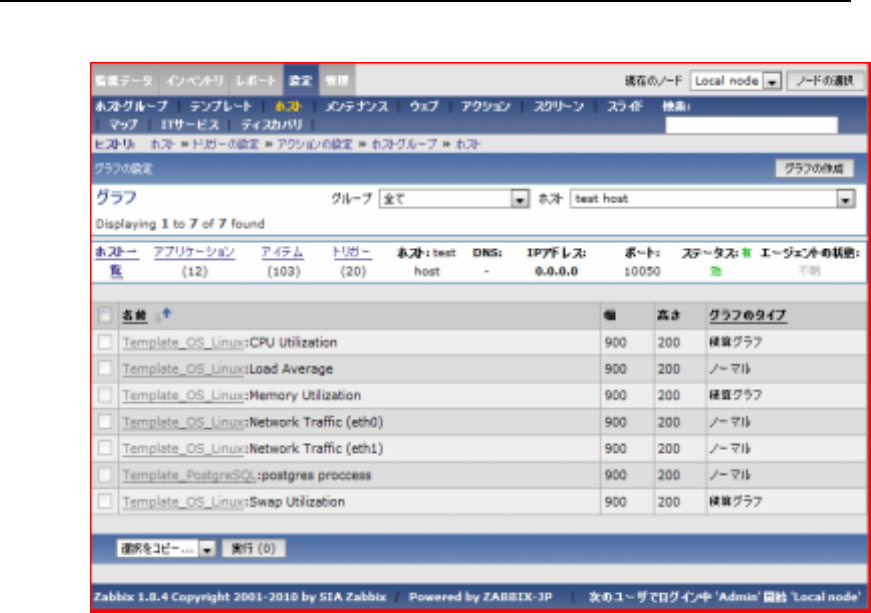
冗長化構成Gfarm 監視機能 管理・利用マニュアル
- 71 -
グラフを新規作成する場合は、「グラフの作成」ボタンを押下する。
図 5-26 グラフ一覧画面
グラフ一覧画面の表示項目について以下に説明する。
・ 名前
グラフの名称
・ 幅
グラフの幅(ピクセル)
・ 高さ
グラフの高さ(ピクセル)
・ グラフのタイプ
表示するグラフの形式
グラフ設定では、以下の画面が表示される。
設定変更/削除時は、一覧画面のグラフ名のリンクから、新規作成時は一覧画面の
「グラフの作成」ボタン押下からそれぞれ行う。
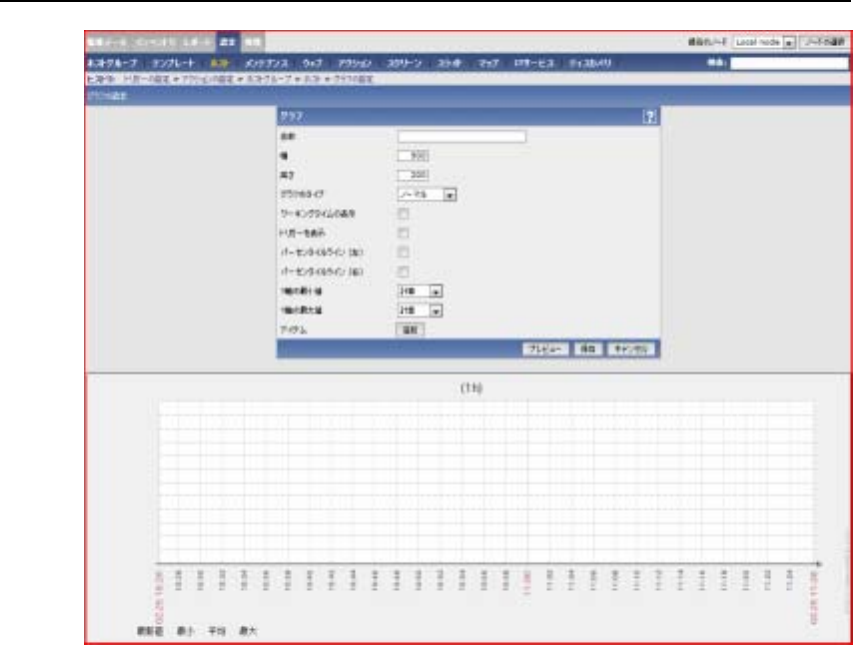
冗長化構成Gfarm 監視機能 管理・利用マニュアル
- 72 -
図 5-27 グラフ設定画面
グラフ設定画面の各項目について以下に説明する。
・ 名前
グラフの名称を設定する。
・ 幅
グラフ表示時の描画領域の幅を設定する。ピクセル単位。
・ 高さ
グラフ表示時の描画領域の高さを設定する。ピクセル単位。
・ グラフのタイプ
作成するグラフの形式を以下から選択し、設定する。
- ノーマル
- 積算グラフ
- 円グラフ

冗長化構成Gfarm 監視機能 管理・利用マニュアル
- 73 -
- 分解円グラフ
・ ワーキングタイムの表示
グラフ上にワーキングタイムを表示する。ワーキングタイム以外の時間帯の
グラフの背景がグレー表示される。
ワーキングタイムが設定されていない場合は無効。
・ トリガーを表示
グラフ下部にトリガー情報を表示する場合は、チェックする。
トリガーが設定されていない場合は無効。
・ パーセンタイルライン(左)/(右)
Y軸に対して閾値を設定する。
閾値で設定した値で、グラフ上に赤線で表示される。
・ Y軸の最小値/最大値
グラフの Y軸表示用の最小値/最大値を以下から選択し、設定する。
- 計算
グラフ中のデータの中で最大/最小にあわせる。
- 固定
固定値で表示する。
- アイテム
選択したアイテムの値にあわせる。
・ アイテム
グラフを描画する対象となるアイテムを設定する。複数設定可能。
「選択」ボタン押下で、アイテム設定のポップアップ画面が表示されるので、
選択する。グラフ表示時の色や、線の形式等が設定可能。
5.2.3. テンプレートの設定
Zabbix では、監視設定をテンプレートとして管理する機能が提供されている。
テンプレートには、以下の設定が含まれる。
・ アプリケーション
・ アイテム
・ トリガー
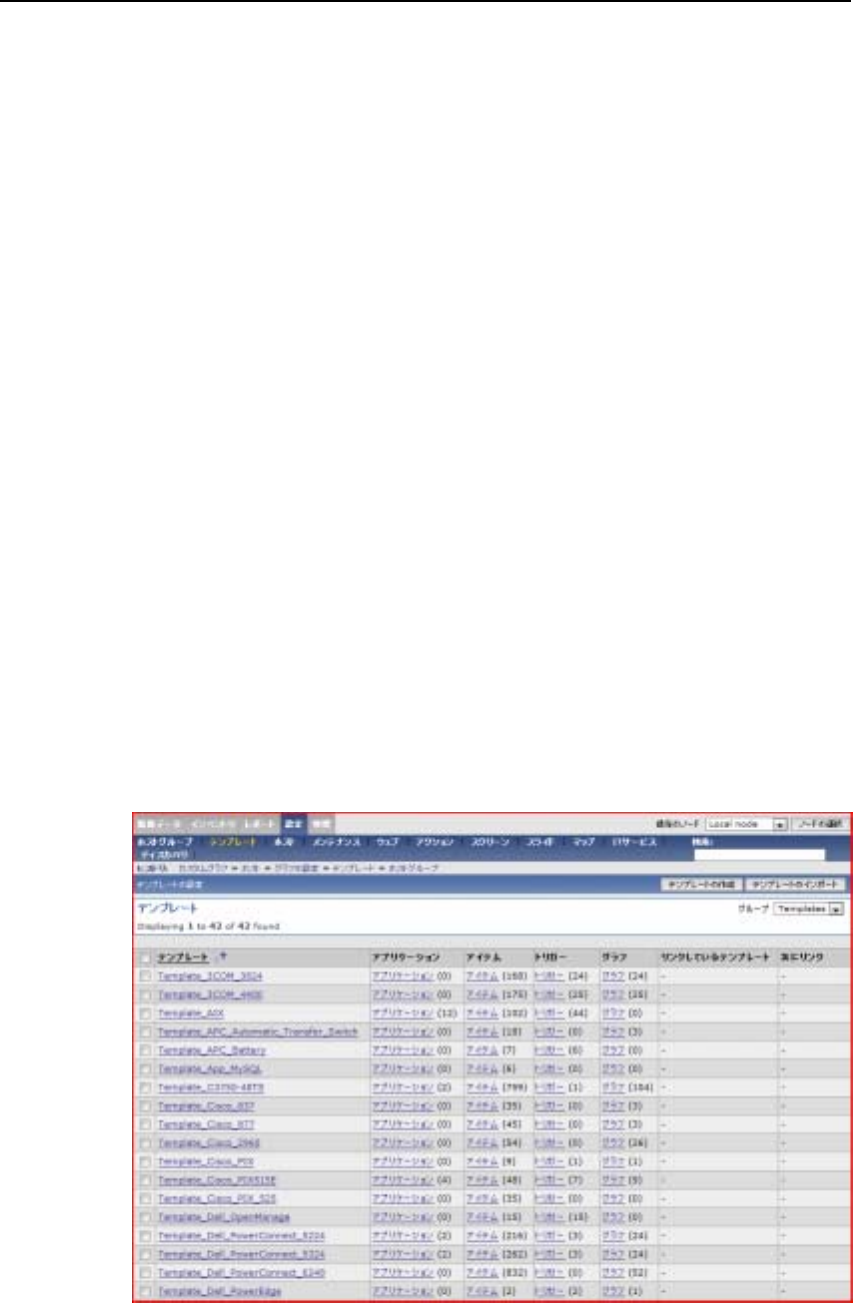
冗長化構成Gfarm 監視機能 管理・利用マニュアル
- 74 -
・ グラフ
テンプレートを利用することにより、監視設定の一元管理が可能になり、同一
の監視を行うホストの設定時の手間や誤りを軽減できる。また、テンプレートの
監視設定の変更は、利用しているホスト全体に反映されるので、個別に設定変更
をする必要がなくなり、有用である。
ホストでは、複数のテンプレートの利用が可能である。また、テンプレートは
別のテンプレートを継承(リンクと呼ぶ)することができ、継承先で独自の監視設定
を追加することもできる。
テンプレートは、エクスポート/インポートすることが可能であり、ある環境で
作成したテンプレートを別環境で利用することが可能になる。テンプレートをエ
クスポートする際は XML 形式で保存される。
本節では、テンプレートの作成、及びインポート/エクスポートの手順について
説明する。
5.2.3.1. テンプレートの作成
テンプレートの作成手順について説明する。テンプレートの作成は、ホストに対
する監視項目の設定と同様の手順で行うことができる。
1. テンプレート一覧画面の表示
メニューの「設定」−「テンプレート」からテンプレート一覧画面を表示す
る。
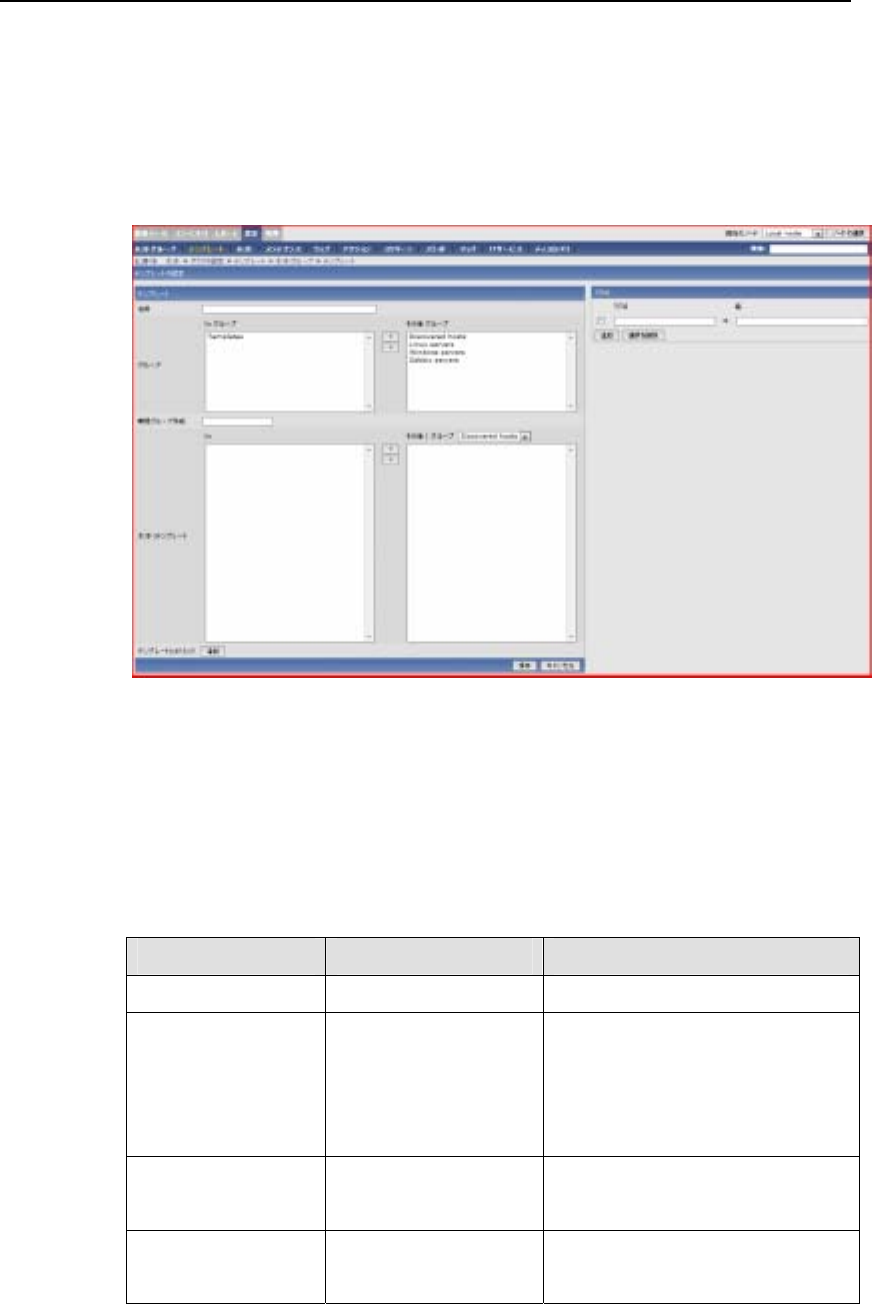
冗長化構成Gfarm 監視機能 管理・利用マニュアル
- 75 -
図 5-28 テンプレート一覧画面
2. テンプレート作成画面の表示
「テンプレートの作成」ボタン押下で、テンプレート作成画面を表示する。
テンプレートの変更を行う場合は、テンプレート名のリンクをクリックする。
図 5-29 テンプレート作成画面
3. テンプレートの作成
各設定項目に必要な情報を入力し、「保存」ボタンを押下する。
各設定項目の内容を以下に示す。
表 5-21 テンプレート設定項目一覧
項目 設定値 概要
名前 任意の名称 テンプレートの名称を設定する。
グループ 所属するホストグルー
プを選択する。
通常は Template を選択
する。
テンプレートもホストグループのひ
とつの位置付けで扱われている。
新規グループ作成 任意の名称 テンプレート作成時にホストグルー
プも作成する場合に設定する。
ホスト/テンプレート ホスト名 テンプレート作成時にリンクするホ
ストを設定する。
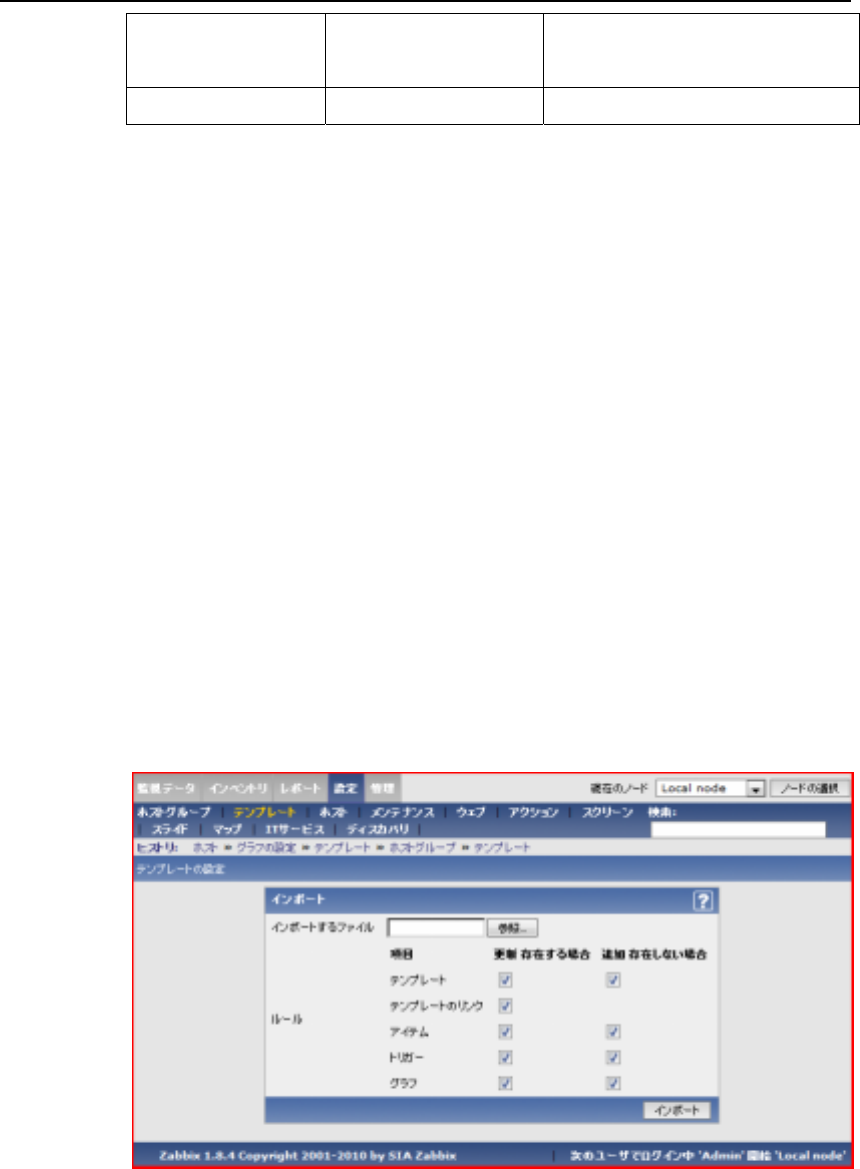
冗長化構成Gfarm 監視機能 管理・利用マニュアル
- 76 -
テンプレートとのリ
ンク
テンプレート名 作成済みのテンプレートとリンクす
る場合は設定する。
マクロ 任意 必要に応じて設定
4. 監視項目の設定
テンプレートに対する監視項目の設定は、ホストに対する監視項目の設定と
同様なので、5.2.2 監視項目の設定を参照されたい。
5.2.3.2. テンプレートのインポート
テンプレートのインポートの手順について説明する。テンプレートのインポー
トは一覧画面から行う。
1. テンプレートの一覧画面を表示
メニューの「設定」−「テンプレート」からテンプレート一覧画面を表示す
る。
2. テンプレートインポート画面の表示
「テンプレートのインポート」ボタン押下で、インポート画面を表示する。
インポートするファイルを選択、及びルールを設定後、「インポート」ボタン
を押下する。
「インポートボタン」押下後、一覧画面に追加される。
図 5-30 テンプレートインポート画面
5.2.3.3. テンプレートのエクスポート
テンプレートのエクスポート手順について説明する。テンプレートのエクスポ
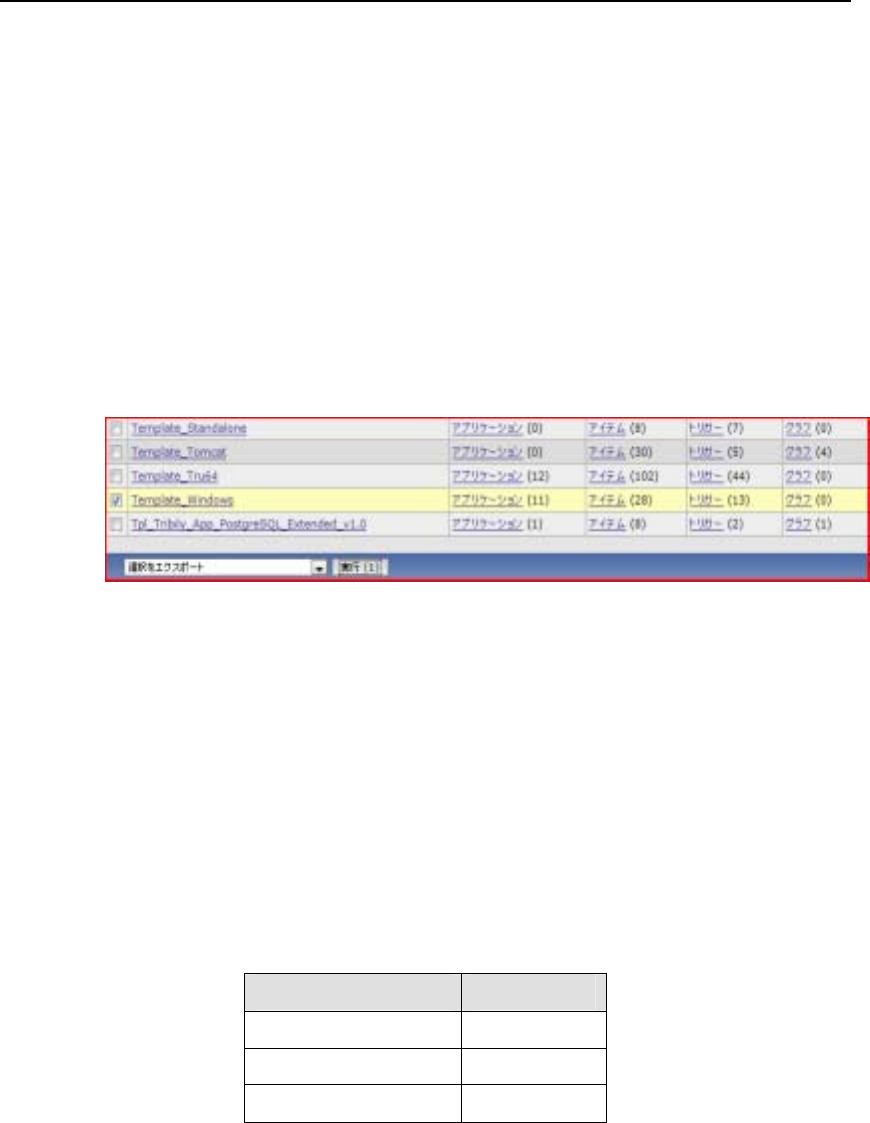
冗長化構成Gfarm 監視機能 管理・利用マニュアル
- 77 -
ートは一覧画面上から行い、XML 形式で出力される。
1. テンプレート一覧画面の表示
メニューの「設定」−「テンプレート」からテンプレート一覧画面を表示す
る。
2. テンプレートのエクスポート
テンプレート一覧画面の下部のプルダウンメニューから「選択をエクスポー
ト」を選択する。
「実行」ボタンを押下し、テンプレートを保存する。
図 5-31 テンプレートのエクスポート
5.2.4. 分散監視の設定
分散監視を行うための設定手順について説明する。分散監視構成として、子ノー
ドAが1つ追加されている状態で、新たに Gfarm 監視構成(子ノード B)を1組追加
する手順を例に上げ説明する。
ノード ID は以下とする。
表 5-22 ノード ID 一覧
ノード ノード ID
マスタノード 1
子ノード A 2
子ノード B 3
1. Gfarm 構成の構築
監視対象として追加する Gfarm に対し、「導入・設定マニュアル」に従い、
Zabbix 監視構成を構築する。
構築した監視構成は、単独で動作可能であるので、正しく監視が行われてい
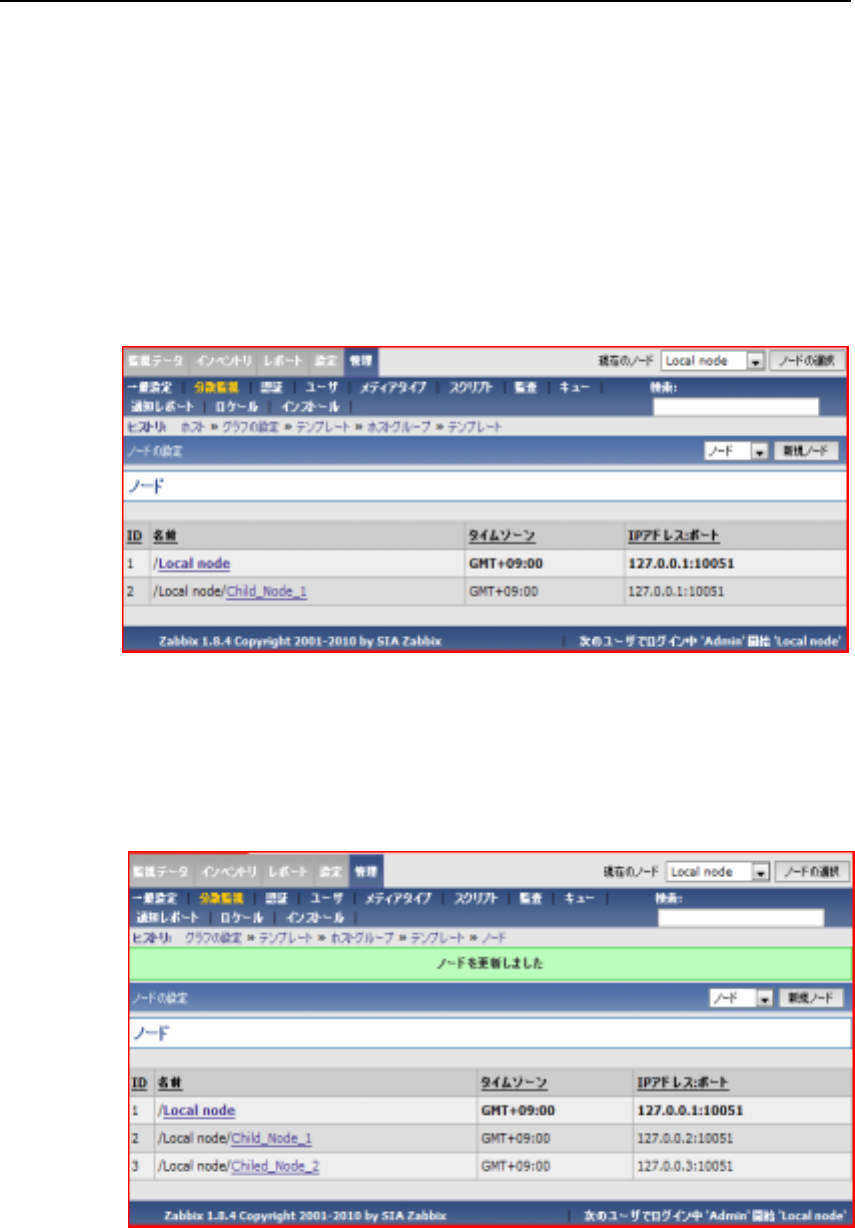
冗長化構成Gfarm 監視機能 管理・利用マニュアル
- 78 -
るかを確認する。(監視データの収集が行われているか等)
※ Zabbix 監視構成を構築する過程で、分散監視用に Zabbix サーバの DB の変
換は実施しておくこと。手順は、「導入・設定マニュアル」に記載。
2. 分散監視の設定
マスタノード上の Web インタフェースで分散監視設定を行う。
マスタノード側では、子ノードを追加する。
メニューの「管理」−「分散監視」からノード一覧画面表示する。
図 5-32 ノード一覧画面(マスタノード−追加前)
「新規ノード」ボタン押下で、設定画面が表示されるので、必要な情報を入
力し、保存する。
保存したノードが一覧画面に追加される。
図 5-33 ノード一覧画面(マスタノード−追加後)
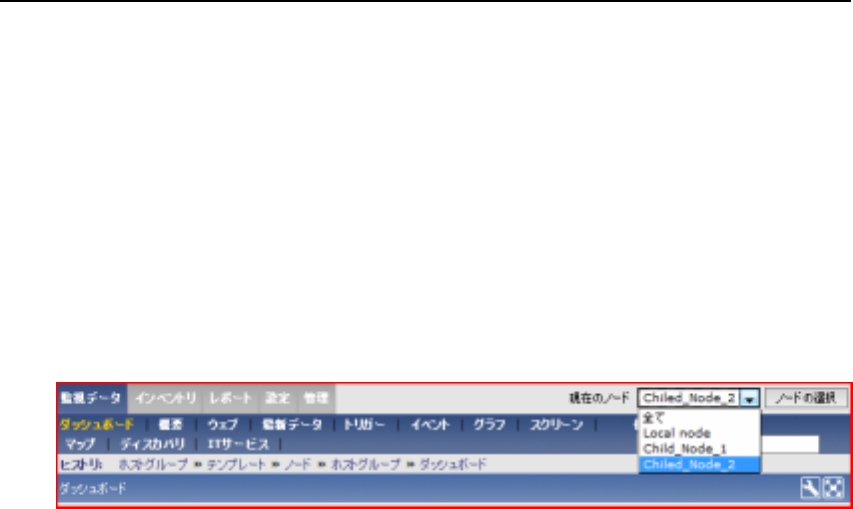
冗長化構成Gfarm 監視機能 管理・利用マニュアル
- 79 -
次に追加する子ノード上の Web インタフェースから分散監視設定を行う。
子ノード側では、マスタノードを追加する。
追加手順については、上記マスタ側と同様の手順になる。
5.2.5. 分散監視時の監視項目設定
分散監視時には、子ノードの監視項目の設定をマスタノード上から行うことがで
き、子ノードに反映される。また、監視データの閲覧も可能である。
マスタノード上で子ノードの監視項目の設定や監視データの閲覧を行うには、各
画面上のノード選択プルダウンメニューによって切り替えを行う。
図 5-34 ノードの切り替え
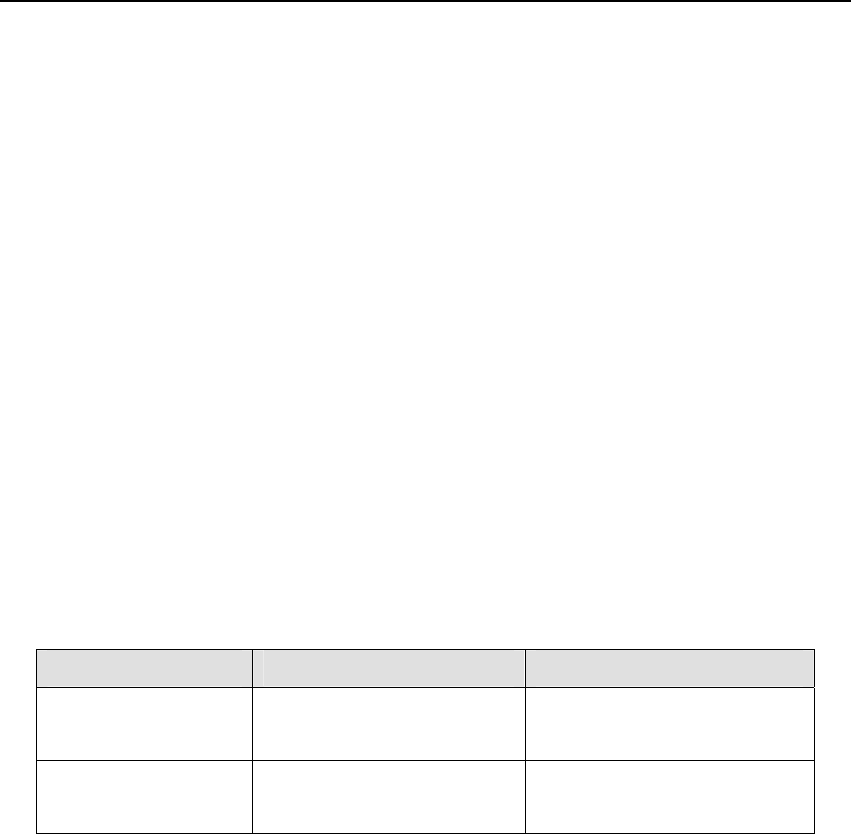
冗長化構成Gfarm 監視機能 管理・利用マニュアル
- 80 -
5.3. メタデータサーバリスト管理機能の設定
本Gfarm 監視では監視ノード上で、gfmdhost の –l オプションを利用したメタデ
ータサーバのリストをキャッシュする機能と、キャッシュしたリストを利用して
Gfarm クライアント設定ファイル gfam2.conf を冗長化構成向けに設定を追加する編
集機能を持つ。
5.3.1. メタデータサーバリストのキャッシュ設定変更
Gfarm メタデータサーバノード、ファイルシステムノード、クライアントノードに
Zabbix エージェントを導入する際に配置される zbx_check_gfarm.conf 中にメタデー
タサーバリストをキャッシュするファイルに関する設定が記述されている。
zbx_chk_gfarm.conf のMDS_LIST_DIR とMDS_LIST_NAME を変更し、メタデータ
サーバリストをキャッシュするファイルの格納ディレクトリとファイル名を変更する
ことができる。変更する際は、MDS_LIST_DIR とMDS_LIST_NAME で指定した
zabbix ユーザで書き込み権限を付与する必要がある。
MDS_LIST_DIR とMDS_LIST_NAME のデフォルト値は以下になる。
設定項目 設定値 設定内容
MDS_LIST_DIR /var/tmp メタデータサーバリストの
格納ディレクトリ
MDS_LIST_NAME metadataserver_list.log メタデータサーバリストの
ファイル名
表 5-23 zbx_chk_gfarm.conf のデフォルト値
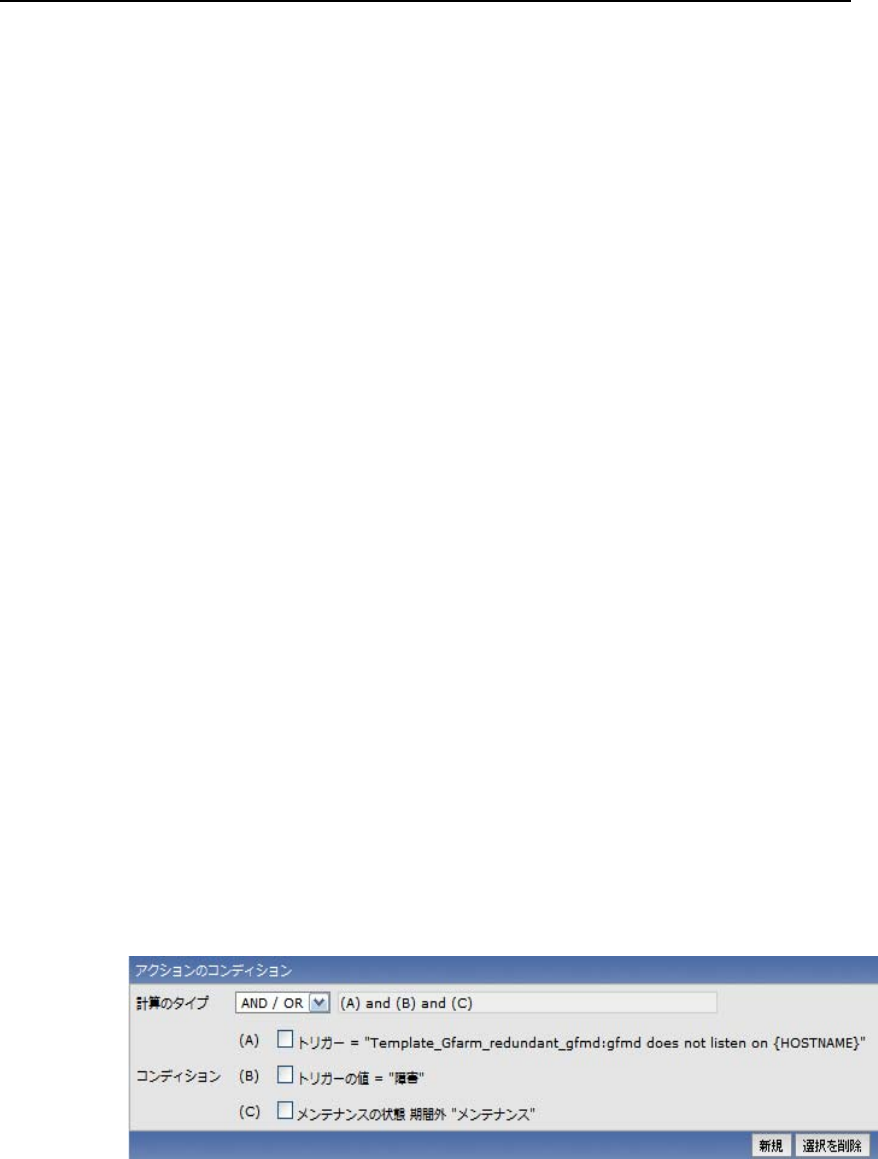
冗長化構成Gfarm 監視機能 管理・利用マニュアル
- 81 -
5.4. メタデータサーバのフェイルオーバ実行機能の設定
本節では、メタデータサーバの自動フェイルオーバ実行について、フェイルオーバ
が始まる契機、フェイルオーバを実行するアクション設定、及びアクション設定を無
効にする手順について説明する。
5.4.1. フェイルオーバ実行の契機
本監視システムでは、監視対象のメタデータサーバで、トリガー "gfmd does not
listen on {HOSTNAME}"の警告が発生した場合に、監視対象の Gfarm v2 ファイルシ
ステム上でフェイルオーバを自動的に実行する。
トリガー"gfmd does not listen on {HOSTNAME}"は、以下の 3条件に同時に当ては
まる場合に警告を発生する。
・ 6分間で 601 ポートへの疎通ができない状況が継続すること
(外部からサービスが停止しているように見えること)
・ 監視対象のメタデータサーバがマスタであること
(サービスが停止したメタデータサーバがマスタであること)
・ Zabbix エージェントが停止していないこと
(監視対象が正常に監視できる状態であること)
上記トリガー"gfmd does not listen on {HOSTNAME}"の設定を変更する場合は、
5.2.2.3 トリガーの設定を参照されたい。
5.4.2. フェイルオーバ実行アクション設定
フェイルオーバを実行する条件は、アクション「フェイルオーバ実行」設定の「アク
ションのコンディション」で設定している。
図 5-35 アクションのコンディション画面
上記画面で設定しているコンディションは以下の 3つである。
・ (A) トリガー = "gfmd does not listen on {HOSTNAME}"
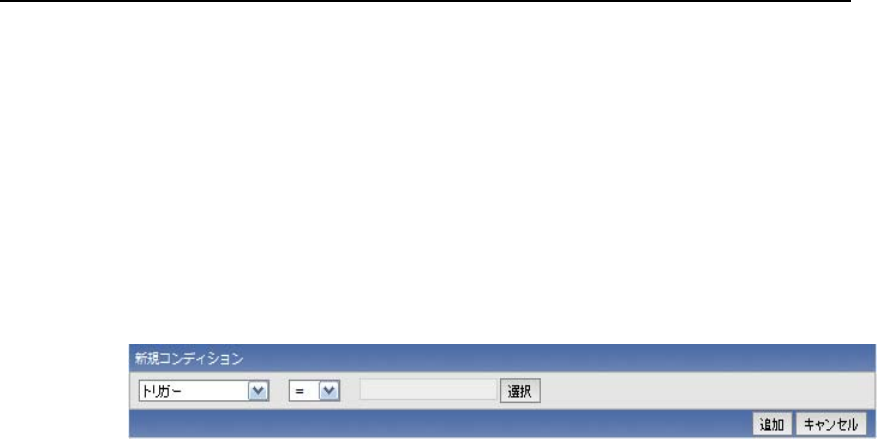
冗長化構成Gfarm 監視機能 管理・利用マニュアル
- 82 -
・ (B) トリガーの値 = "障害"
・ (C) メンテナンスの状態 = "メンテナンス" 期間外
上記の設定でフェイルオーバの契機を別のトリガーに変更するには、以下の手順で実
施する。
1. (A)のチェックボックスをチェックし、
2. 画面右下の「選択を削除」チェックし、(A)のコンディションを削除する。
3. 画面右下の「新規」を押下し、トリガーを選択し
図 5-36 新規コンディション画面
他のアクションの設定を変更するには 5.2.2.4 アクションの設定を参照されたい。
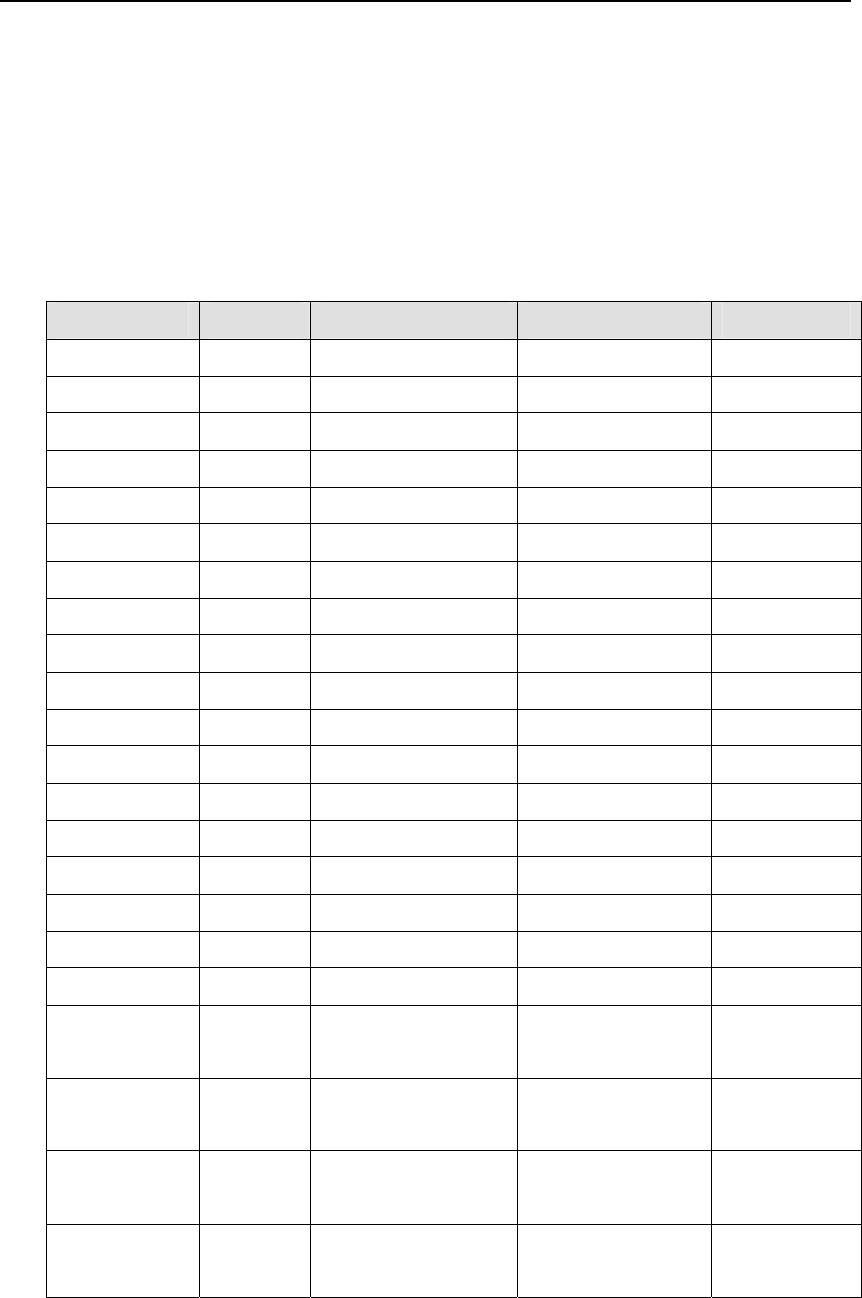
冗長化構成Gfarm 監視機能 管理・利用マニュアル
- 83 -
6. 付録
本マニュアルに付随する情報について記載する。
6.1. Gfarm 監視項目一覧
Gfarm 用にデフォルトで用意されている監視項目の一覧を以下に示す。
表 6-1 Gfarm 監視項目一覧
対象 種別 監視項目(大項目) 監視項目(小項目) 初期状態
共通 H/W 監視 ネットワーク 死活監視 有効
共通 H/W 監視 ハードウェア容量 全バイト数 有効
共通 H/W 監視 ハードウェア容量 空きバイト数 有効
共通 H/W 監視 ハードウェア容量 使用バイト数 有効
共通 H/W 監視 ハードウェア容量 空き率(%) 有効
共通 H/W 監視 ハードウェア容量 使用率(%) 有効
共通 H/W 監視 CPU ロードアベレージ 有効
共通 H/W 監視 CPU 使用率(%)‑idle 有効
共通 H/W 監視 CPU 使用率(%)‑user 有効
共通 H/W 監視 CPU 使用率(%)‑system 有効
共通 H/W 監視 ディスクアクセス 読込バイト数 有効
共通 H/W 監視 ディスクアクセス 書込バイト数 有効
共通 H/W 監視 メモリ 全バイト数 有効
共通 H/W 監視 メモリ 使用可能バイト数 有効
共通 H/W 監視 メモリ 使用バイト数 有効
共通 H/W 監視 メモリ 使用率(%) 有効
共通 H/W 監視 syslog H/W 故障時ログ 有効
共通 S/W 監視 NTP 時刻同期監視 ntpq‑p 有効
メタデータサ
ーバ
S/W 監視 プロセス gfmdプロセス起動 有効
メタデータサ
ーバ
S/W 監視 プロセス gfmdポート状態 有効
メタデータサ
ーバ
S/W 監視 PostgreSQL postmaster プロセ
ス起動
有効
メタデータサ
ーバ
S/W 監視 PostgreSQL DB アクセス
接続中バックエン
有効
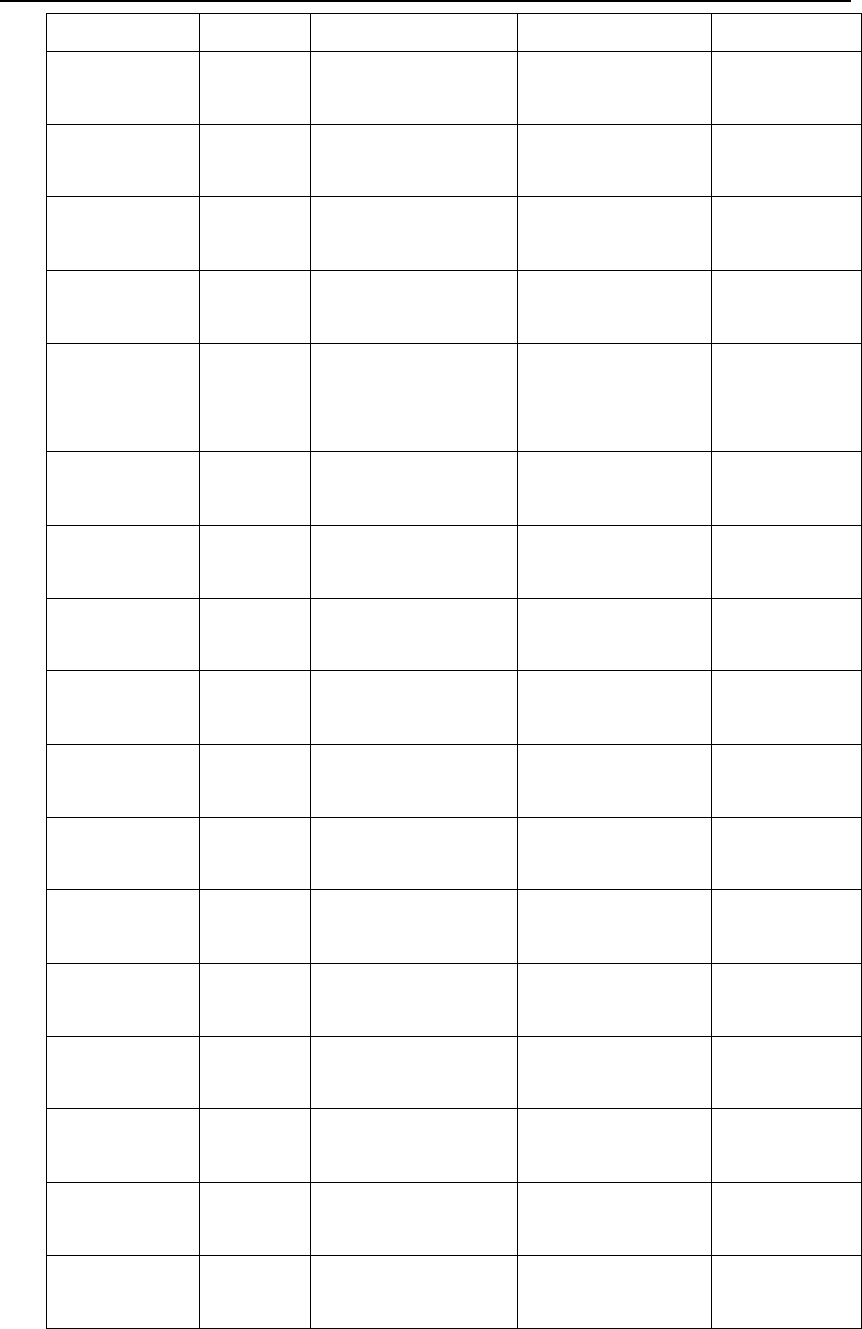
冗長化構成Gfarm 監視機能 管理・利用マニュアル
- 84 -
ドプロセス数
メタデータサ
ーバ
S/W 監視 PostgreSQL DB アクセス
コミット数
有効
メタデータサ
ーバ
S/W 監視 PostgreSQL DB アクセス
ロールバック数
有効
メタデータサ
ーバ
S/W 監視 PostgreSQL ログ PostgreSQL エラー
ログ
有効
メタデータサ
ーバ
S/W 監視 メタデータサーバ機
能監視
gfsched‑M 無効
メタデータサ
ーバ
S/W 監視 メタデータサーバの
タイプ監視
メタデータサーバ
のマスタ・スレーブ
判定
有効
メタデータサ
ーバ
S/W 監視 syslog gfmd警告ログ 有効
メタデータサ
ーバ
S/W 監視 syslog gfmdエラーログ 有効
ファイルシス
テムノード
S/W 監視 プロセス gfsdプロセス起動 有効
ファイルシス
テムノード
S/W 監視 到達性監視 gfhost‑l 無効
ファイルシス
テムノード
S/W 監視 バックチャネル監視 gfsched‑M 無効
ファイルシス
テムノード
S/W 監視 syslog gfsd警告ログ 有効
ファイルシス
テムノード
S/W 監視 syslog gfsdエラーログ 有効
クライアント
ノード
S/W 監視 クライアントノード
機能監視
gfhost 無効
クライアント
ノード
S/W 監視 メタデータサーバの
リスト監視
gfmdhost‑l 有効
クライアント
ノード
S/W 監視 Gfarmquota 監視 gfusage,gfquota 有効
クライアント
ノード
S/W 監視 マスタメタデータサ
ーバ名監視
マスタメタデータ
サーバ名取得
有効
Zabbix サーバ 相互監視 プロセス zabbix̲server プロ
セス起動
有効
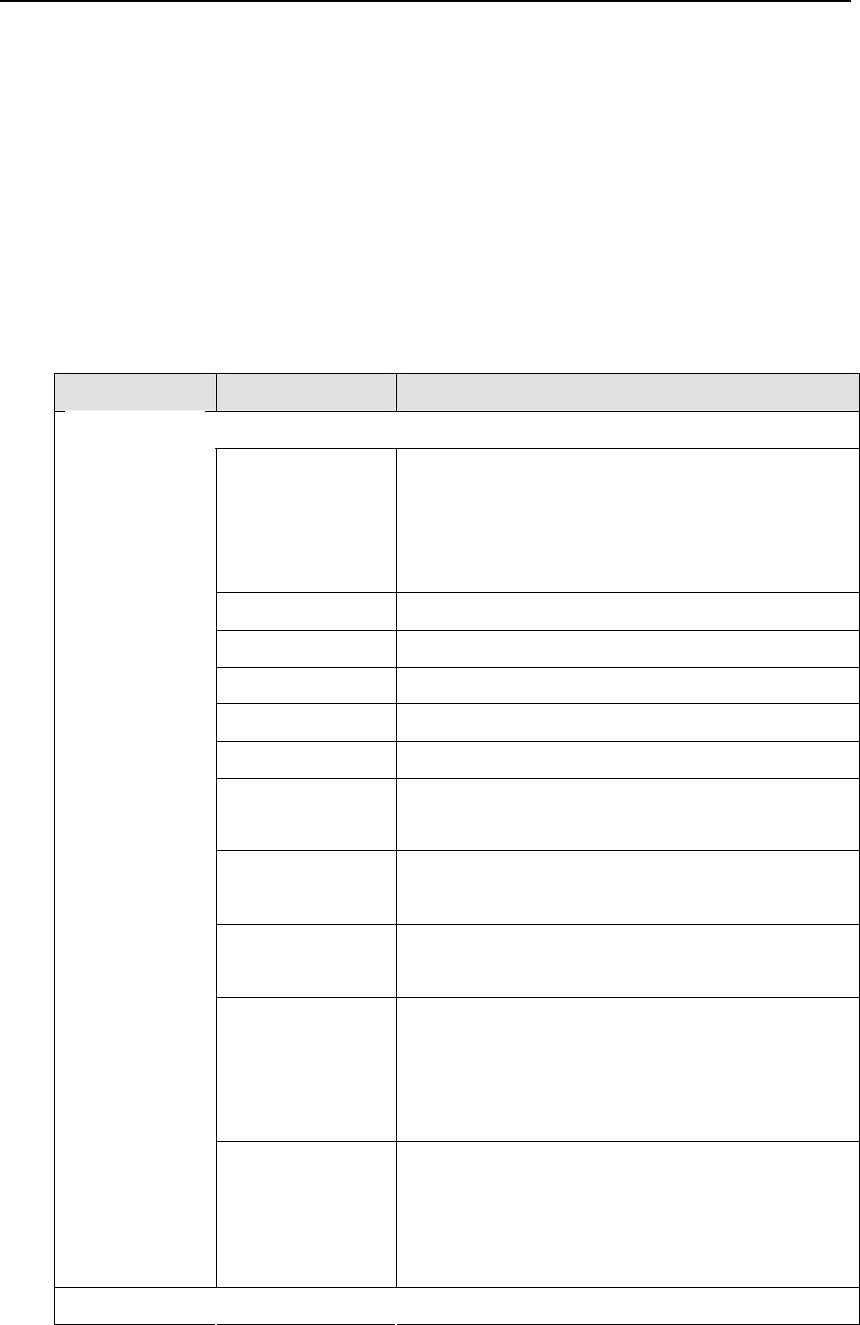
冗長化構成Gfarm 監視機能 管理・利用マニュアル
- 85 -
Gfarm 監視では上記一覧の監視を行う。各監視項目について Zabbix 上でのアイテム
名やトリガー名との対応は、別紙「Gfarm 監視項目一覧.xls」を参照されたい。
6.2. Zabbix メニュー項目一覧
本ドキュメントでは、Zabbix Web インタフェースから行える設定や操作のうち、
取り上げていない項目がある。本節では、Zabbix Web インタフェースのメニュー項
目を一覧にまとめ、以下に記載する。
表 6-2 Zabbix Web インタフェースメニュー一覧
メニュー サブメニュー 概要
監視対象の状態やデータの情報の閲覧
ダッシュボード Zabbix サーバの監視情報のサマリ
監視対象や障害の発生数、最近の障害情報が表示
される
グラフ等へのショートカットも作成可能
概要 複数のホストの監視データを一覧で表示
ウェブ Web 監視データを表示(本件では使用しない)
最新データ 最新データの一覧表示
トリガー 現在障害が発生しているトリガー一覧表示
イベント トリガーの状態変化履歴の一覧表示
グラフ グラフ化している監視データのグラフ表示
設定していない場合表示されない
スクリーン グラフ、マップや障害状況等を一画面で表示
設定していない場合表示されない
マップ ネットワークマップの表示
設定していない場合表示されない
ディスカバリ ディスカバリによって発見されたホスト一覧表示
設定していない場合は表示されない
ディスカバリとは、特定 IP 範囲でホストの検索を
行うことができる機能
監視データ
IT サービス IT サービスの状態一覧を表示
設定していない場合は表示されない
IT サービスとは、複数の監視データを独自に計算
し集計することができる機能
インベントリ プロファイル情報の閲覧
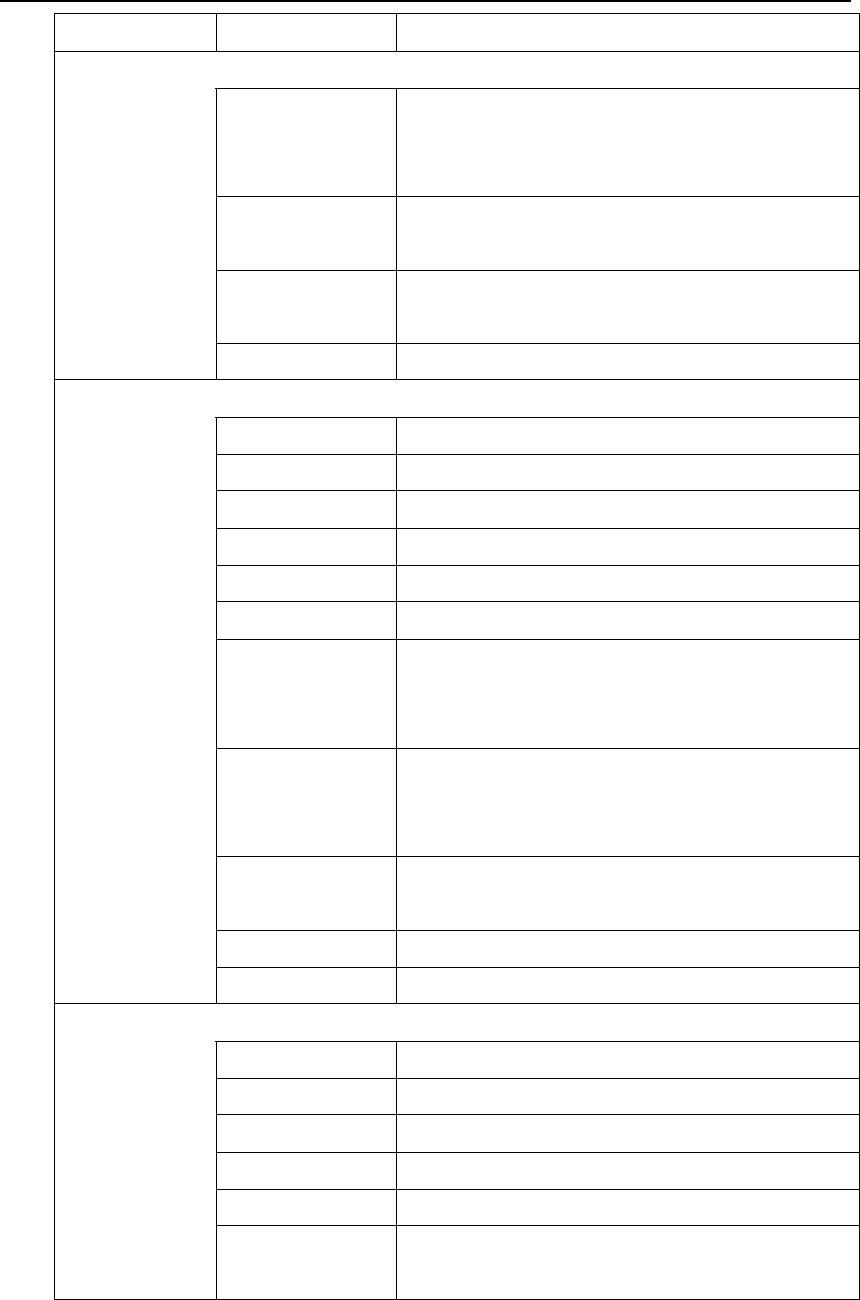
冗長化構成Gfarm 監視機能 管理・利用マニュアル
- 86 -
ホスト ホストに設定してあるプロファイル情報の閲覧
監視データについての各種レポート作成
Zabbix サーバの
状態
Zabbix サーバの稼動状況の閲覧
監視しているホスト数やアイテム数、トリガー数
等を確認することができる
稼動レポート 監視項目の障害発生率の一覧を確認することがで
きる
障害発生数上位
100 項目
監視項目のうち障害発生数の上位 100項目の一覧
表示
レポート
バーレポート 監視データから独自の棒グラフを作成する
各種監視設定
ホストグループ ホストグループの設定
テンプレート テンプレートの設定
ホスト ホストの設定
メンテナンス メンテナンス期間の設定
ウェブ Web 監視の設定
アクション アクションの設定
スクリーン スクリーンの設定
複数のグラフや監視データを 1画面に表示するこ
とが可能
スライド スライドの設定
複数のグラフや監視データを指定間隔で表示切替
することができる
マップ ネットワークマップの設定
監視対象のネットワークマップを作成できる
IT サービス IT サービスの設定
設定
ディスカバリ ディスカバリの設定
一般設定やユーザ管理、レポートの閲覧
一般設定 表示方法の設定やデータ保存期間などの一般設定
分散監視 分散監視の設定
認証 Web インタフェースの認証方法の設定
ユーザ ユーザの設定
メディアタイプ メディアタイプの設定
管理
スクリプト スクリプトの設定
設定したスクリプトは、Web インタフェースから
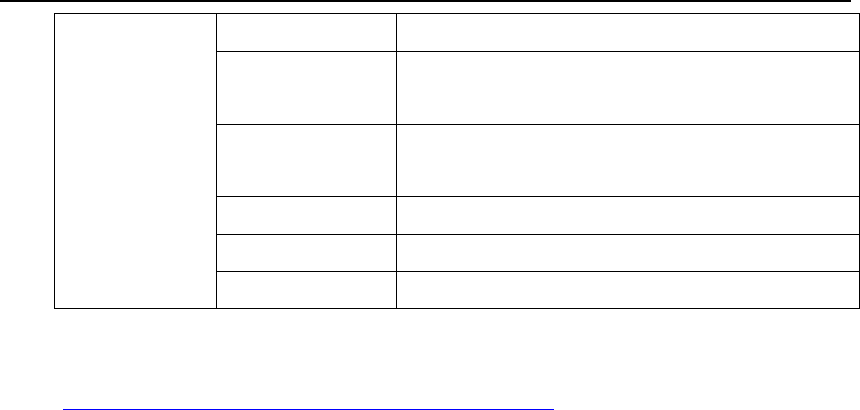
冗長化構成Gfarm 監視機能 管理・利用マニュアル
- 87 -
直接実行可能になる
監査 各種設定等、ユーザの操作履歴やアクション実行
履歴の表示
キュー Zabbix サーバで監視予定となっている監視項目
のキューの表示
通知レポート 障害通知を行った回数一覧の表示
ロケール Web インタフェースで使用する言語の設定
インストール Web インタフェースのセットアップを行う
Zabbix のマニュアルは以下で公開されているので、必要であれば参照されたい。
http://www.zabbix.com/documentation/1.8/manual/